Page 1
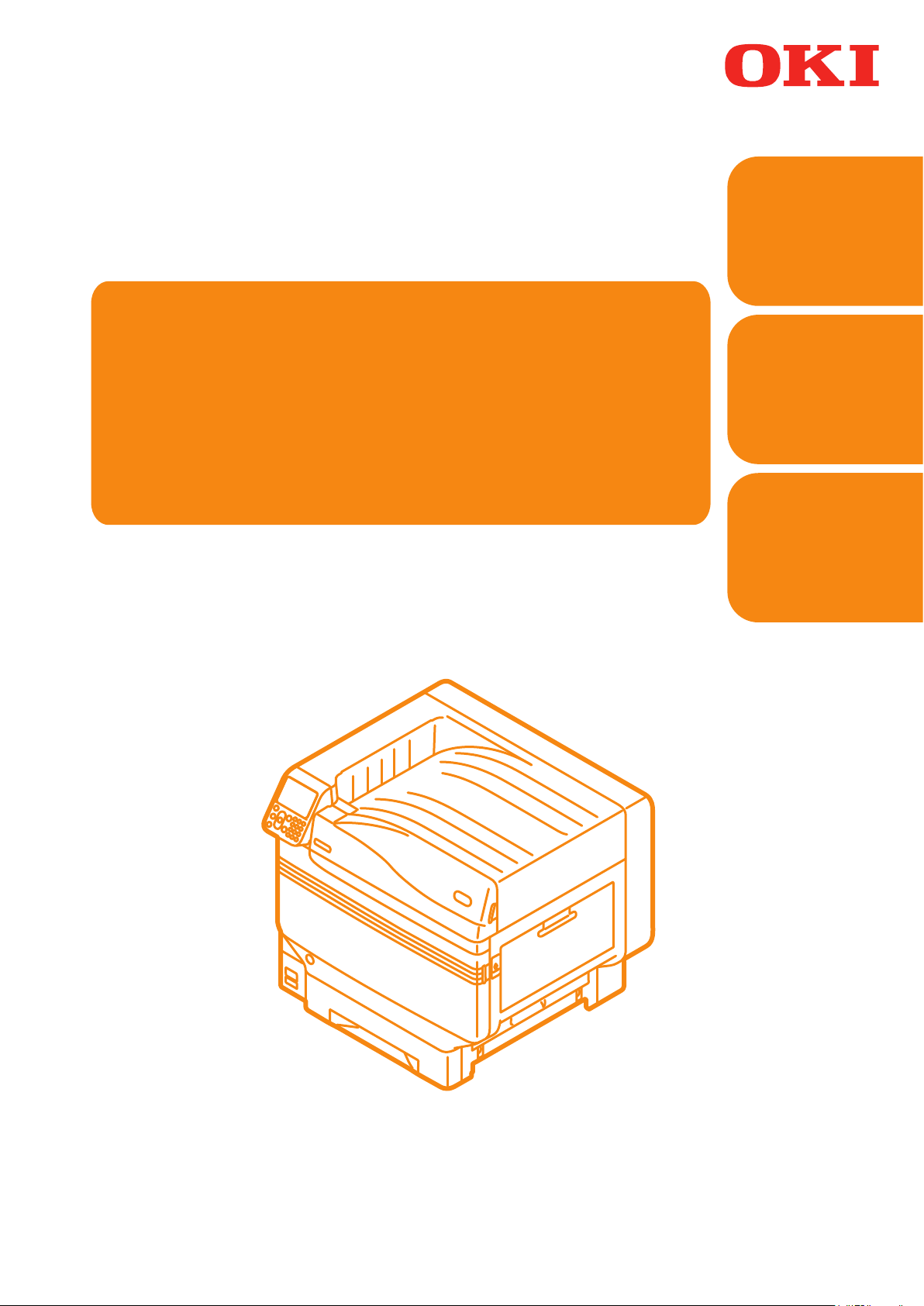
Устранение
Алфавитный
1
неисправ-
Руководство пользователя
ностей
Руководство по устранению
Техниче-
2
ское обслу-
неисправностей и ежедневному
живание
техническому обслуживанию
Прочтите данные положения, чтобы
разобраться в проблеме или выполнить
указатель
техническое обслуживание
Pro9541WT
Page 2
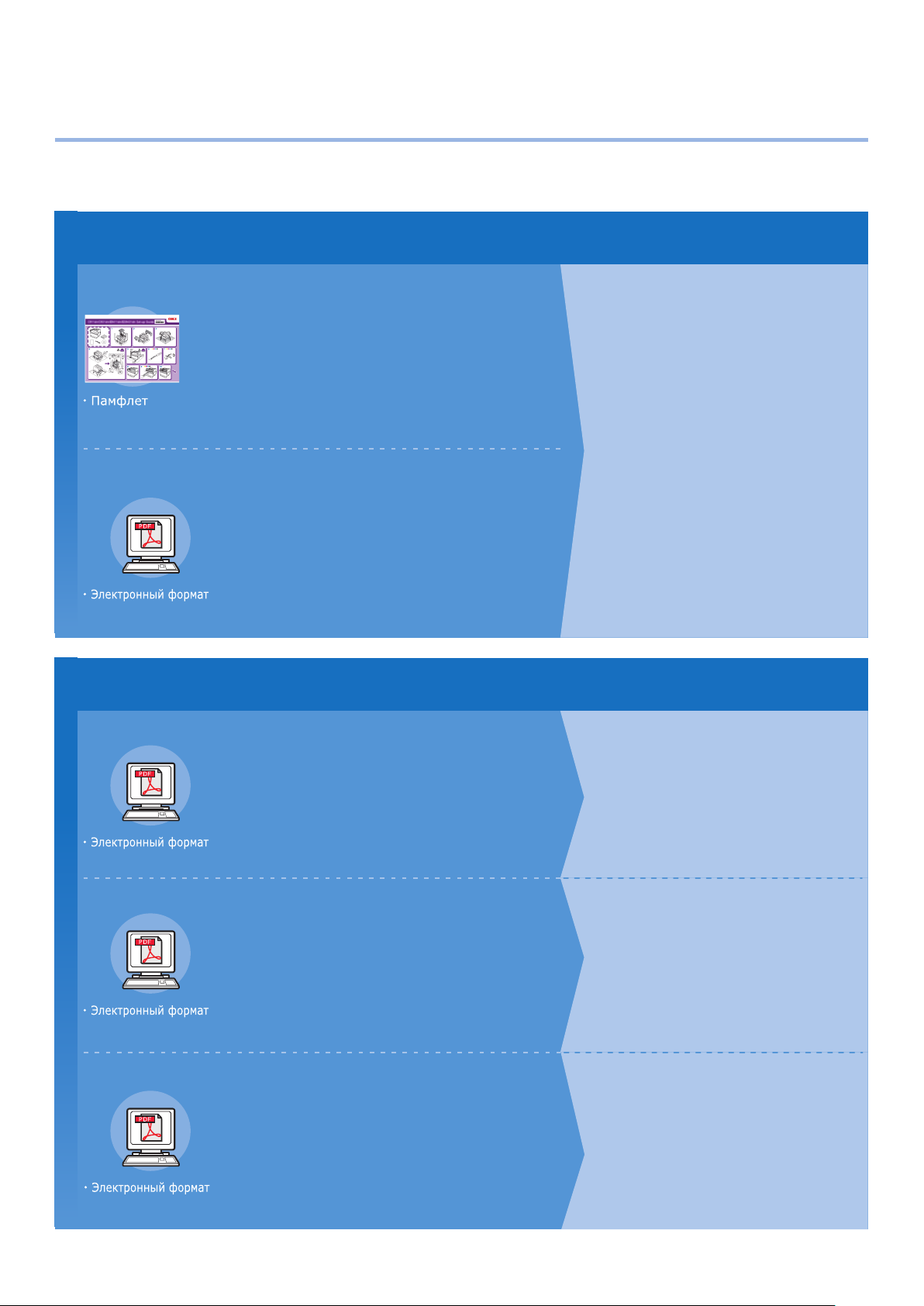
1
zНастройка вручную
К данному устройству прилагаются следующие руководства пользователя.
Электронное руководство хранится в виде программы на DVD-диске.
Шаг
Прочитайте это в первую очередь.
• Проверка продукта
•
Вскрытие коробки и установка принтера
Руководство по настройке
Данное руководство содержит иллюстрации для
объяснения способа открытия коробки, установки
и других процессов. Расширенную инструкцию по
установке см. в разделе «Основные».
Подготовка принтера к печати
Основные
В этом руководстве описаны меры предосторожности
для безопасного использования устройства.
Обязательно ознакомьтесь с ними перед
использованием. Кроме того, рассмотрены основные
способы установки устройства и подготовки его к
печати. Функции устройства описаны в приложении.
Номенклатура и функции компонентов
•
Использование всех возможностей устройства
• Установка устройства
•
Включение и отключение электропитания
•
Тестирование печати средствами принтера
• Подключение к ПК
• Бумага
• Печать
• Извлечение бумаги
•
Настройка режима энергосбережения
•
Настройка автоматического выключения
•
Проверка количества копий, расходных
материалов, оставшегося количества
комплектов для обслуживания и срока службы.
• Отмена задания печати
• Добавление принтеров с помощью
протоколов LPD (TCP/IP)
•
Таблица элементов меню панели управления
• Основные операции в ОС Windows
•
Технические характеристики принтера
Шаг
Возвращайтесь к этим руководствам при необходимости
2
Попробуйте различные функции
Расширенные
В этом руководстве содержатся сведения о различных
способах печати и полезных функциях устройства. Прочтите
его, чтобы оптимизировать среду печати, настроить цвета и т.
д., используя прилагаемое программное обеспечение.
Кроме того, в данном руководстве описываются функции,
которые можно настроить на панели управления, а также
параметры настройки сети.
Прочтите для прояснения непонятных моментов, а также при обслуживании
• Полезные функции печати
• Корректировка цвета
• Использование программного
обеспечения
• Настройка сети
•
Выбор и изменение параметров
принтера на панели управления
Руководство по устранению неисправностей и
ежедневному техническому обслуживанию
(Это руководство)
Это руководство описывает действия при замятии бумаги и способы
устранения неполадок, если отображается сообщение об ошибке.
Данное руководство также содержит инструкции по ежедневному
обслуживанию, например по замене расходных материалов,
использованию комплектов для обслуживания, чистке и т. п.
Отдельное руководство по работе
с плашечными цветами
В данном руководстве приводится описание
процедуры проверки драйверов принтера и
печати с помощью плашечных цветов.
Обязательно ознакомьтесь с ними перед
использованием.
• Устранение неисправностей
• Обслуживание
•
Расходные материалы, продукты для
обслуживания, параметры, сервер
управления цветом и т. п.
• Описание панели управления
• Проверка драйверов принтера
•
Таблица функций драйвера принтера
• Печать на цветной бумаге
• Печать на прозрачной пленке
•
Выбор и печать тонером для плашечных
цветов с помощью приложений
• Тонкая настройка белого цвета
- 2 -
Page 3
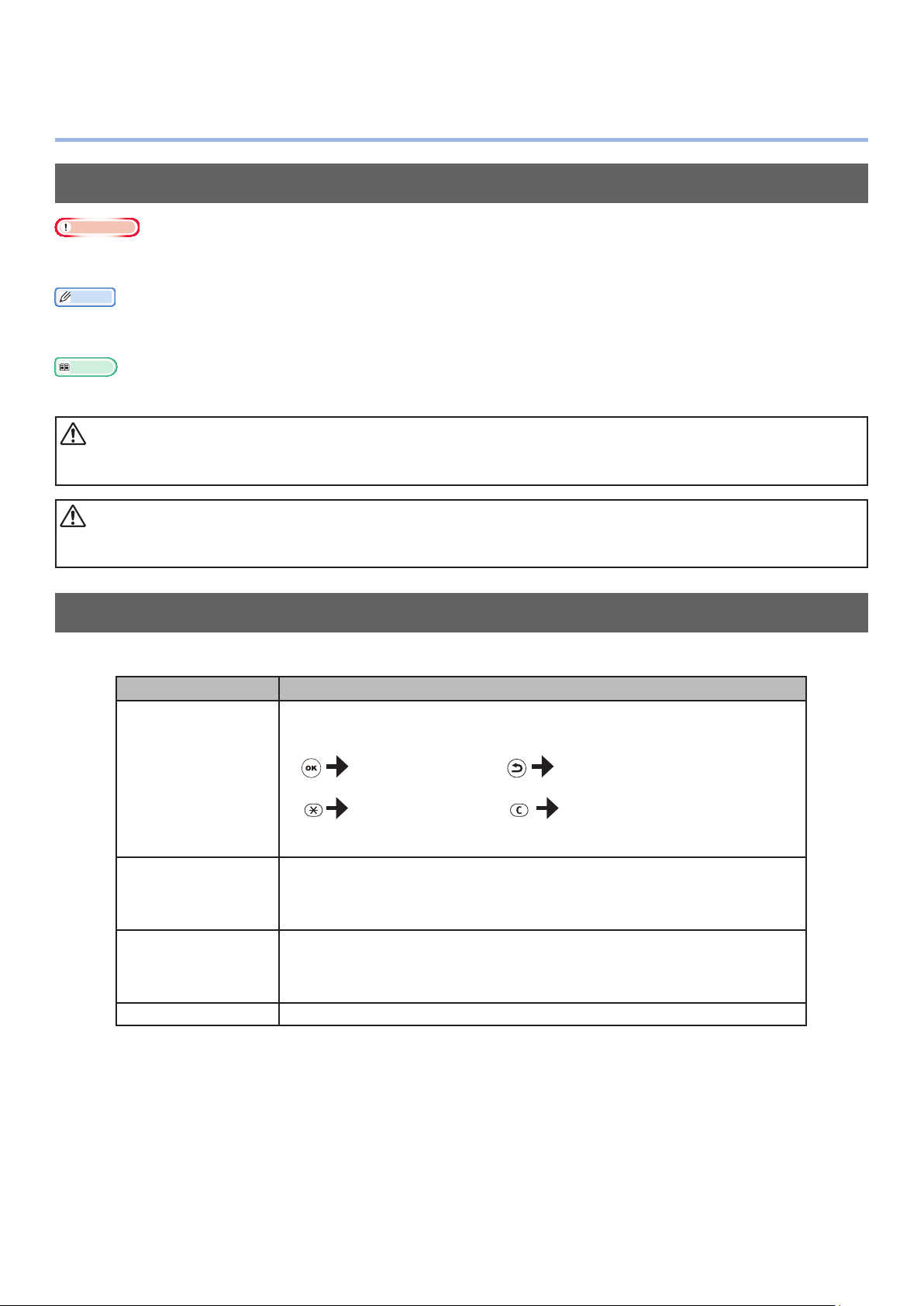
zЗнакомство с руководством
ПРЕДУПРЕЖДЕНИЕ
ВНИМАНИЕ!
Условные обозначения
Примечание
zСлужит для описания мер предосторожности и ограничений при работе с устройством. Ознакомьтесь с данной
инструкцией во избежание ненадлежащей работы устройства.
Заметка
zВажно ознакомиться с данной информацией, поскольку в дальнейшем ее можно использовать в качестве справки.
Рекомендуется прочесть.
Справка
zЭто справочные материалы. Прочтите, чтобы получить дополнительные сведения и соответствующие данные.
zНенадлежащая эксплуатация вследствие пренебрежения данным положением может послужить причиной гибели или
получения травмы.
zНенадлежащая эксплуатация вследствие пренебрежения данным положением может послужить причиной гибели или
получения травмы.
Клавиши, кнопки и условные обозначения
В данном разделе описываются следующие клавиши, кнопки и условные обозначения.
Надпись Описание
zНиже представлено описание кнопок на панели управления и
10-клавишной панели.
Например,
[ ] кнопка/клавиша
[ ]
« »
> Служит для обозначения уровня меню принтера или компьютера.
Кнопка [OK] Кнопка [Return]
Клавиша [Fn] Клавиша [Clear]
zСлужит для обозначения компьютерной клавиатуры.
zСлужит для обозначения имени меню на жидкокристаллической
панели.
zСлужит для обозначения меню компьютера, окон и имен
диалоговых окон.
zСлужит для обозначения сообщений и вводимого текста,
отображаемых на жидкокристаллической панели.
zСлужит для обозначения имен файла и экрана на компьютере.
zСлужит для обозначения опорного заголовка.
- 3 -
Page 4
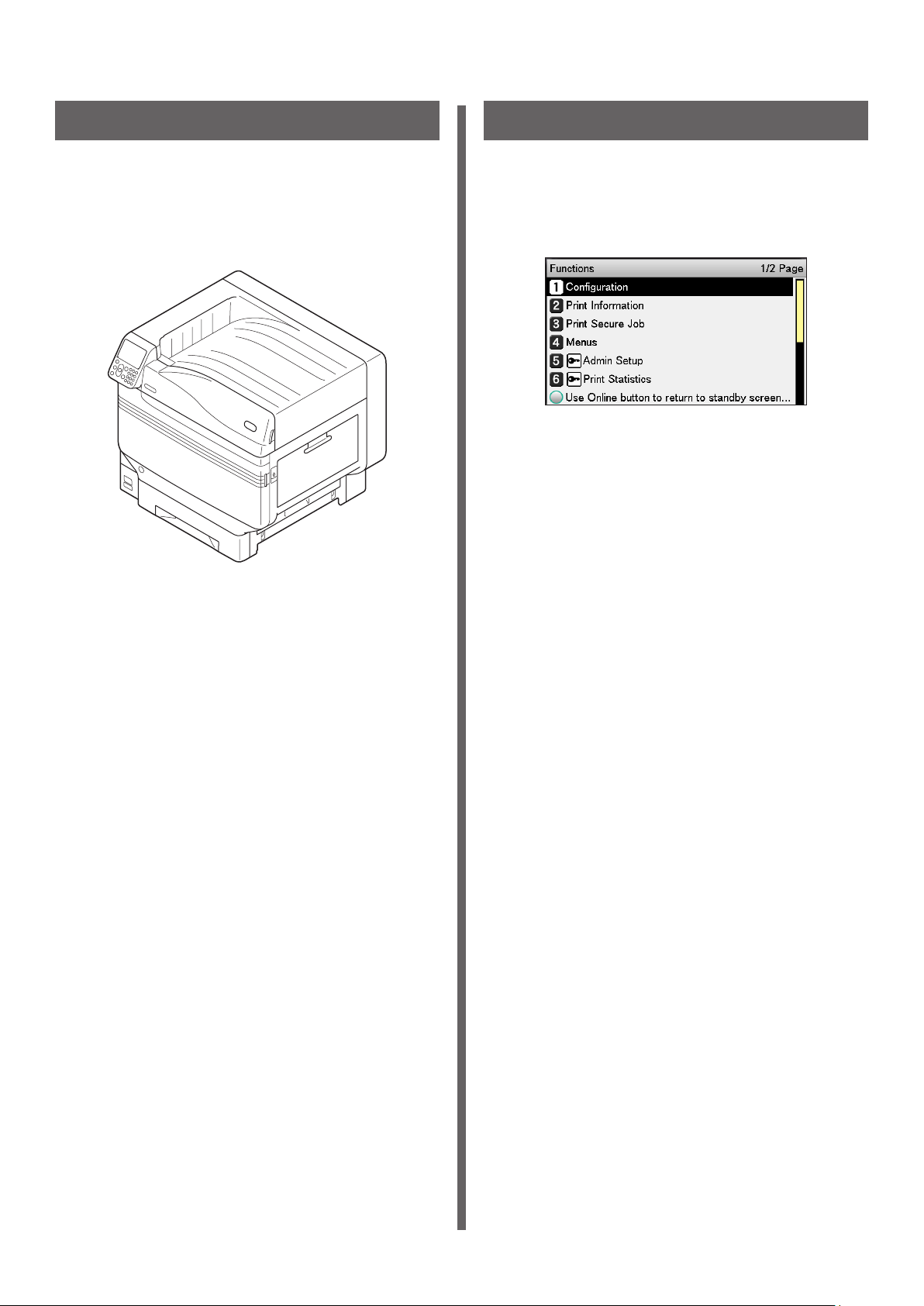
Иллюстрации
Экраны
Представленные здесь иллюстрации
соответствуют модели принтера Pro9541WT,
если не указано иное.
Иллюстрации могут отличаться от
фактического вида продукта.
Представленные здесь изображения панели
управления и компьютера используются в
качестве примера. Данные изображения могут
отличаться от действительных устройств и
экранов.
- 4 -
Page 5
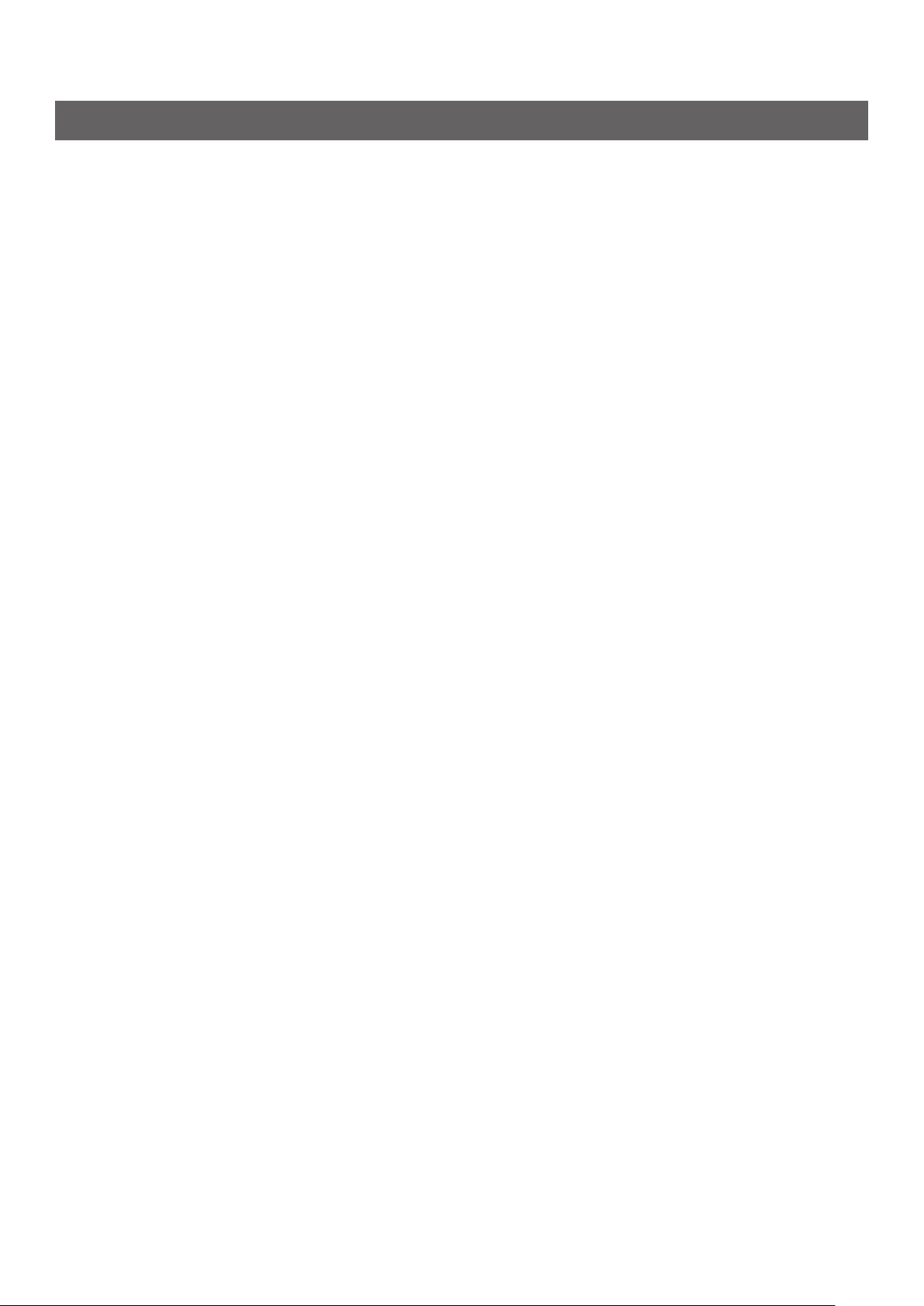
Надписи
В настоящем руководстве используются следующие надписи.
zPro9541WT → Pro9541
zОперационная система Microsoft
(64-разрядный выпуск)
zОперационная система Microsoft
zОС Mac OS X 10.10.5 и выше → ОС Mac OS X
В прилагаемых к принтеру руководствах подразумевается версия ОС Windows 10 (при
использовании ОС Windows) и ОС OS X 10.13 (при использовании ОС Mac OS X), если не указано
иное.
В зависимости от операционной системы и используемой модели описания в данном руководстве
могут отличаться.
®
Windows® 10 64-разрядный выпуск → Windows 10
®
Windows® 10 → Windows 10
- 5 -
Page 6
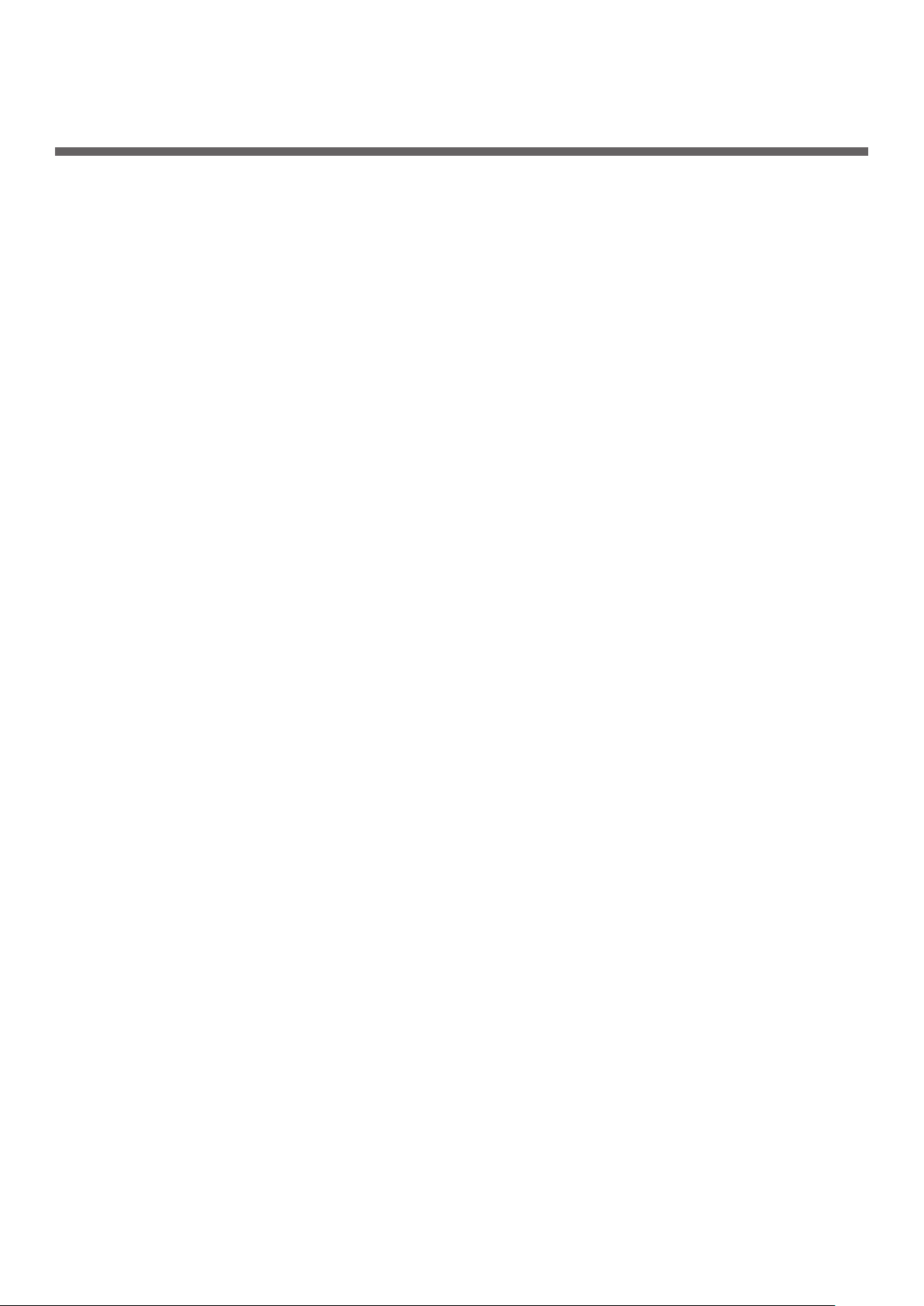
Содержание
Настройка вручную ............................................................................ 2
Знакомство с руководством ............................................................... 3
Условные обозначения .........................................................................................3
Клавиши, кнопки и условные обозначения .........................................................3
Иллюстрации ......................................................................................................... 4
Экраны .................................................................................................................. 4
Надписи ................................................................................................................. 5
1 Устранение неисправностей .............................................. 9
Порядок устранения неисправностей .............................................. 10
Замятие бумаги ................................................................................ 11
Проверка сообщений (при замятии бумаги) ......................................................11
Извлечение замятой бумаги ............................................................................... 14
Если отображается сообщение о состоянии бумаги ........................ 31
Когда отобразится сообщение, связанное с заменой расходных
материалов ....................................................................................... 33
Если отображаются другие сообщения ........................................... 36
Проблемы с печатью ........................................................................ 41
Печать невозможна ............................................................................................. 41
Неполадки с драйвером принтера ...................................................................... 45
Плохое качество печати ...................................................................................... 46
Плохая подача бумаги ........................................................................................ 51
Искажение изображения .................................................................................... 52
Настройка результатов печати ........................................................................... 52
2 Техническое обслуживание ............................................. 53
Замена расходных материалов и блока технического
обслуживания .................................................................................. 54
Срок службы расходных материалов и блока технического обслуживания ....54
Когда приближается срок замены ...................................................................... 56
Замена тонер-картриджей .................................................................................. 57
Замена фотобарабанов ....................................................................................... 60
Замена ремней и роликов переноса изображения ............................................63
Замена термофиксаторов ................................................................................... 69
Замена емкостей для отработанного тонера ...................................................... 71
Замена роликов подачи бумаги .......................................................................... 73
- 6 -
Page 7
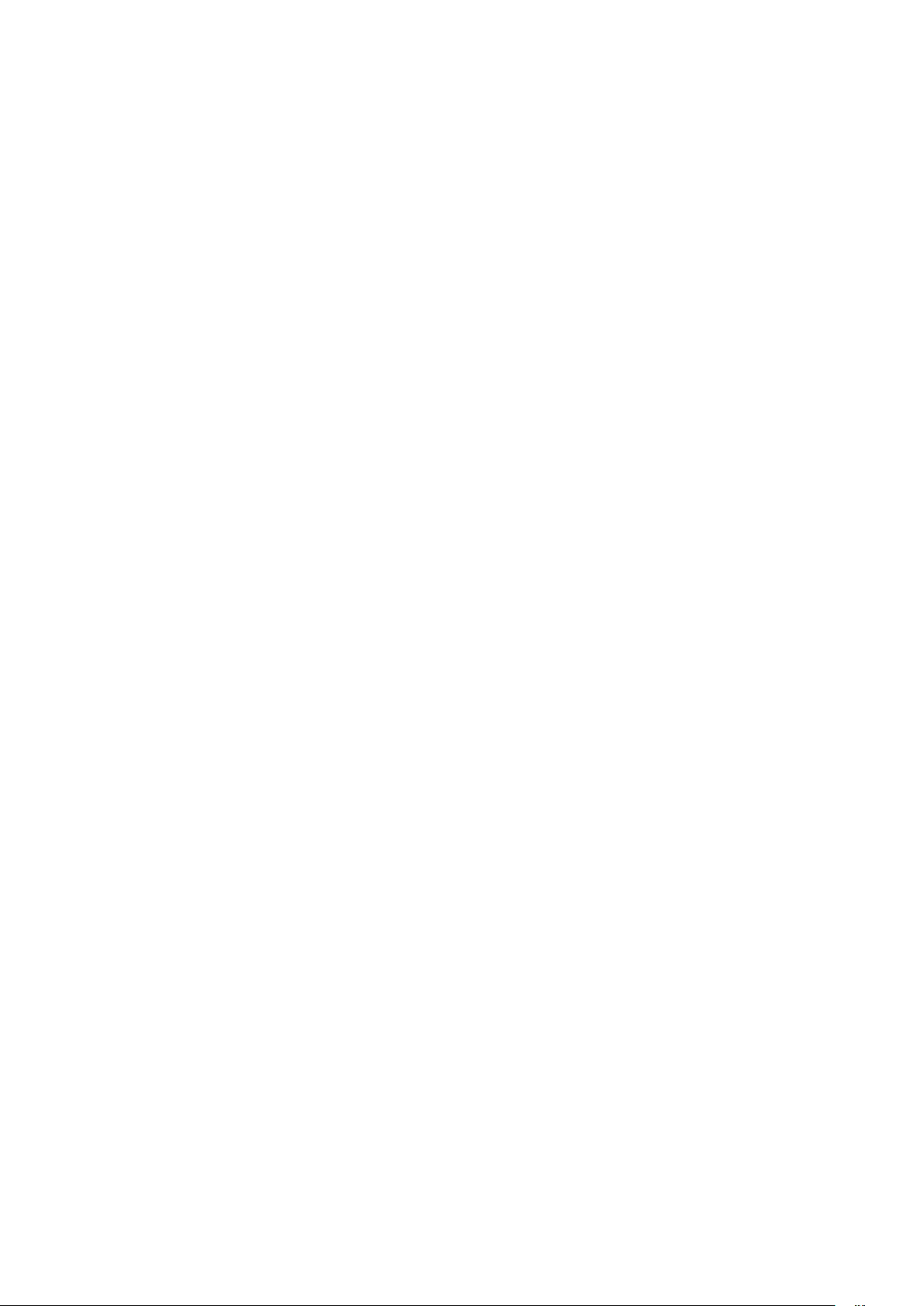
Техническое обслуживание устройства .......................................... 81
Очистка поверхностей принтера.........................................................................81
Очистка головок светодиода ............................................................................... 81
Очистка роликов подачи ..................................................................................... 87
Очистка блока вала переноса и пути подачи бумаги ......................................... 90
Очистка прижимного ролика ..............................................................................93
Транспортировка и перемещение устройства ................................. 94
Перемещение устройства ....................................................................................94
Транспортировка устройства .............................................................................. 94
Алфавитный указатель .......................................................... 97
- 7 -
Page 8
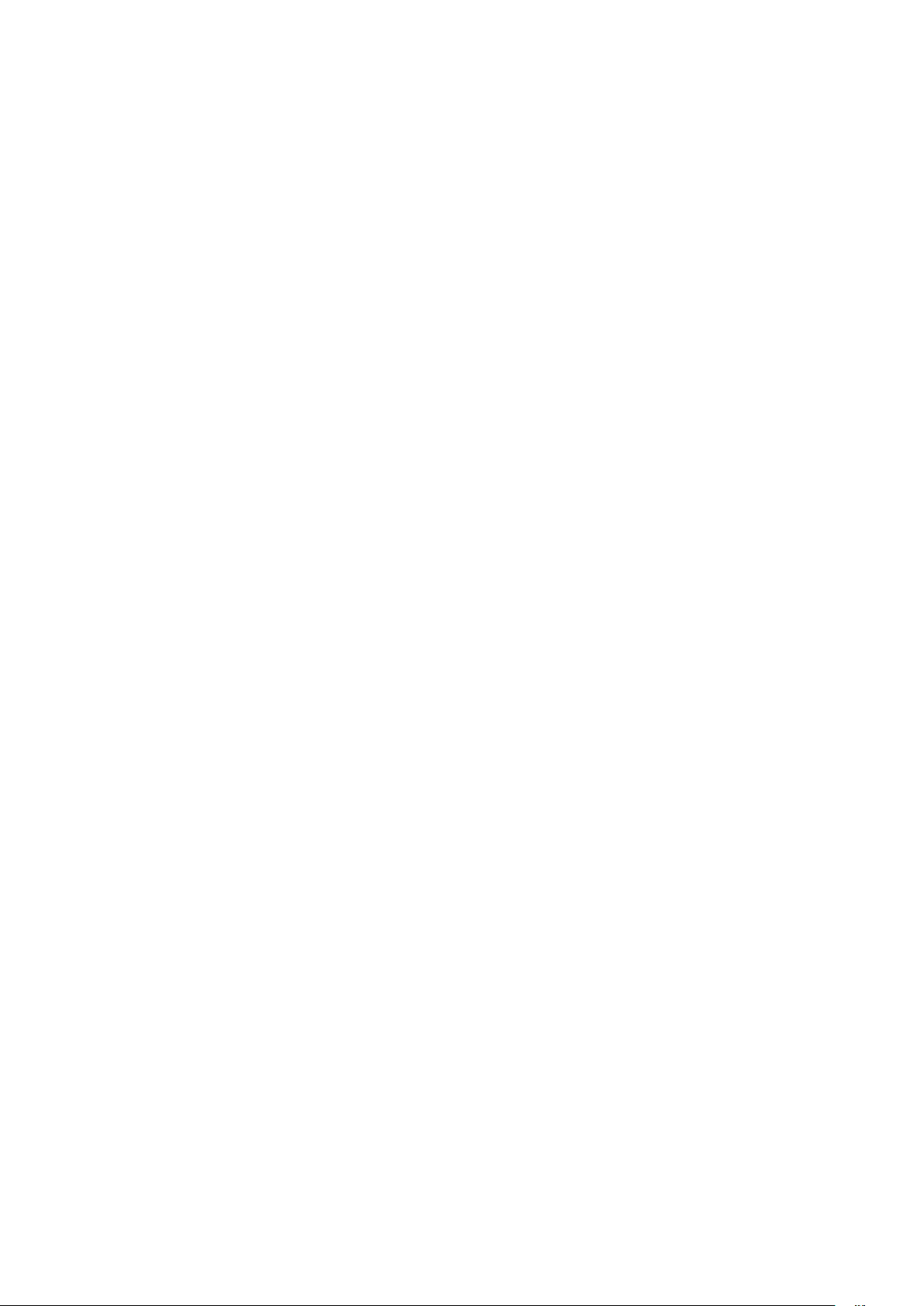
Заметка
- 8 -
Page 9
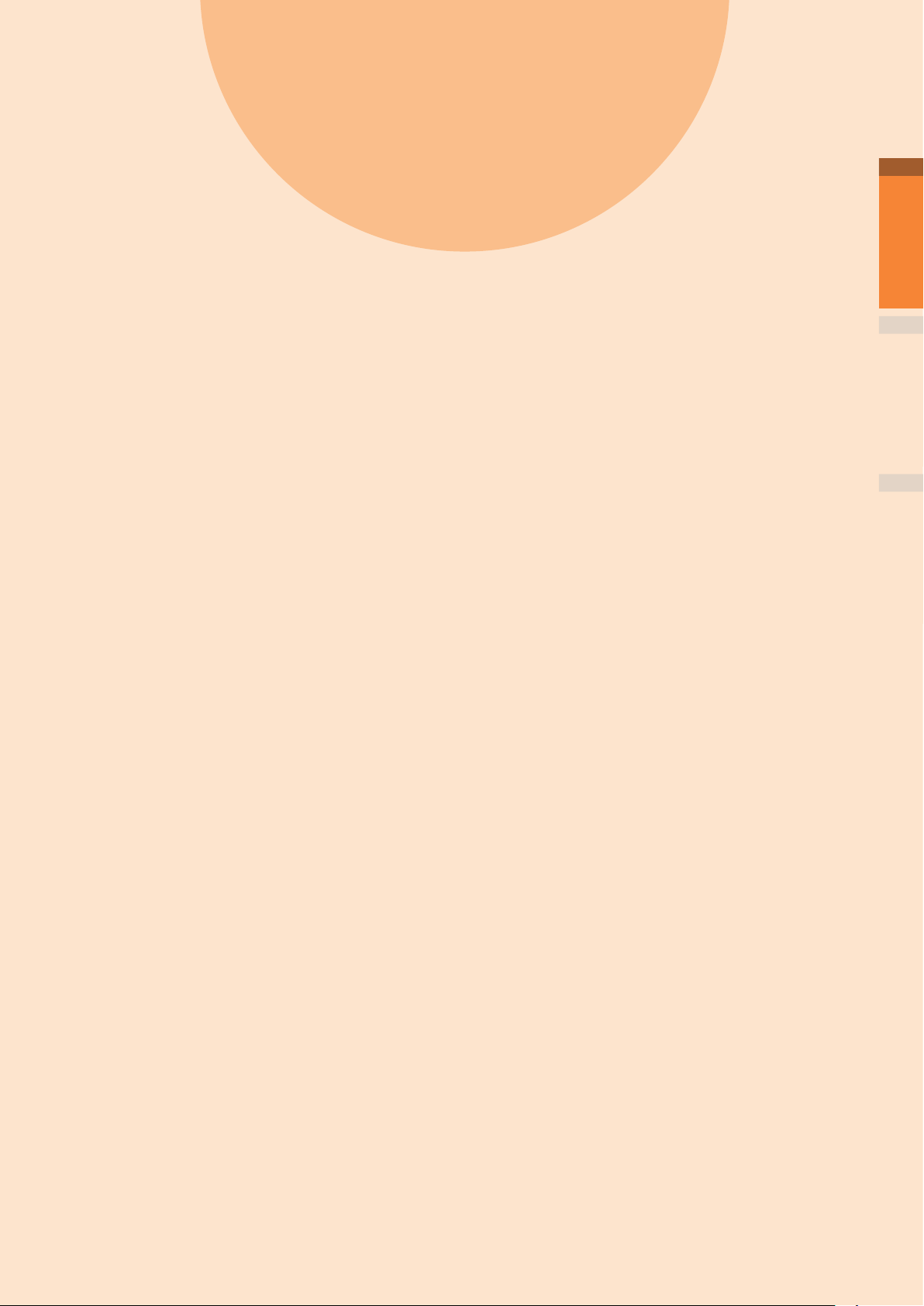
1
Устранение
неисправностей
1
Устранение неисправностей
2
Техническое обслуживание
Порядок устранения неисправностей
Замятие бумаги
Если отображается сообщение о состоянии
бумаги
Когда отобразится сообщение,
связанное с заменой расходных
материалов
ли отображаются другие
Ес
сообщения
П
роблемы с печатью
………………………………………………… 31
…………………………………… 33
…………………………………… 36
……………………………… 11
……………………… 41
… 10
Алфавитный указатель
- 9 -
Page 10
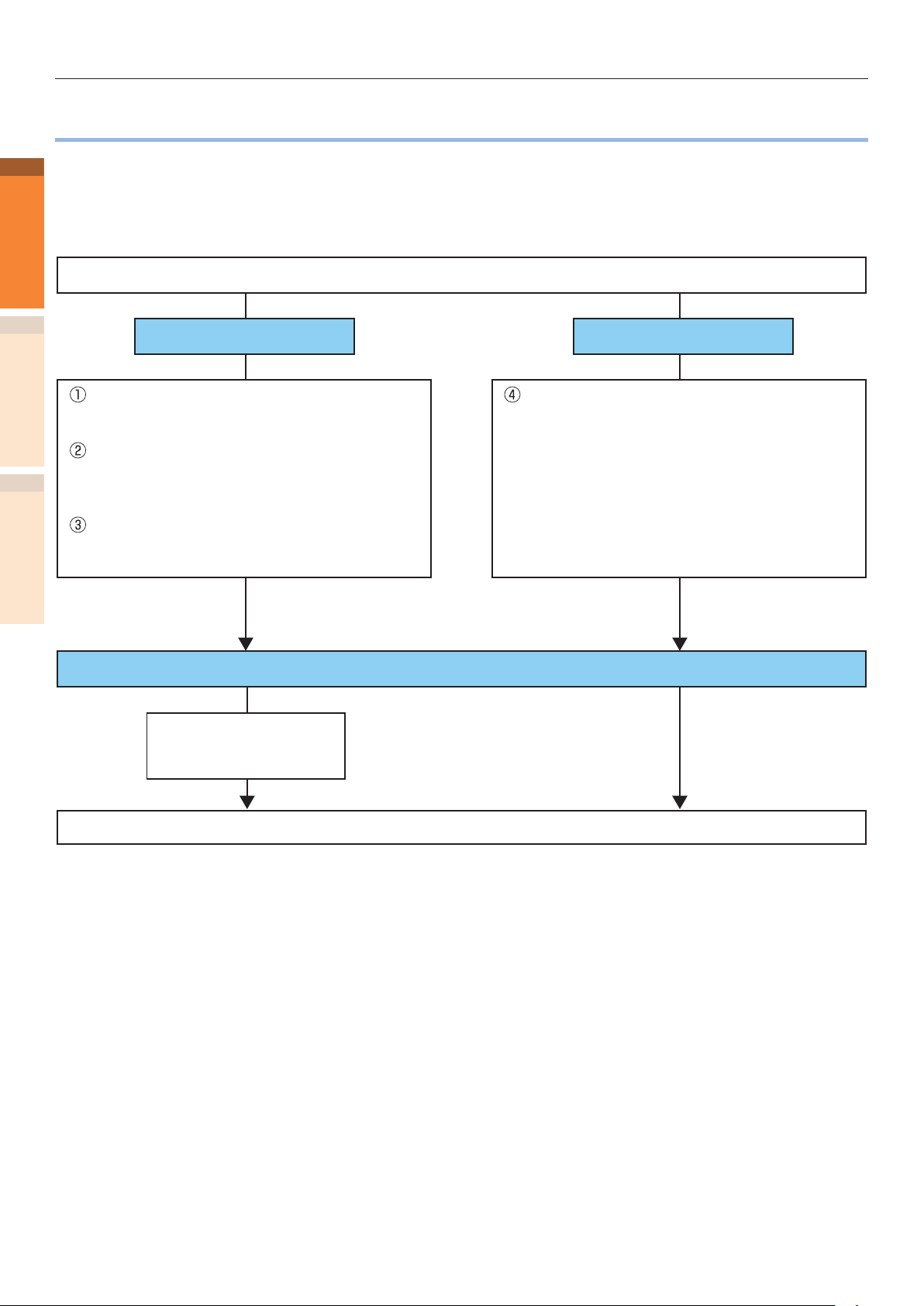
Порядок устранения неисправностей
zПорядок устранения неисправностей
В данном разделе описывается порядок устранения неисправностей, возникающих при работе с
1
Устранение неисправностей
принтером.
Если с помощью данной процедуры не удалось решить соответствующую проблему, обратитесь к
дилеру.
Отображается ли сообщение или код ошибки на панели управления?
2
Техническое обслуживание
Да Нет
Если на панели управления отображается сообщение о замятии бумаги, см стра-
ница 11 для устранения неисправности.
Если на панели управления отображается сообщение о замене или сроке службы расходных
Алфавитный указатель
материалов и элементов обслуживания, см.
ница 54
для устранения неисправностей.
стра-
Если на панели управления отображаются сообщения о других ошибках, см. стра-
Чтобы устранить неисправности, см.
следующие страницы.
zПечать невозможна: страница 41
zДрайверы принтера невозможно установить:
страница 45
zНевозможно выполнить печать высокого
качества: страница 46
zНенадлежащая подача бумаги: страница 51
ница 31 для устранения неисправности.
Если устранить неисправность невозможно
Запись сообщения об
ошибке, отображенного
на контрольной панели.
Обратитесь в авторизованную службу технической поддержки.
- 10 -
Page 11

zЗамятие бумаги
Замятие бумаги
В данном разделе описывается порядок действий при замятии бумаги в принтере или в том случае,
если даже после извлечения она остается в принтере.
Проверка сообщений (при замятии бумаги)
Если бумага замялась внутри принтера или осталась там даже после попытки удаления, на
ЖК-дисплее панели управления появится соответствующее сообщение, а также будет мигать
<ATTENTION (КОНТРОЛЬНЫЙ)> индикатор.
Если отображается сообщение «Подробные сведения см. в справке», при нажатии кнопки [HELP
(СПРАВКА)] на панели управления отобразится порядок устранения неисправностей, что позволит
без труда устранить данную неисправность с помощью соответствующей инструкции. Для
получения дополнительных сведений см. раздел «Управление экраном справки» (Стр. 13).
1
Устранение неисправностей
2
Техническое обслуживание
Алфавитный указатель
Кнопка [HELP (СПРАВКА)]
Жидкокристаллическая панель
Лампа <ATTENTION (КОНТРОЛЬНЫЙ)>
В данной таблице отображаются соответствующие сообщения. Проверьте сообщение и удалите
замятую бумагу, следуя инструкции в справочном руководстве.
- 11 -
Page 12
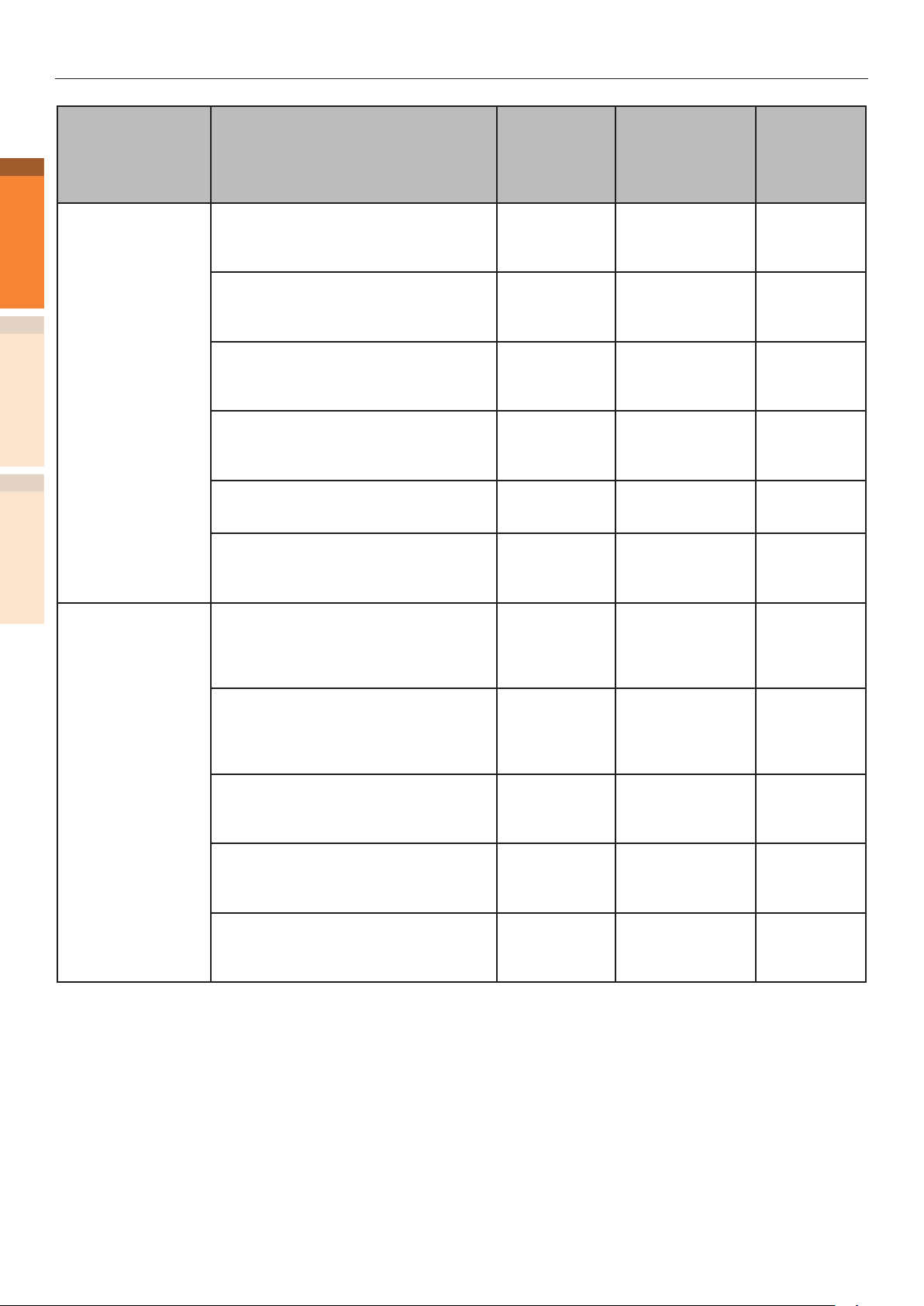
Замятие бумаги
1
Устранение неисправностей
2
Техническое обслуживание
Алфавитный указатель
Категория
Замятие бумаги
(Если бумага
замялась в
принтере)
Сообщение не
отображается
(Если сообщение
отображается даже
после извлечения
замятой бумаги)
Сообщение на
жидкокристаллической
панели
Откройте боковую крышку справа
Заедание бумаги
Подробные сведения см. в справке
Откройте боковую крышку [TRAY]*
Заедание бумаги
Подробные сведения см. в справке
Откройте боковую крышку слева
Заедание бумаги
Подробные сведения см. в справке
Проверьте выходной блок
Заедание бумаги
Подробные сведения см. в справке
Проверьте выходной блок
Заедание бумаги
Подробные сведения см. в справке
Проверьте дуплекс
Заедание бумаги
Подробные сведения см. в справке
Откройте боковую крышку [TRAY]*
Бумага не удалена
Подробные сведения см. в справке
Откройте боковую крышку справа
Бумага не удалена
Подробные сведения см. в справке
Проверьте выходной блок
Бумага не удалена
Подробные сведения см. в справке
Проверьте дуплекс
Бумага не удалена
Подробные сведения см. в справке
Проверьте накопитель лицевой
стороной вниз
Бумага не удалена
Подробные сведения см. в справке
Участок
застревания
бумаги
Замятие бумаги
в области
боковой крышки
справа
Замятие бумаги
в области
боковой крышки
лотка
Замятие бумаги
в области
боковой крышки
слева
Бумага
замялась в
выходном
блоке
Бумага замялась
в области
термофиксатора
Замятие бумаги
в области блока
двусторонней
печати
Замятие
бумаги в
области
боковой
крышки ЛОТКА
Замятие
бумаги в
области
боковой
крышки справа
Бумага
замялась в
выходном
блоке
Бумага замялась
в области блока
двусторонней
печати
Замятие бумаги
в области
боковой крышки
слева
Код ошибки,
отображаемый
на экране после
нажатия кнопки
[Help] (Справка)
380, 390
391, 392, 393,
394, 395
384
381
382, 383, 389
370, 371, 373
631, 632, 633,
634, 635
637
638, 639
640, 641, 642
651
Справочные
страницы
страница 14
страница 24
страница 30
страница 15
страница 20
страница 25
страница 24
страница 14
страница 15
страница 25
страница 30
*:
В поле [TRAY] будет отображаться Лоток 1–5. (Лоток 2 и лоток 5 будут отображаться при установке параметра использования
дополнительных лотков.) В поле [COVER] будет отображаться боковая крышка Лотка 1–5. (Боковая крышка лотка 2 и боковая
крышка лотка 5 будут отображаться при установке параметра использования дополнительных лотков.)
- 12 -
Page 13
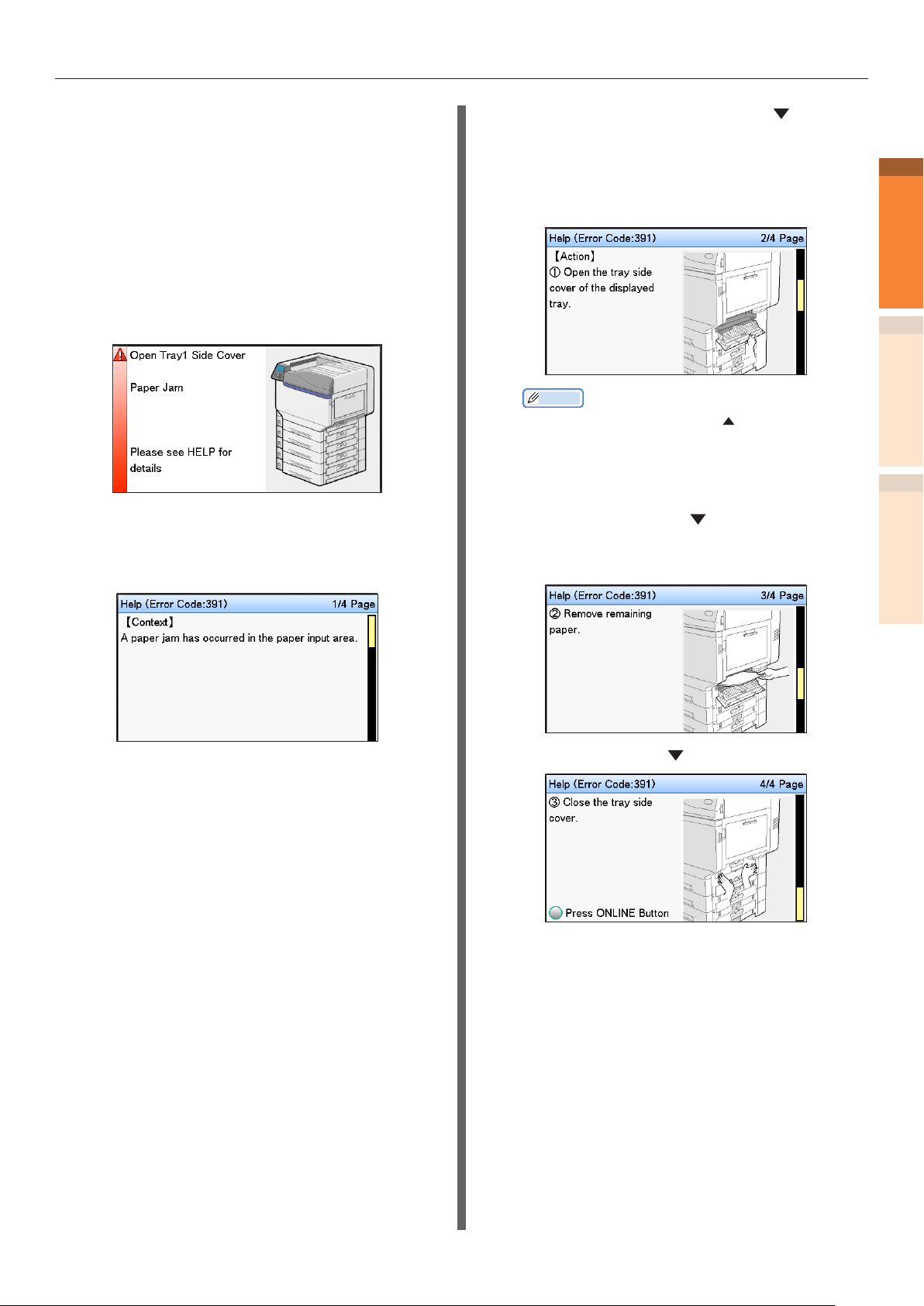
Замятие бумаги
Управление экраном справки
Нажмите кнопку [HELP (СПРАВКА)] на
панели управления для отображения способа
устранения неисправности. Благодаря данной
инструкции можно без труда извлечь бумагу.
Пример. Замятие бумаги в области боковой
крышки Лотка 1
На жидкокристаллической панели отобразится
следующее сообщение, а лампа <ATTENTION
(КОНТРОЛЬНЫЙ)> начнет мигать.
Нажмите кнопку [HELP (СПРАВКА)].
1
Отобразится код ошибки, а также
характер замятия бумаги.
Нажмите кнопку прокрутки .
2
Отобразится следующая страница,
а также порядок устранения
неисправностей и соответствующая
анимация.
Заметка
zНажмите кнопку прокрутки , чтобы вернуться
на предыдущую страницу.
Прокрутите страницы на экране
3
справки с помощью соответствующей
кнопки прокрутки
бумагу в соответствии с инструкцией,
отображаемой на экране.
и извлеките
1
Устранение неисправностей
2
Техническое обслуживание
Алфавитный указатель
- 13 -
После удаления застрявшей бумаги
дисплей вернется в режим ожидания,
а печать продолжится.
Page 14
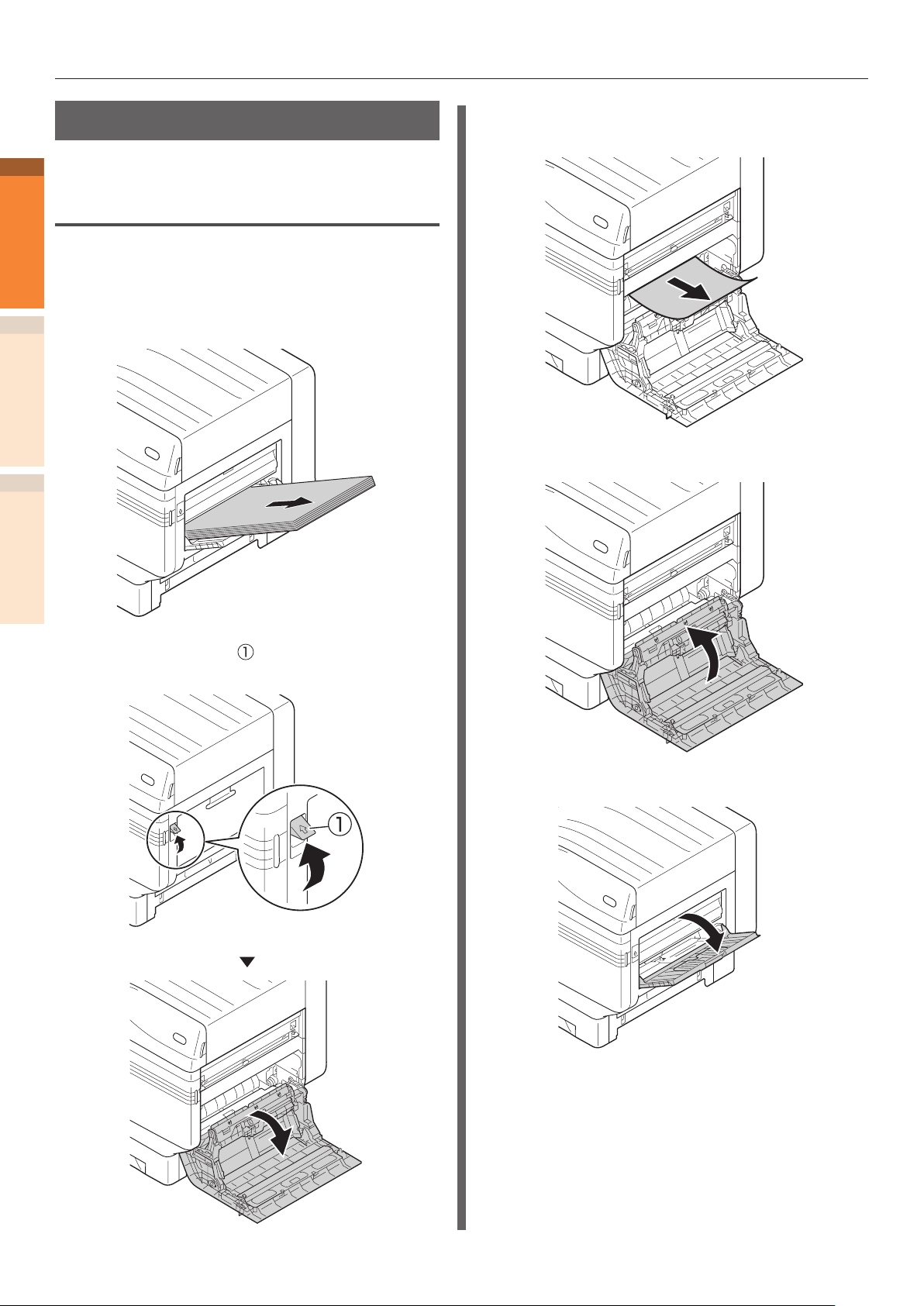
Замятие бумаги
Извлечение замятой бумаги
1
Устранение неисправностей
Извлечение бумаги в области
боковой крышки справа
Код ошибки: 380, 390, 637
Если бумага загружена в многоцелевой
1
2
Техническое обслуживание
Алфавитный указатель
лоток, извлеките ее и закройте лоток.
Медленно извлеките оставшуюся
3
бумагу.
Закройте боковую крышку справа.
4
Приподнимите ( ) и откройте правую
2
боковую крышку.
Откройте многоцелевой лоток.
5
- 14 -
Page 15
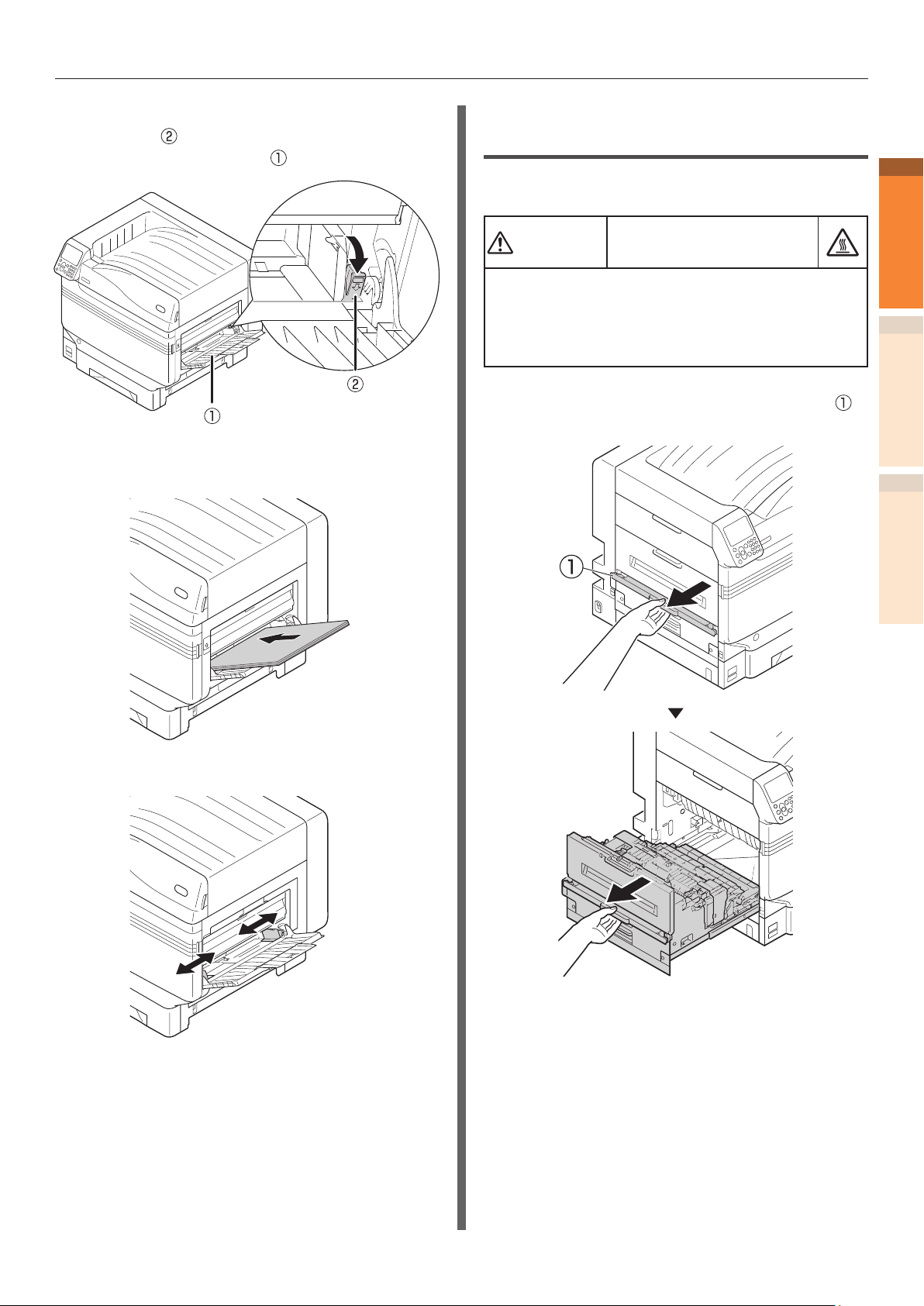
Замятие бумаги
Потяните на себя установочный
6
рычаг (
держателя бумаги (
Загрузите извлеченную бумагу
7
печатной стороной вверх.
), расположенный справа от
).
Извлечение бумаги из
выходного блока
Код ошибки: 381, 638, 639
ВНИМАНИЕ!
При работе соблюдайте осторожность, поскольку
температура термофиксатора очень высокая. При
подъеме устройства держитесь за ручку. Если
температура слишком высокая, дождитесь, пока
соответствующий блок остынет.
Приподнимите рычаг блокировки ( )
1
выходного блока и извлеките его.
Возможно получение
ожогов.
1
Устранение неисправностей
2
Техническое обслуживание
Алфавитный указатель
Совместите бумагу с направляющей.
8
- 15 -
Page 16
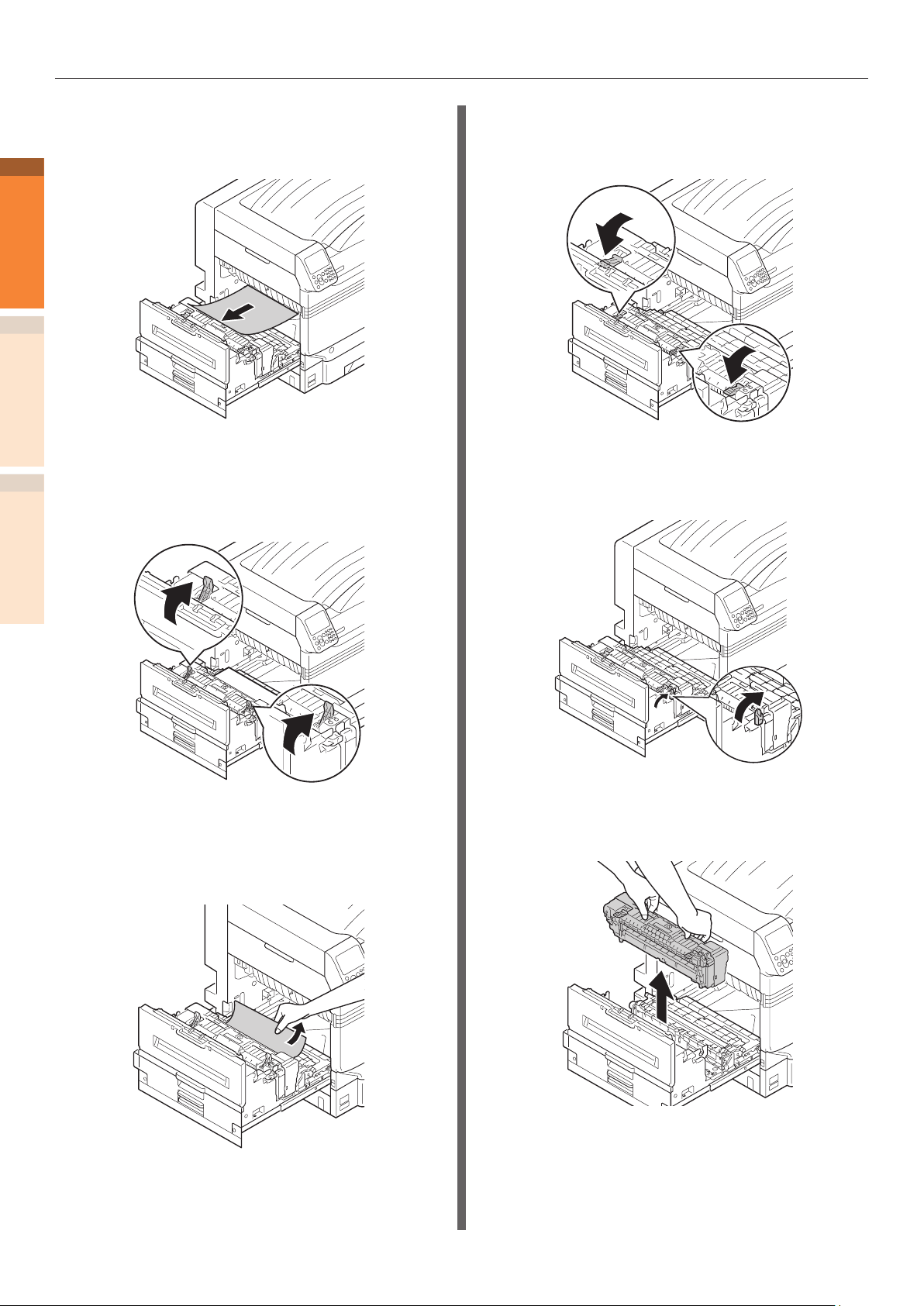
Замятие бумаги
2
1
Устранение неисправностей
2
Техническое обслуживание
3
Алфавитный указатель
Проверьте содержимое принтера
и медленно извлеките оставшуюся
бумагу.
Если в термофиксаторе осталась
бумага, потяните рычаг
высвобождения замятой бумаги
соответствующего блока (синий).
Нажмите рычаг высвобождения
5
замятой бумаги термофиксатора
(синий).
Если в термофиксаторе не осталось
6
бумаги, потяните фиксирующий
рычажок термофиксатора (синий).
Медленно потяните оставшуюся
4
бумагу по направлению к корпусу
принтера (в направлении,
противоположном подаче бумаги).
Удерживайте ручку термофиксатора
7
обеими руками и поместите его на
ровную поверхность.
- 16 -
Page 17
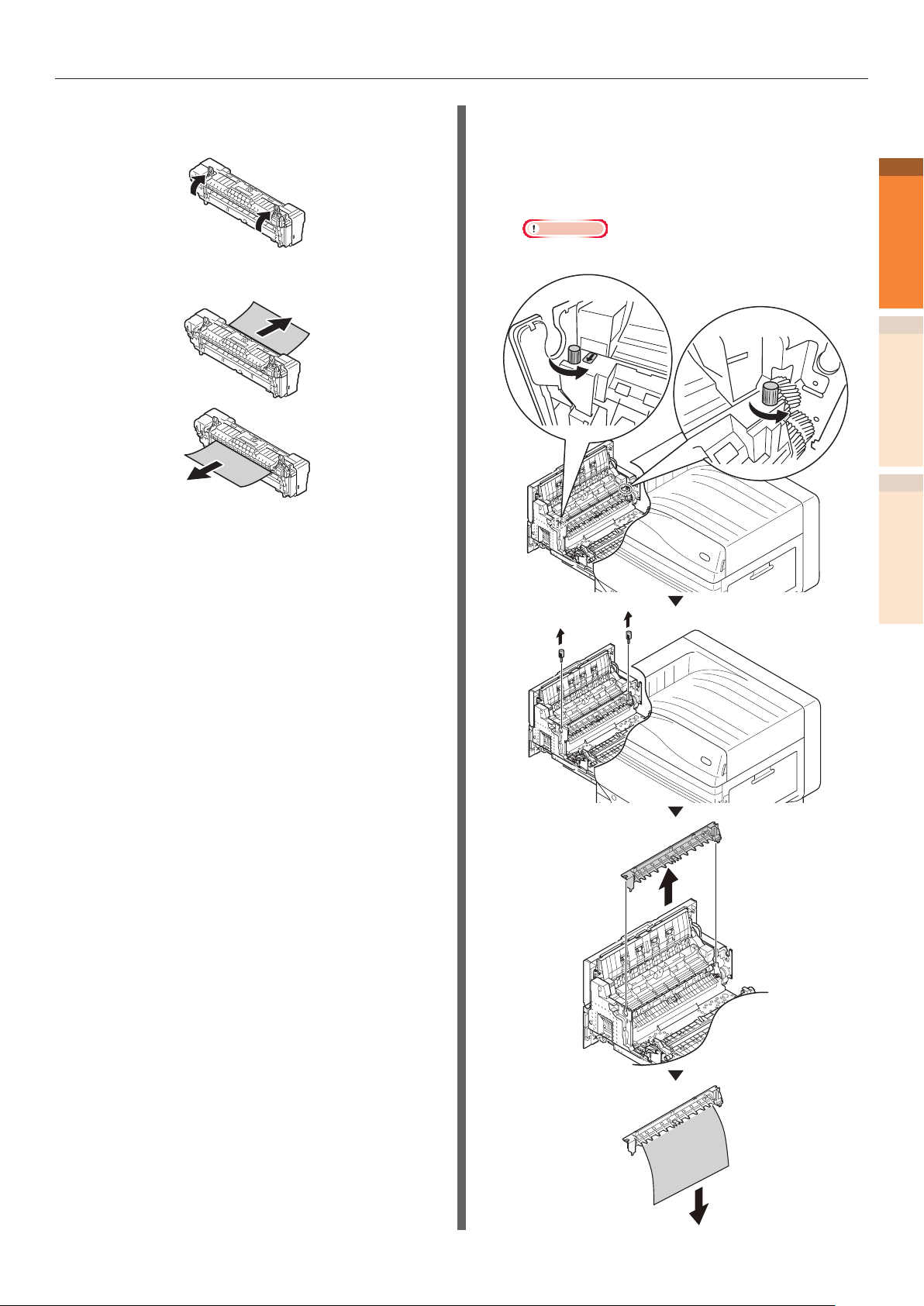
Замятие бумаги
Поднимите стопорный рычаг (синий)
8
освобождения замятий печки.
Удалите оставшуюся бумагу.
9
Если бумага намоталась на ролик
10
декалькомании, извлеките устройство для
декалькомании, повернув влево барашковые
винты с обеих сторон устройства для
декалькомании, и извлеките бумагу.
Примечание
zИзбегайте попадания винта в устройство при извлечении.
1
Устранение неисправностей
2
Техническое обслуживание
Алфавитный указатель
- 17 -
Page 18
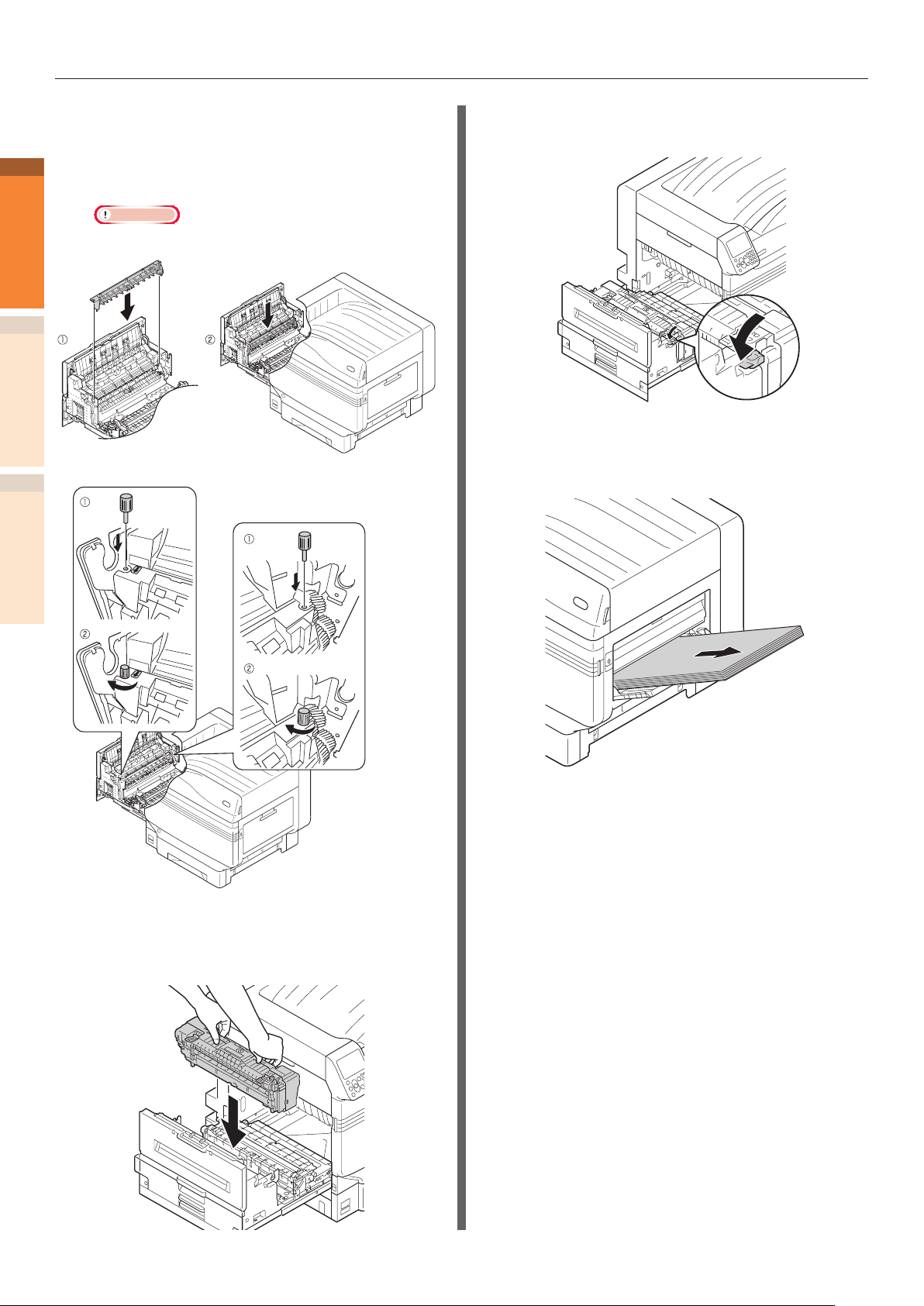
Замятие бумаги
11
1
Устранение неисправностей
2
Техническое обслуживание
Алфавитный указатель
Установите устройство для
декалькомании в исходное положение
и закрепите двумя барашковыми
винтами.
Примечание
zИзбегайте попадания винта в устройство при установке.
Нажмите на стопорный рычаг (синий)
13
блока печки.
Если бумага загружена в
14
универсальный лоток, извлеките ее и
закройте лоток.
Удерживая обеими руками за ручку
12
блока печки, установите его в
выходной блок.
- 18 -
Page 19
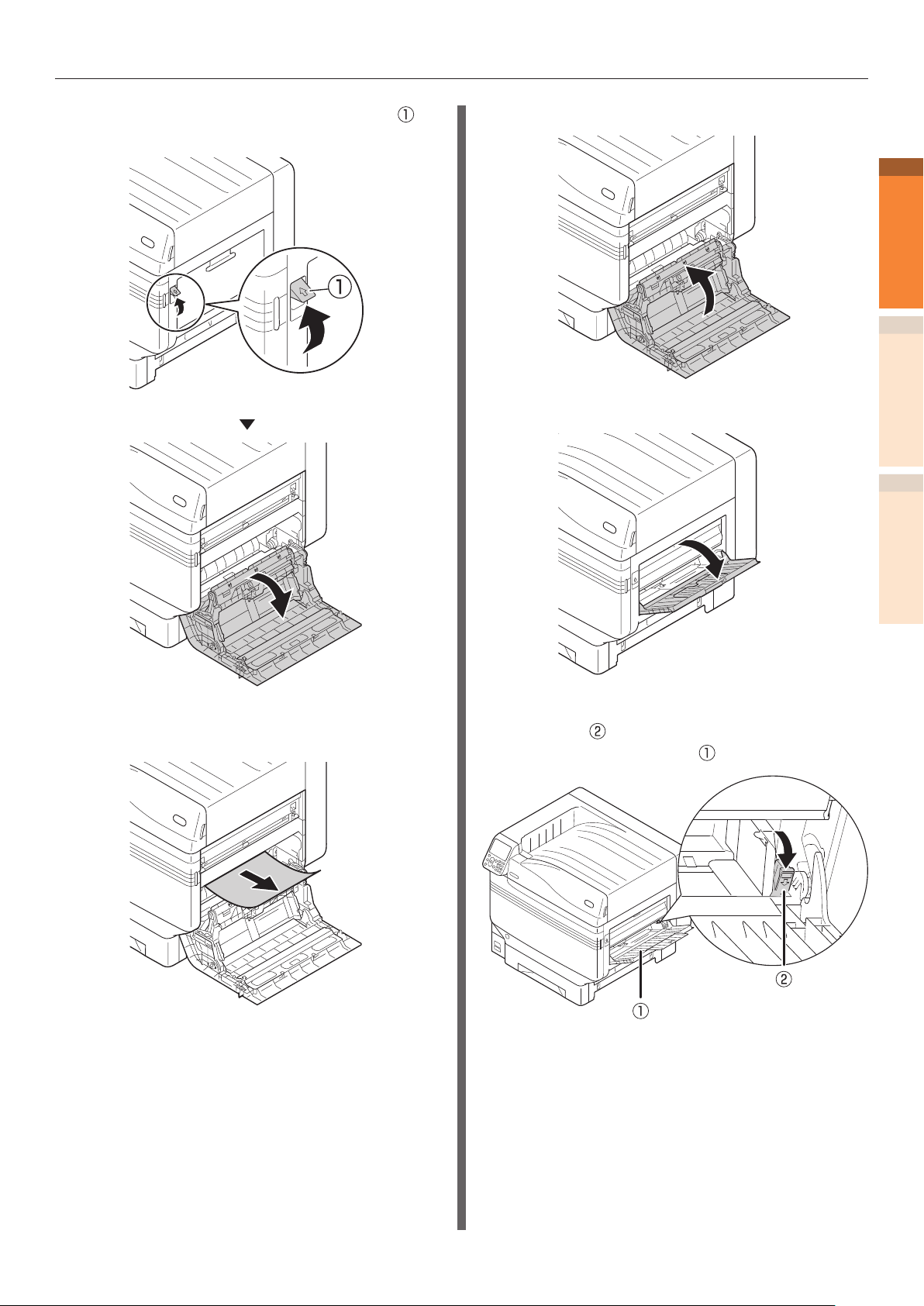
Замятие бумаги
Приподнимите механизм подачи ( ) и
15
откройте правую боковую крышку.
Закройте правую боковую крышку.
17
Откройте универсальный лоток.
18
1
Устранение неисправностей
2
Техническое обслуживание
Алфавитный указатель
Медленно удалите оставшуюся
16
бумагу.
Потяните на себя установочный
19
рычаг (
держателя бумаги (
), расположенный справа от
).
- 19 -
Page 20
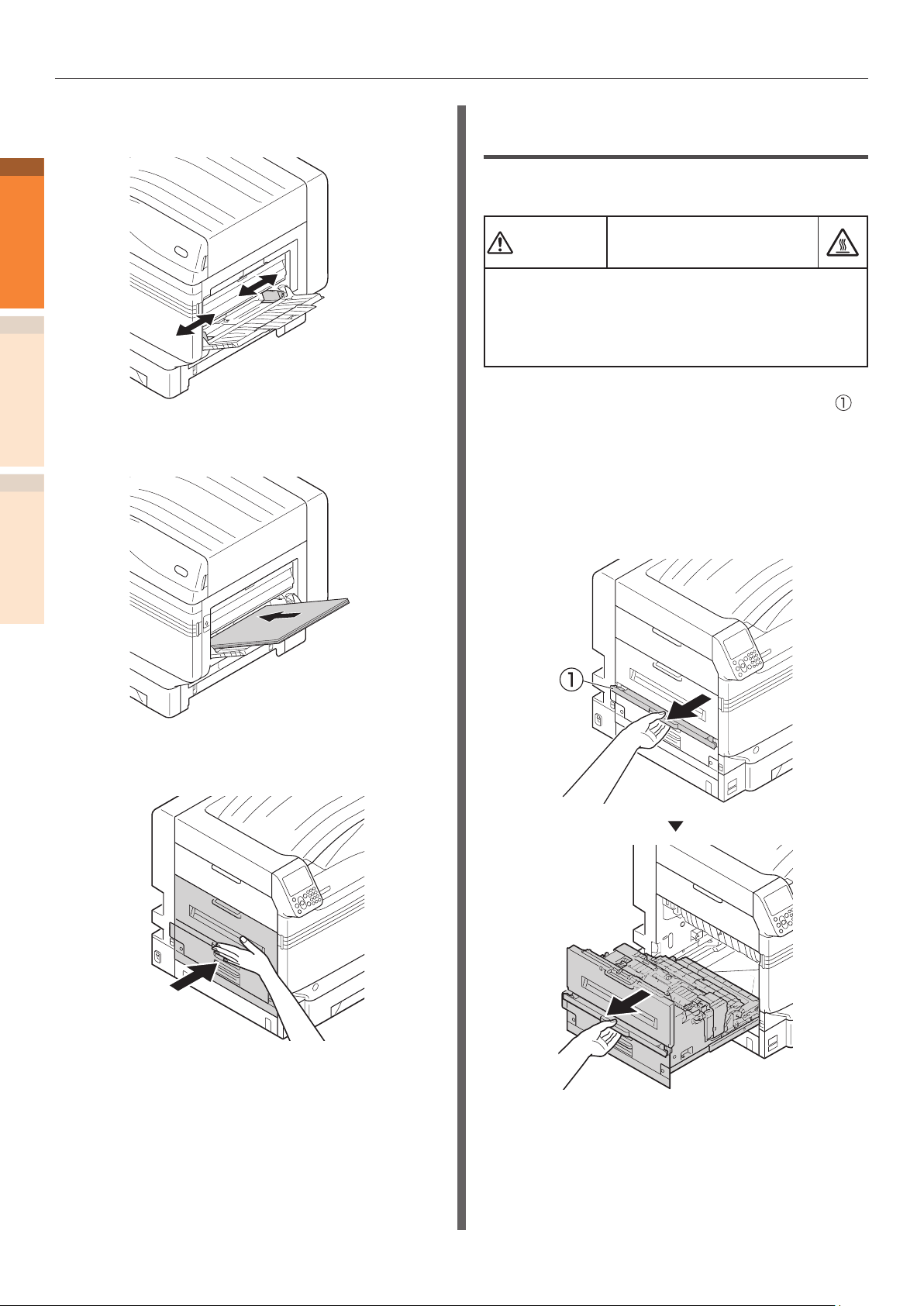
Замятие бумаги
20
1
Устранение неисправностей
2
Техническое обслуживание
21
Алфавитный указатель
Совместите положение направляющей
бумаги и бумаги.
Положите извлеченную бумагу
стороной для печати вниз.
Извлечение бумаги в области
термофиксатора блока
Код ошибки: 382, 383, 389
ВНИМАНИЕ!
При работе соблюдайте осторожность, поскольку
температура термофиксатора очень высокая. При
подъеме устройства держитесь за ручку. Если
температура слишком высокая, дождитесь, пока
соответствующий блок остынет.
Приподнимите рычаг блокировки ( )
1
выходного блока и извлеките его.
Если сложно определить зону замятия
бумаги, установите выходной блок
обратно в принтер и перейдите к
разделу «Извлечение бумаги из блока
двусторонней печати» (Стр. 23).
Возможно получение
ожогов.
Снова установите выходной блок в
22
принтер.
- 20 -
Page 21
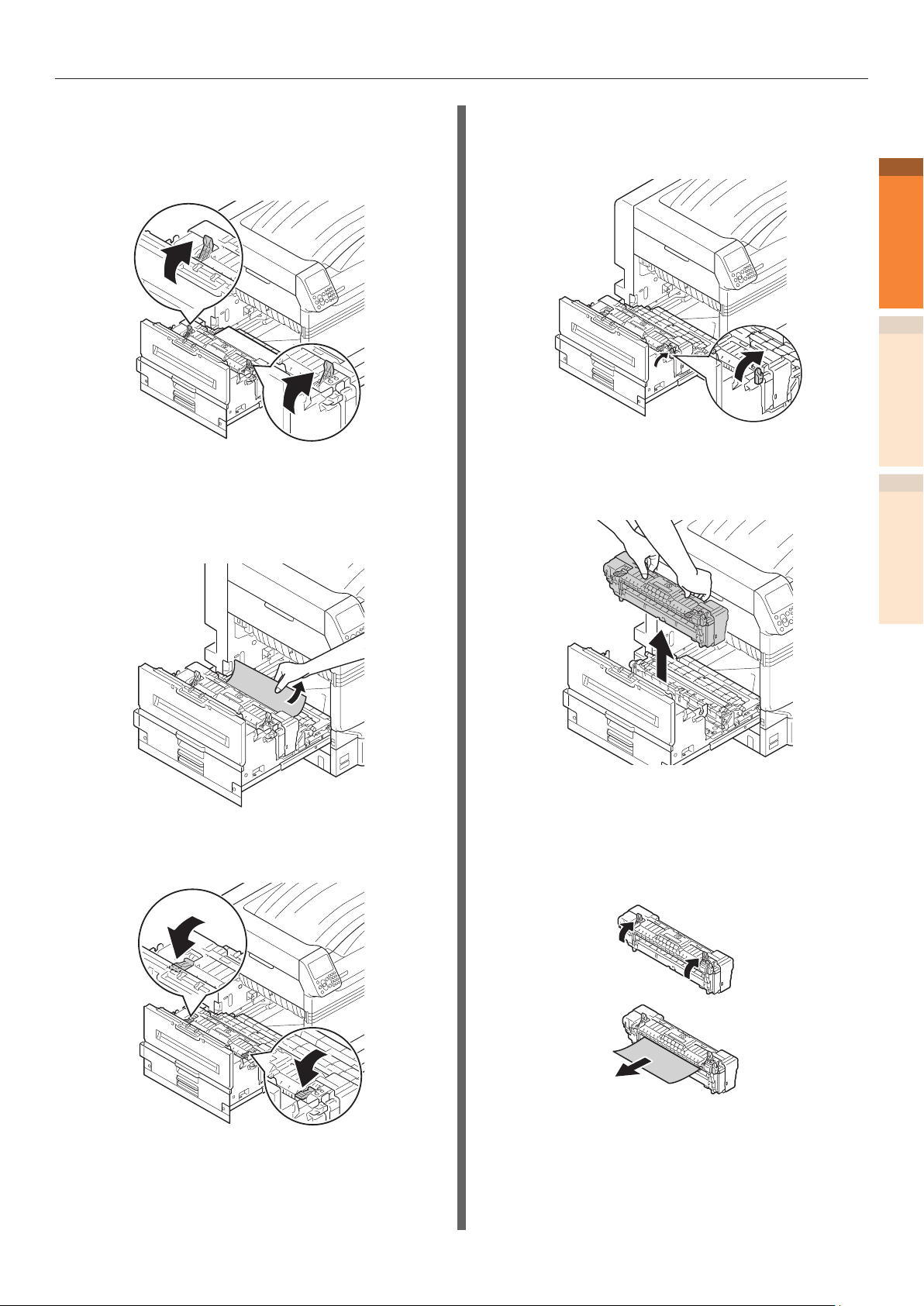
Замятие бумаги
Если в термофиксаторе осталась
2
бумага, потяните рычаг
высвобождения замятой бумаги
соответствующего блока (синий).
Медленно потяните оставшуюся
3
бумагу по направлению к корпусу
принтера (в направлении,
противоположном подаче бумаги).
Если в термофиксаторе не осталось
5
бумаги, потяните фиксирующий
рычажок термофиксатора (синий).
Удерживайте ручку термофиксатора
6
обеими руками и поместите его на
ровную поверхность.
1
Устранение неисправностей
2
Техническое обслуживание
Алфавитный указатель
Нажмите рычаг высвобождения
4
бумаги термофиксатора (синий).
Если в блоке печки произошло
7
замятие бумаги, поднимите
стопорный рычаг (синий) и медленно
потяните бумагу в направлении,
противоположном рабочему.
- 21 -
Page 22
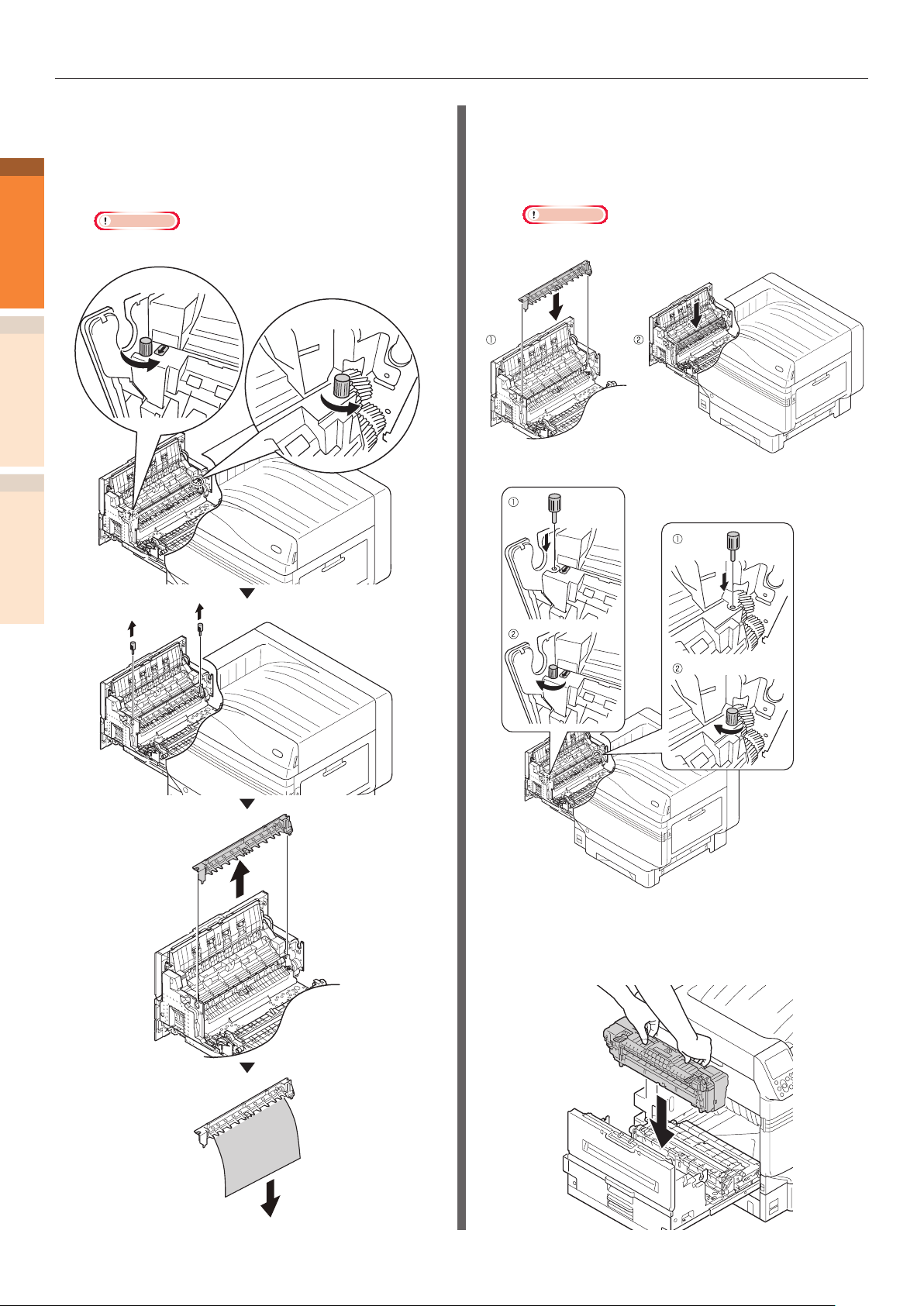
Замятие бумаги
8
1
Устранение неисправностей
2
Техническое обслуживание
Алфавитный указатель
Если бумага намоталась на ролик
декалькомании, извлеките устройство для
декалькомании, повернув влево барашковые
винты с обеих сторон устройства для
декалькомании, и извлеките бумагу.
Примечание
zИзбегайте попадания винта в устройство при извлечении.
Установите устройство для
9
декалькомании в исходное положение
и закрепите двумя барашковыми
винтами.
Примечание
zИзбегайте попадания винта в устройство при установке.
- 22 -
Удерживайте ручку термофиксатора
10
обеими руками и установите его в
выходной блок.
Page 23
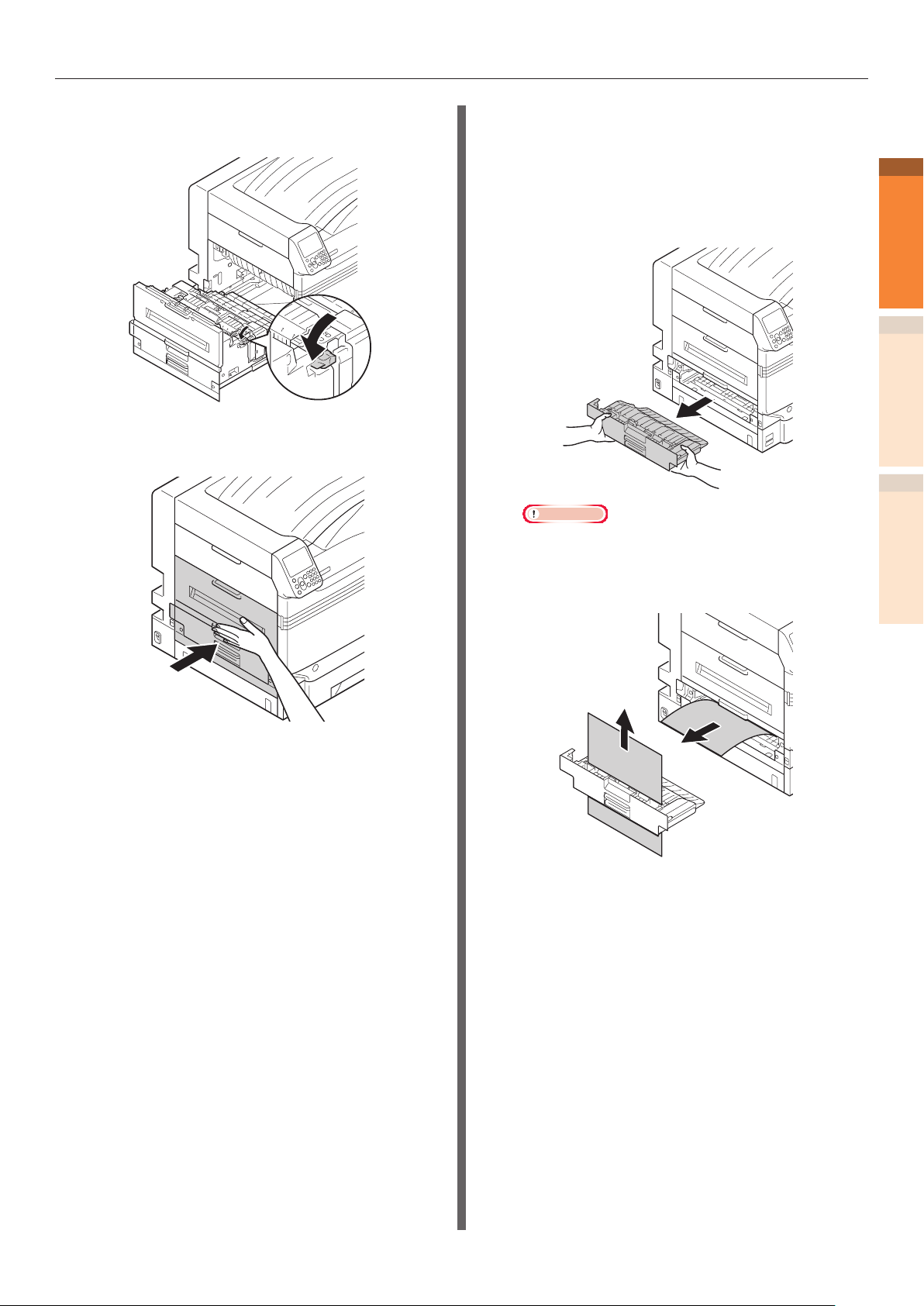
Замятие бумаги
Нажмите фиксирующий рычаг
11
термофиксатора (синий).
Установите выходной блок обратно в
12
принтер.
Извлечение бумаги из блока
двусторонней печати
Выдвиньте блок двусторонней печати,
1
приподнимите его обеими руками и
извлеките.
Примечание
zНе выдвигайте блок двусторонней печати резким
движением. Он может упасть и повредиться.
1
Устранение неисправностей
2
Техническое обслуживание
Алфавитный указатель
Извлеките оставшуюся бумагу.
2
- 23 -
Page 24
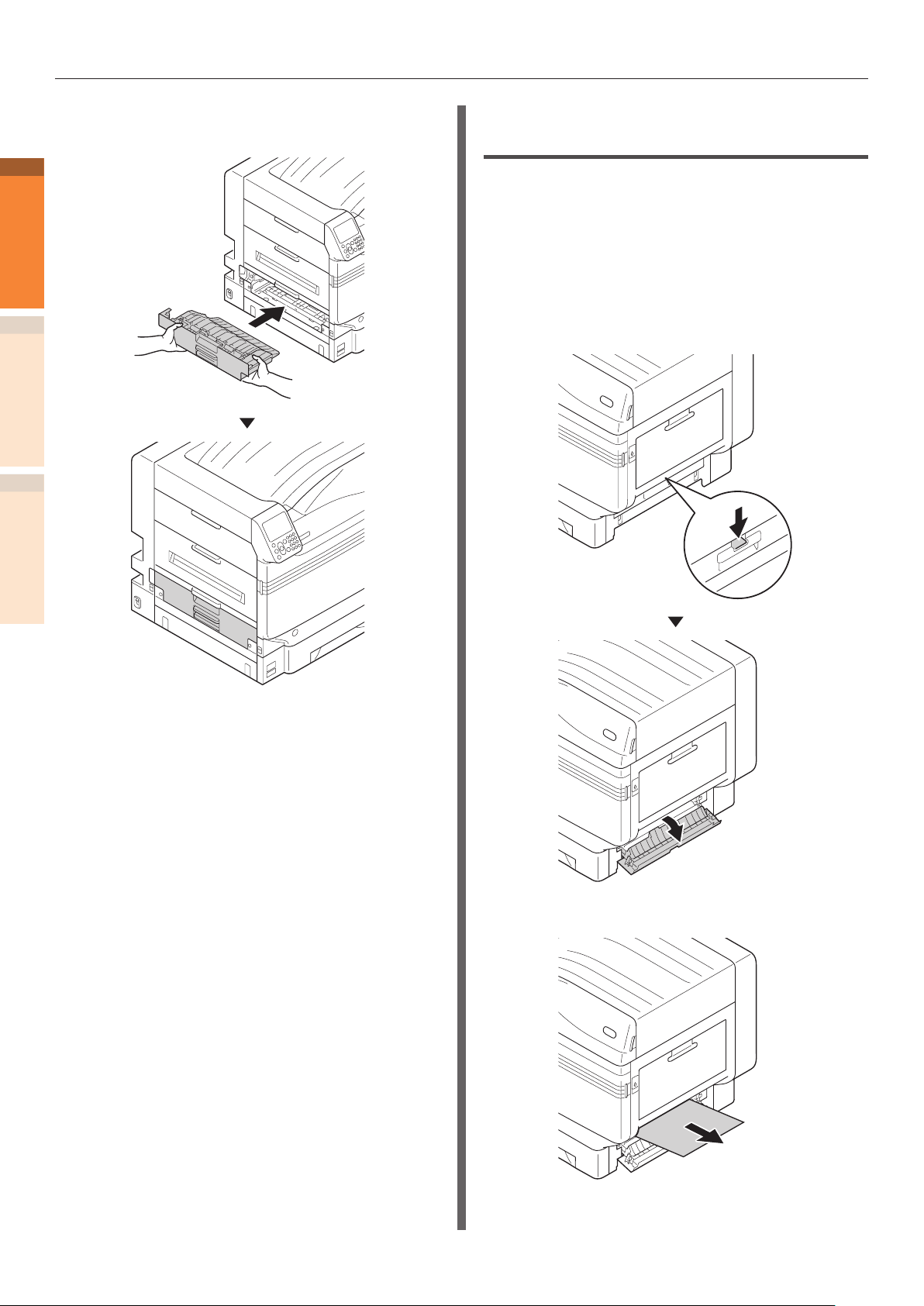
Замятие бумаги
3
1
Устранение неисправностей
2
Техническое обслуживание
Алфавитный указатель
Установите блок двусторонней печати
обратно в принтер.
Извлечение бумаги в области
боковую крышку лотка
Код ошибки: 391, 392, 393, 394,
395, 631, 632, 633, 634, 635
Пример. В случае с Лотком 1 выполните
следующие действия.
Откройте боковую крышку лотка, с
1
которой связана ошибка.
- 24 -
Извлеките оставшуюся бумагу.
2
Page 25
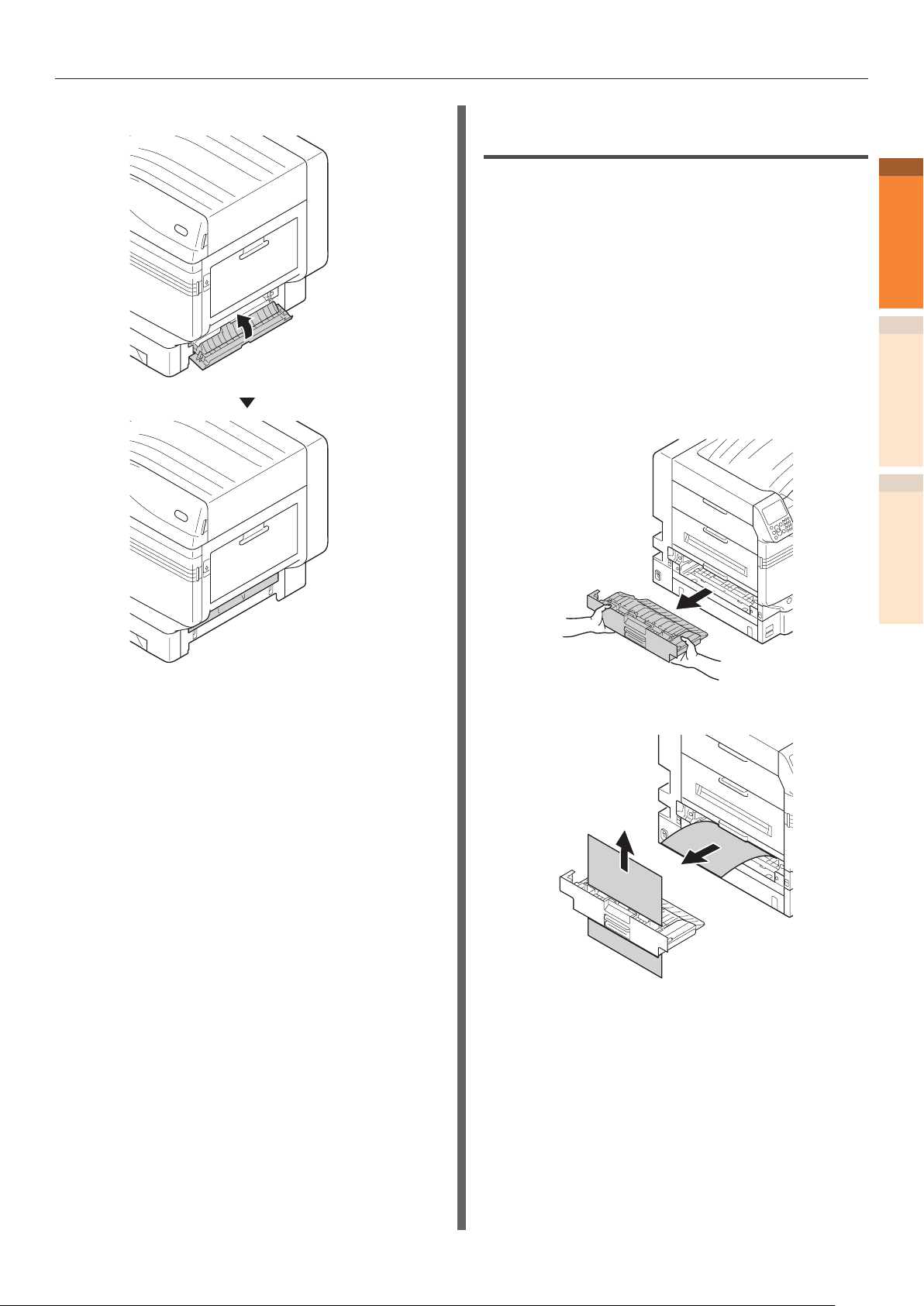
Замятие бумаги
Закройте боковую крышку Лотка 1.
3
Извлечение бумаги в области
блока двусторонней печати
Код ошибки: 370, 371, 373, 640,
641, 642
Выдвиньте блок двусторонней печати,
1
приподнимите его обеими руками и
извлеките.
Если сложно определить зону замятия
бумаги в блоке двусторонней печати
внутри принтера, установите блок
двусторонней печати обратно в
принтер и перейдите к Шагу 4.
1
Устранение неисправностей
2
Техническое обслуживание
Алфавитный указатель
Извлеките оставшуюся бумагу.
2
- 25 -
Page 26
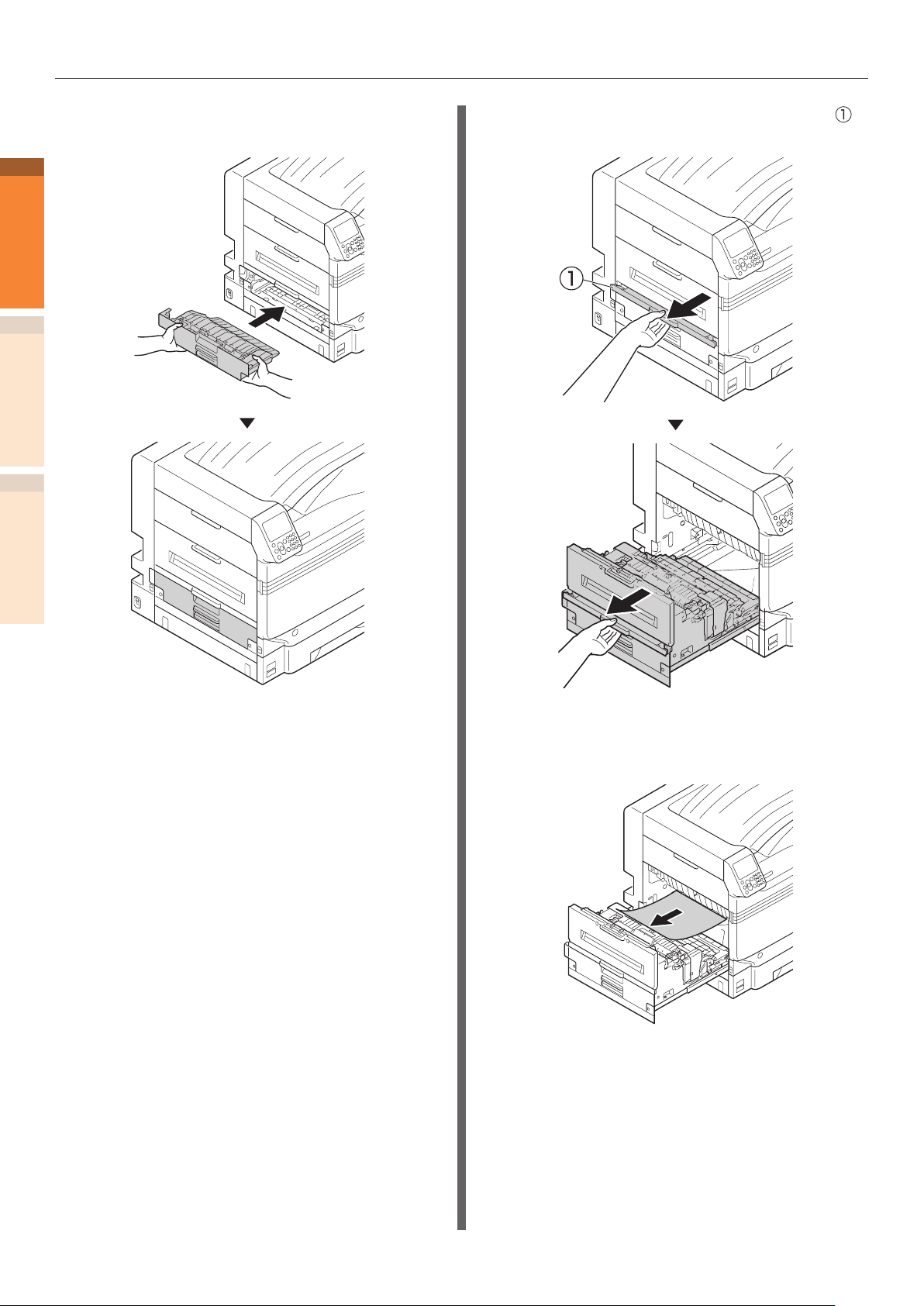
Замятие бумаги
3
1
Устранение неисправностей
2
Техническое обслуживание
Алфавитный указатель
Установите блок двусторонней печати
обратно в принтер.
Приподнимите рычаг блокировки ( )
4
выходного блока и извлеките его.
Проверьте содержимое принтера
5
и медленно извлеките оставшуюся
бумагу.
- 26 -
Page 27
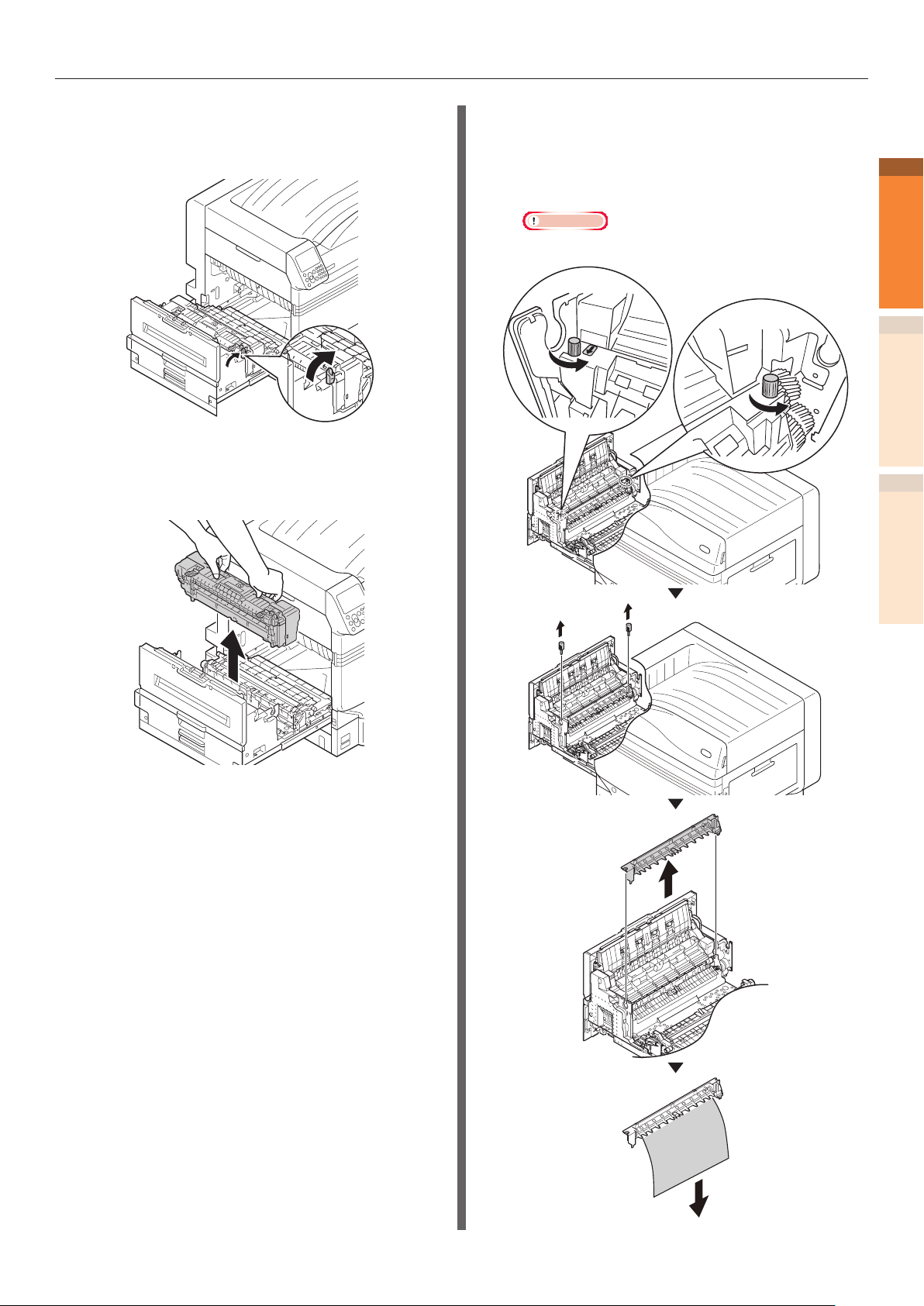
Замятие бумаги
Если край бумаги не виден,
6
потяните фиксирующий рычажок
термофиксатора (синий).
Удерживайте ручку термофиксатора
7
обеими руками и поместите его на
ровную поверхность.
Если бумага намоталась на ролик
декалькомании, извлеките устройство для
8
декалькомании, повернув влево барашковые
винты с обеих сторон устройства для
декалькомании, и извлеките бумагу.
Примечание
zИзбегайте попадания винта в устройство при извлечении.
1
Устранение неисправностей
2
Техническое обслуживание
Алфавитный указатель
- 27 -
Page 28
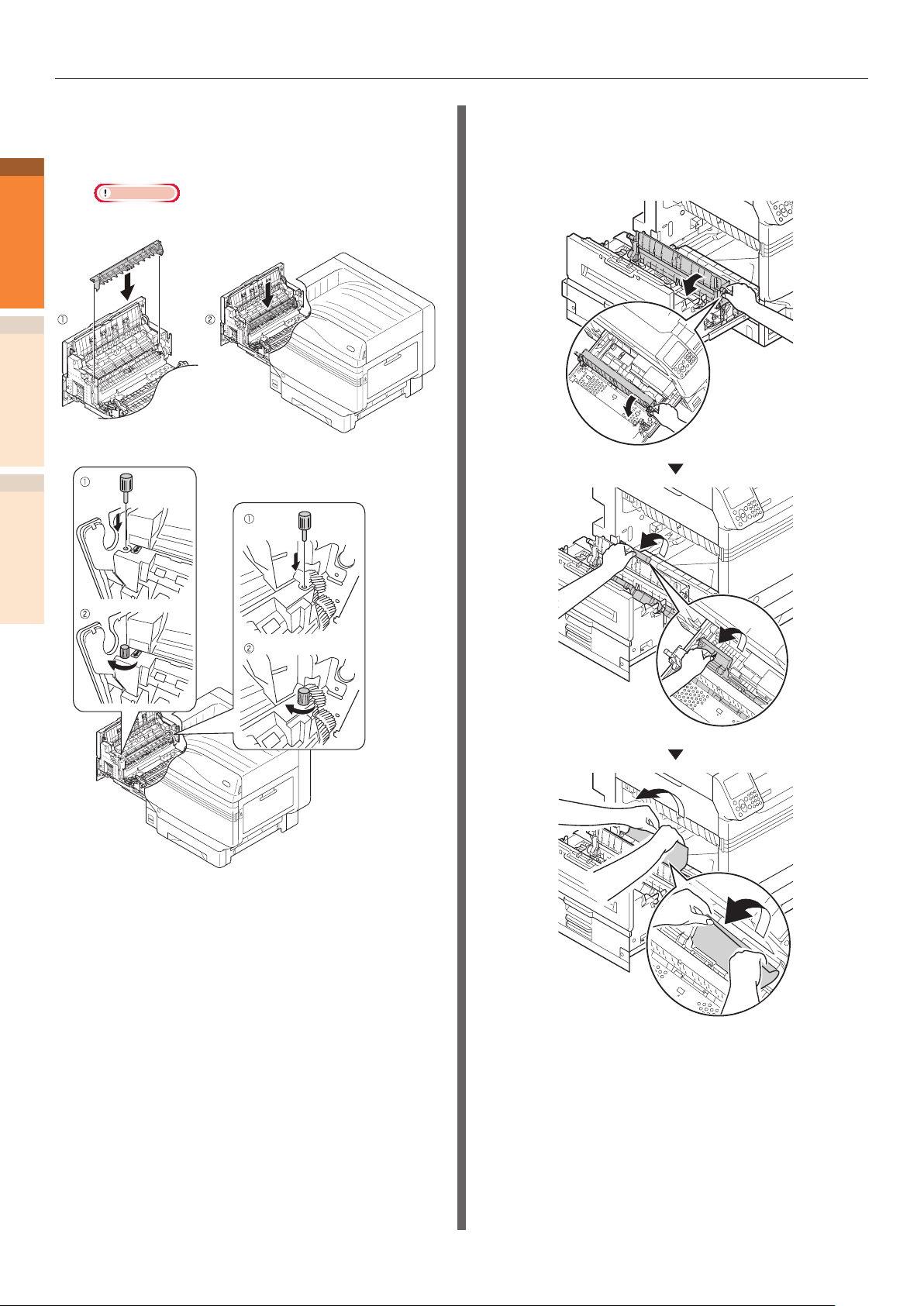
Замятие бумаги
9
1
Устранение неисправностей
2
Техническое обслуживание
Алфавитный указатель
Установите устройство для
декалькомании в исходное положение и
закрепите двумя барашковыми винтами.
Примечание
zИзбегайте попадания винта в устройство при установке.
Удерживая рукоятку, потяните на
10
себя ролик переноса изображения,
приподнимите направляющую бумаги
и извлеките оставшуюся бумагу.
- 28 -
Page 29

Замятие бумаги
Удерживая рукоятку, надавите на
11
ролик переноса изображения.
Удерживайте ручку термофиксатора
12
обеими руками и установите его в
выходной блок.
Нажмите фиксирующий рычаг
13
термофиксатора (синий).
Установите выходной блок обратно в
14
принтер.
1
Устранение неисправностей
2
Техническое обслуживание
Алфавитный указатель
- 29 -
Page 30
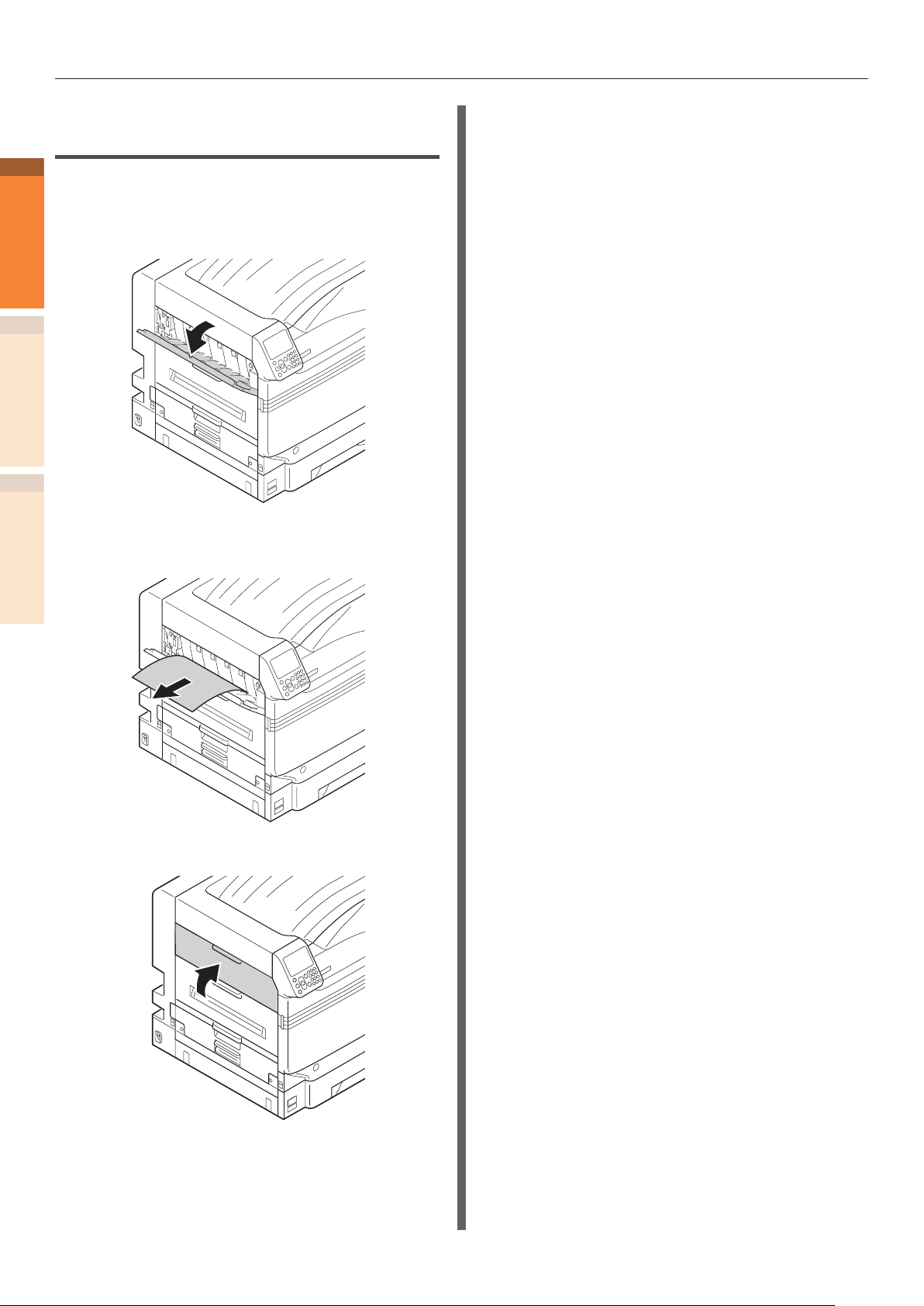
Замятие бумаги
Извлечение бумаги в области
боковой крышки слева
1
Устранение неисправностей
Код ошибки: 384, 651
Откройте боковую крышку слева.
1
2
Техническое обслуживание
Алфавитный указатель
Медленно извлеките оставшуюся
2
бумагу.
Если замятие бумаги происходит
часто
При частом замятии бумаги убедитесь, что:
zролик подачи бумаги не загрязнен («Очистка
роликов подачи» (Стр. 87));
zнаправляющая бумаги установлена
надлежащим образом; (См. раздел «Загрузка
бумаги» в руководстве «Основные»)
zперед загрузкой бумага тщательно
пролистывалась; (См. раздел «Загрузка
бумаги» в руководстве «Основные»)
zпринтер установлен на ровной и устойчивой
поверхности;
zиспользуется бумага, совместимая с данным
принтером;
zв принтере не осталось фрагментов бумаги.
Закройте боковую крышку слева.
3
- 30 -
Page 31

Если отображается сообщение о состоянии бумаги
Если отображается сообщение о состоянии бумаги
z
Если тип/размер бумаги, настроенный в лотке принтера, отличается от технических характеристик
драйвера принтера, отобразится такое сообщение, как «Replace paper» (Замените бумагу) и
«Paper size error has occurred» (Ошибка размера бумаги), а лампа <ATTENTION (КОНТРОЛЬНЫЙ)>
начнет мигать.
Ниже приведено описание сообщений, связанных с бумагой, коды ошибок, причины этих ошибок
и способы их устранения, а также состояние лампы <ATTENTION (КОНТРОЛЬНЫЙ)>.
Если отображается сообщение «Подробные сведения см. в справке», при нажатии кнопки [HELP
(СПРАВКА)] на панели управления отобразится порядок устранения неисправностей, что позволит
без труда устранить данную проблему с помощью соответствующей инструкции. Для получения
дополнительных сведений см. «Управление экраном справки» (Стр. 13).
Заметка
zЗначения символов, используемых в сообщениях об ошибке, выглядят следующим образом.
– [TRAY]: Лоток 1, Лоток 2–5 (Отображается, если установлен параметр использования дополнительных лотков.), будет
отображаться один из многоцелевых лотков.
– [MEDIA_SIZE]: Отображается размер бумаги.
– [MEDIA_TYPE]: Отображается тип бумаги.
Категория
Загрузка
бумаги
Пусто Установите [MEDIA_SIZE] в [TRAY]
жидкокристаллической панели
Замените бумагу в лотке [TRAY]
Убедитесь в наличии [MEDIA_SIZE],
[MEDIA_TYPE].
Если печать еще не начата, отмените
её и настройте параметры лотка.
«OK» - печать с текущими
параметрами лотка.
Подробные сведения см. в справке
Измените [MEDIA_SIZE], [MEDIA_
TYPE] в [TRAY]
Нажмите кнопку «ОК»
Подробные сведения см. в справке
Измените [MEDIA_SIZE], [MEDIA_
TYPE] в МЦ Лоток
Нажмите кнопку «ОК»
Подробные сведения см. в справке
Подробные сведения см. в справке
Уст. [MEDIA_SIZE] в МЦ Лоток
Подробные сведения см. в справке
Сообщение на
Код
ошибки:
461
462
463
464
465
661
662
663
664
665
660
460
491
492
493
494
495
490 Мигает Многоцелевой лоток пуст.
Лампа
<Inspection>
(Контроль)
Мигает Размер бумаги в лотке или размер
Мигает Тип бумаги в лотке отличается
Мигает Тип бумаги в многоцелевом
Мигает Лоток, упомянутый в сообщении,
Причины и устранение
неисправностей
бумаги и ее тип отличаются
от технических характеристик
драйвера принтера.
Загрузите бумагу соответствующего
типа или размера, указанного в
сообщении.
Процедура печати запустится, если
выбран подходящий размер бумаги.
от технических характеристик
драйвера принтера.
Загрузите бумагу соответствующего
типа или размера, указанного в
сообщении.
лотке отличается от технических
характеристик драйвера принтера.
Загрузите бумагу соответствующего
типа или размера, указанного в
сообщении.
пуст.
Загрузите бумагу соответствующего
типа или размера, указанного в
сообщении.
Загрузите бумагу соответствующего
типа или размера, указанного в
сообщении.
1
Устранение неисправностей
2
Техническое обслуживание
Алфавитный указатель
- 31 -
Page 32

Если отображается сообщение о состоянии бумаги
Категория
1
Устранение неисправностей
Размер
бумаги
Ошибка
2
Техническое обслуживание
Алфавитный указатель
Сообщение на
жидкокристаллической панели
Удалите лишнюю бумагу и
переустановите лоток
[TRAY]
Подробные сведения см. в справке
Убедитесь в наличии бумаги в [TRAY]
Ошибка толщина бумаги
Подробные сведения см. в справке
Убедитесь в наличии бумаги в [TRAY]
Подача неск.листов
Подробные сведения см. в справке
Убедитесь в наличии бумаги в [TRAY]
Неправильный размер бумаги
Подробные сведения см. в справке
Переустановите лоток
[TRAY]
Подробные сведения см. в справке
Код
ошибки:
530
531
532
533
534
323
324
325
326
401 Мигает В принтер одновременно подано
400 Мигает Печать выполнена на бумаге,
520
521
522
523
524
Лампа
<Inspection>
(Контроль)
Мигает Возможно, количество бумаги в
Мигает В лотке, отображенном в сообщении,
Мигает Невозможно выполнить подачу
Причины и устранение
неисправностей
лотке превышает максимально
допустимое или необходимо
переустановить лоток.
Извлеките бумагу из
соответствующего лотка.
обнаружена бумага другой толщины.
Чтобы отменить печать, нажмите
кнопку [CANCEL (ОТМЕНА)]. При
отображении нескольких ошибок
отменить печать невозможно.
Нажмите кнопку [HELP (СПРАВКА)]
и устраните данную неисправность
с помощью соответствующей
инструкции на экране справки.
несколько листов бумаги.
Чтобы отменить печать, нажмите
кнопку [CANCEL (ОТМЕНА)]. При
отображении нескольких ошибок
отменить печать невозможно.
Нажмите кнопку [HELP (СПРАВКА)]
и устраните данную неисправность
с помощью соответствующей
инструкции на экране справки.
размер которой не совпадает с
техническими характеристиками
драйвера принтера.
Чтобы отменить печать, нажмите
кнопку [CANCEL (ОТМЕНА)]. При
отображении нескольких ошибок
отменить печать невозможно.
Нажмите кнопку [HELP (СПРАВКА)]
и устраните данную неисправность
с помощью соответствующей
инструкции на экране справки.
бумаги из лотка, упомянутого в
соответствующем сообщении.
Повторно загрузите бумагу в лоток,
упомянутый в соответствующем
сообщении.
- 32 -
Page 33

Когда отобразится сообщение, связанное с заменой расходных материалов
zКогда отобразится сообщение, связанное с
заменой расходных материалов
1
Устранение неисправностей
Если приближается срок замены расходных материалов и элементов обслуживания, или при
необходимости замены, отображаются такие сообщения, как «Приближается срок замены ABC» и
«ABC пустой/Замените ABC», а лампа <ATTENTION (КОНТРОЛЬНЫЙ)> начинает мигать.
Ниже отображаются сообщения, связанные с заменой расходных материалов или кодами ошибки, причиной
этих ошибок и способами их устранения, а также состояние лампы <
Если отображается сообщение « Подробные сведения см. в справке», при нажатии кнопки [
ATTENTION (КОНТРОЛЬНЫЙ)>
HELP (СПРАВКА)]
.
на панели управления отобразится порядок устранения неисправностей, что позволит без труда устранить
данную проблему с помощью соответствующей инструкции. Для получения дополнительных сведений см.
«Управление экраном справки» (Стр. 13).
Заметка
zЗначения символов, используемых в сообщениях об ошибке, выглядят следующим образом.
– [COLOR]: Отобразятся только желтый, пурпурный, голубой, черный или белый цвета.
Категория
Тонеркартридж
Фото
барабан
Установите тонер
Черный
Подробные сведения см. в
справке
Установите тонер
[COLOR]
Подробные сведения см. в
справке
Установите тонер или нажмите
кнопку «ОК»
[COLOR]
Подробные сведения см. в
справке
Установите тонер или нажмите
кнопку «ОК»
[Белый]
Подробные сведения см. в
справке
Установите новый [COLOR]
фотобарабан
Ресурс фотобарабана
Для получения Подробные
сведения см. в справке
Сообщение на
жидкокристаллической
панели
Код
ошибки
4103 Мигает Тонер черного цвета пуст
Печать
4100
4101
4102
4103
4104
4105
Включение
4100
4101
4102
Включение
4104
4105
3500
3501
3502
3503
3504
3505
5600
5601
5602
5603
5604
5605
Лампа
<Inspection>
(Контроль)
Мигает Цветной тонер, упомянутый в
Мигает Тонер пуст.
Мигает Тонер пуст.
Мигает Срок службы фотобарабана,
Причины и устранение
неисправностей
Нажмите кнопку [HELP (СПРАВКА)]
и устраните данную неисправность
с помощью соответствующей
инструкции на экране справки.
сообщении, закончился.
Нажмите кнопку [HELP (СПРАВКА)]
и устраните данную неисправность
с помощью соответствующей
инструкции на экране справки.
При повторном включении см.
диалоговое окно ниже.
При нажатии клавиши [OK (ДА)] будет
продолжена монохромная печать.
Нажмите кнопку [HELP (СПРАВКА)]
и устраните данную неисправность
с помощью соответствующей
инструкции на экране справки.
При нажатии клавиши [OK (ДА)]
будет продолжена монохромная
или полноцветная печать.
Нажмите кнопку [HELP (СПРАВКА)] и
устраните данную неисправность с помощью
соответствующей инструкции на экране справки.
упомянутого в сообщении,
истек.
Нажмите кнопку [HELP
(СПРАВКА)] и устраните
данную неисправность с
помощью соответствующей
инструкции на экране справки.
Справочные
страницы
страница 58
страница 58
-
-
страница 60
2
Техническое обслуживание
Алфавитный указатель
- 33 -
Page 34

Когда отобразится сообщение, связанное с заменой расходных материалов
Категория
1
Устранение неисправностей
Фото
барабан
2
Техническое обслуживание
Алфавитный указатель
Емкость для
отработанного
тонера
Блок
термофиксатора
Блок ремня
переноса
Сообщение на
жидкокристаллической
панели
Установите новый [COLOR]
фотобарабан
Заканчивается ресурс
фотобарабана, нажмите кнопку
ОК
Подробные сведения см. в
справке
Установите новый [
фотобарабан
Печать запрещ. из-за низкого
порога ресурса фотобар.
Подробные сведения см. в
справке
Проверьте фотобарабан
[COLOR]
Подробные сведения см. в
справке
Уст. новый контейнер для
отработанного тонера
Переполн.емкость отработ.
тонера
Подробные сведения см. в
справке
Установите новую печку
Ресурс печки
Подробные сведения см. в
справке
Установите новый ремень
переноса
Ресурс ремня переноса
Подробные сведения см. в справке
COLOR
]
Код
ошибки
5640
5641
5642
5643
5644
5645
6800
6801
6802
6803
6804
6805
3400
3401
3402
3403
3404
3405
357 Мигает Емкость для отработанного
354 Мигает
355 Мигает Срок службы ремня и ролика
Лампа
<Inspection>
(Контроль)
Мигает
Мигает
Мигает Фотобарабан, упомянутый
Причины и устранение
неисправностей
Срок службы фотобарабана истек.
При нажатии кнопки [OK (ДА)] печать
возобновится, однако хорошее качество
печати при этом не гарантируется.
Нажмите кнопку [HELP (СПРАВКА)] и
устраните данную неисправность с помощью
соответствующей инструкции на экране
Срок службы фотобарабана истек.
Невозможно продолжить печать.
Нажмите кнопку [HELP (СПРАВКА)]
и устраните данную неисправность
с помощью соответствующей
инструкции на экране справки.
в сообщении, установлен
ненадлежащим образом.
Нажмите кнопку [HELP (СПРАВКА)]
и устраните данную неисправность
помощью соответствующей
инструкции на экране справки.
тонера заполнена.
При повторной установке
и использовании емкости
для отработанного тонера с
истекшим сроком службы велик
риск переполнения, поэтому
рекомендуется заменить ее на новую.
Нажмите кнопку [HELP (СПРАВКА)]
и устраните данную неисправность
с помощью соответствующей
инструкции на экране справки.
Срок службы термофиксатора истек
Нажмите кнопку [HELP (СПРАВКА)]
и устраните данную неисправность
с помощью соответствующей
инструкции на экране справки.
переноса изображения истек.
Нажмите кнопку [HELP (СПРАВКА)]
и устраните данную неисправность
с помощью соответствующей
инструкции на экране справки.
справки
Справочные
страницы
страница 60
.
страница 60
-
страница 71
страница 69
страница 63
- 34 -
Page 35

Когда отобразится сообщение, связанное с заменой расходных материалов
Сообщение на
Категория
жидкокристаллической
панели
- Осторожно, обнаружены
расходные материалы
неизвестного происхождения
Перейдите в раздел
«Устранение неполадок»
руководства пользователя для
восстановления работы
Код
ошибки
709 Мигает
Лампа
<Inspection>
(Контроль)
Причины и устранение
неисправностей
Если используется расходный материал
неизвестного происхождения, высокое
качество печати не может быть
гарантировано. Дефекты, возникшие
вследствие использования расходных
материалов неизвестного происхождения,
подлежат оплате даже на момент
действия бесплатной гарантии или
контракта на обслуживание, при
этом на них не распространяется
действие соответствующего контракта
на обслуживание. Если несмотря на
вышеупомянутые положения вы попрежнему используете расходный материал
неизвестного происхождения, выполните
следующие действия.
1.
Отключите блок питания принтера.
2. Включите блок питания,
удерживая нажатой кнопку
[CANCEL (ОТМЕНА)].
3. Отпустите кнопку [CANCEL
(ОТМЕНА)] после того, как
отобразится сообщение
«ПРОВЕРКА ОЗУ 100 %».
История данной операции будет
сохранена в памяти устройства.
При возникновении вопросов
обращайтесь в центр обслуживания
клиентов
.
Справочные
страницы
-
1
Устранение неисправностей
2
Техническое обслуживание
Алфавитный указатель
- 35 -
Page 36

Если отображаются другие сообщения
zЕсли отображаются другие сообщения
Ниже отображаются другие сообщения и коды ошибок, причины этих ошибок и способы их
1
Устранение неисправностей
устранения, а также состояние лампы <ATTENTION (КОНТРОЛЬНЫЙ)>.
Если отображается сообщение «Подробные сведения см. в справке», при нажатии кнопки [HELP (СПРАВКА)]
на панели управления отобразится порядок устранения неисправностей, что позволит без труда устранить
данную проблему с помощью соответствующей инструкции. Для получения дополнительных сведений см.
раздел «Управление экраном справки» (Стр. 13).
Заметка
zЗначения символов, используемых в сообщениях об ошибке, выглядят следующим образом.
2
Техническое обслуживание
Алфавитный указатель
– [COLOR]/[MENUCOLOR]: Отобразятся только желтый, пурпурный, голубой, черный или белый цвета.
– [TRAY]: Лоток 1, Лоток 2–5 (Отображается, если установлен параметр использования дополнительных лотков.), будет
отображаться один из многоцелевых лотков.
– [COVER]: Отобразится боковая крышка лотка 1, лотка 5 (боковая крышка лотка 2 и боковая крышка лотка 5 будут
отображаться, если установлен параметр дополнительных лотков) или устройства вывода.
– [CODE]: Служит для отображения дополнительных сведений об ошибке.
Сообщение на
жидкокристаллической панели
Питание Выкл./Вкл.
[ERRCODE]: Ошибка
Фотобарабан не установлен
[COLOR]
Подробные сведения см. в справке
Ошибка датчика фотобарабана
Проверьте [COLOR] фотобарабан и
выполните сброс.
Подробные сведения см. в справке
Удалите бумагу
[
STACKER
Подробные сведения см. в справке
[STACKER]: Отображается укладчик лицевой
стороной вверх или вниз.
Для восстановления нажмите кнопку «ОК»
Переполнение памяти
Подробные сведения см. в справке
При печати плашечным цветом произошла
ошибка. Данные будут удалены.
Проверьте бумагу и ее настройки, затем
повторите печать. Чтобы отключить дисплей,
нажмите OK
Подробные сведения см. в справке
]
Код
ошибки
- Мигает
6940
6941
6942
6943
6944
6945
5400
5401
5402
5403
5404
5405
480
484
420 Мигает Печать невозможна. Объем
459 Мигает
Лампа
<Inspection>
(Контроль)
Мигает Фотобарабан, упомянутый в
Мигает Ошибка датчика на
Мигает Укладчик бумаги заполнен.
Причины и устранение
неисправностей
Возникла неустранимая ошибка.
Если после перезагрузки
принтера проблема не устранена,
обратитесь в авторизованную
службу технической поддержки.
сообщении, не установлен.
Нажмите кнопку [HELP
(СПРАВКА)] и устраните
данную неисправность с
помощью соответствующей
инструкции на экране справки.
отображаемом фотобарабане.
Датчик загрязнен или
установлен ограничитель.
Нажмите кнопку [HELP
(СПРАВКА)] и устраните
данную неисправность с
помощью соответствующей
инструкции на экране справки.
Извлеките бумагу из укладчика.
данных печати превысил
объем памяти принтера.
В поле Quality of printer driver
(Качество драйвера принтера)
выберите [Высокое] или [
Норм.] и повторите печать.
Нажмите кнопку [OK (ДА )]
для удаления изображения с
ЖК-панели.
Печать остановлена по
причине запроса на печать,
поступившего от несовместимого
пользовательского носителя,
данные при этом удалены.
Повторите печать.
Нажмите кнопку [OK (ДА )], чтобы
удалить данное сообщение с
жидкокристаллической панели.
Справочные
страницы
-
-
-
-
[Расширенные]
> [Печать
высокого
качества]
-
- 36 -
Page 37

Если отображаются другие сообщения
Сообщение на
жидкокристаллической панели
Закройте крышку
[COVER]
Подробные сведения см. в справке
Неоригинальный фотобарабан
[COLOR]
Подробные сведения см. в справке
Несовместимый фотобарабан
[COLOR]
Подробные сведения см. в справке
Код
ошибки
311
312
313
314
315
585
588
589
6840
6841
6842
6843
6844
6845
6900
6901
6902
6903
6904
6905
7000
7001
7002
7003
7004
7005
7040
7041
7042
7043
7044
7045
7100
7101
7102
7103
7104
7105
7200
7201
7202
7203
7204
7205
Лампа
<Inspection>
(Контроль)
Мигает Открыта крышка, упомянутая в
Мигает Фотобарабан не предназначен
Мигает Фотобарабан не предназначен
Причины и устранение
неисправностей
сообщении.
Закройте крышку.
для использования с этим
типом принтера.
Используйте фотобарабан,
предназначенный для этого
типа принтера.
для использования с этим
типом принтера.
Используйте фотобарабан,
предназначенный для этого
типа принтера.
Справочные
страницы
-
-
-
1
Устранение неисправностей
2
Техническое обслуживание
Алфавитный указатель
- 37 -
Page 38

Если отображаются другие сообщения
Сообщение на
жидкокристаллической панели
1
Несовместимый тонер
Устранение неисправностей
[COLOR]
Подробные сведения см. в справке
2
Техническое обслуживание
Алфавитный указатель
Не оригинальный тонер
[COLOR]
Подробные сведения см. в справке
Неоригинальный блок печки
Подробные сведения см. в справке
Несовместимый блок печки
Подробные сведения см. в справке
Неоригинальный блок ремня
Подробные сведения см. в справке
Несовместимый блок ремня
Подробные сведения см. в справке
Блок печки не установлен
Подробные сведения см. в справке
Проверьте печку
Подробные сведения см. в справке
Код
ошибки
5540
5541
5542
5543
5544
5545
6140
6141
6142
6143
6144
6145
6200
6201
6202
6203
6204
6205
6240
6241
6242
6243
6244
6245
7140
7141
7142
7143
7144
7145
5500
5501
5502
5503
5504
5505
6981 Мигает
6982
6983
6984
6985
6986
6987
6881 Мигает
6882
6883
6884
6885
6886
699 Мигает
348
320
Лампа
<Inspection>
(Контроль)
Мигает Тонер-картридж не
Мигает Тонер-картридж не
Мигает
Мигает
Мигает Термофиксатор установлен
Причины и устранение
неисправностей
предназначен для
использования с данной
моделью принтера.
Используйте тонер-картридж,
предназначенный для данной
модели принтера.
предназначен для
использования с данной
моделью принтера.
Используйте тонер-картридж,
предназначенный для данной
модели принтера.
Термофиксатор не предназначен
для использования с данной
моделью принтера.
Используйте термофиксатор,
предназначенный для данной
модели принтера.
Термофиксатор не предназначен
для использования с данной
моделью принтера.
Используйте термофиксатор,
предназначенный для данной
модели принтера.
Ремень переноса изображения не
предназначен для использования с
данной моделью принтера.
Используйте ремень переноса
изображения, предназначенный
для данной модели принтера.
Ремень переноса изображения не
предназначен для использования с
данной моделью принтера.
Используйте ремень переноса
изображения, предназначенный
для данной модели принтера.
Термофиксатор установлен
ненадлежащим образом.
Нажмите кнопку [HELP (СПРАВКА)]
и устраните данную неисправность
с помощью соответствующей
инструкции на экране справки.
ненадлежащим образом.
Установите термофиксатор
надлежащим образом.
Справочные
страницы
-
-
-
-
-
-
-
-
- 38 -
Page 39

Если отображаются другие сообщения
Сообщение на
жидкокристаллической панели
Тайм-аут приема данных
Для восстановления нажмите кнопку «ОК»
Подробные сведения см. в справке
Проверка данных
Ошибка записи данных <[CODE]>
Установить блок вала переноса
Переустановите блок вала переноса.
Подробные сведения см. в справке
При печати плашечным цветом произошла
ошибка. Данные будут удалены.
Проверьте бумагу и ее настройки, затем
повторите печать. Чтобы отключить
дисплей, нажмите OK
Подробные сведения см. в справке
Не установлен резервуар плашечного
цвета
Установите резервуар плашечного цвета
Подробные сведения см. в справке
Резервуар тонера не установлен
Установите резервуар тонера
Подробные сведения см. в справке
Проверьте фотобарабан и тонер-картридж
[COLOR]
Подробные сведения см. в справке
Проверьте резервуар плашечного цвета
Подробные сведения см. в справке
Тонер не установлен
[COLOR]
Подробные сведения см. в справке
Крышка отсека тонера открыта.
Подробные сведения см. в справке
Установите лоток бумаги
TRAY
]
[
Подробные сведения см. в справке
Установите выходной блок
Подробные сведения см. в справке
Код
ошибки
519 Мигает Истек период ожидания приема
- - Не удалось записать данные
334 Мигает
459 Мигает
676 Мигает Не установлен резервуар
676 Мигает
5440
5441
5442
5443
5444
5444
5445
6100
6101
6102
6103
6104
6105
586 Мигает
430
431
432
433
434
333 Мигает Отсутствует выходной блок.
Лампа
<Inspection>
(Контроль)
Мигает
Мигает
Мигает Тонер-картридж, упомянутый в
Мигает
Причины и устранение
неисправностей
данных.
Увеличьте продолжительность
периода ожидания печати.
сообщения для обновления.
Проверьте данные.
Ролик переноса изображения
установлен ненадлежащим образом.
Нажмите кнопку [HELP
(СПРАВКА)] и устраните данную
неисправность с помощью
соответствующей инструкции на
экране справки.
Поскольку запрос на печать
сформирован для бумаги,
не подходящей для печати
плашечным цветом, печать была
остановлена, а данные удалены.
Проверьте бумагу и ее настройки,
затем повторите печать.
Нажмите кнопку [OK (ДА)] для
удаления изображения с ЖК-панели.
плашечного цвета.
Установите резервуар для
плашечного цвета.
Резервуар тонера не установлен.
Установите резервуар тонера.
Тонер-картридж, упомянутый
в сообщении, установлен
ненадлежащим образом.
Нажмите кнопку [HELP (СПРАВКА)]
и устраните данную неисправность
с помощью соответствующей
инструкции на экране справки.
Резервуар плашечного цвета
установлен неправильно.
Восстановление резервуара
плашечного цвета.
Нажмите кнопку [HELP (СПРАВКА)]
и устраните данную неисправность
с помощью соответствующей
инструкции на экране справки.
сообщении, не установлен.
Нажмите кнопку [HELP (СПРАВКА)]
и устраните данную неисправность
с помощью соответствующей
инструкции на экране справки.
Сменная крышка тонера открыта.
Убедитесь, что картридж вставлен
плотно, насколько это возможно,
и закройте крышку тонера.
В лотке, упомянутом в сообщении,
отсутствует кассета для бумаги.
Установите кассету для
бумаги в лоток, упомянутый в
соответствующем сообщении.
В противном случае извлеките ее и
установите надлежащим образом.
Установите выходной блок.
Справочные
страницы
[Расширенные] >
[Список
настраиваемых
элементов экрана
параметров
устройства] >
[Время ожидания
печати]
-
-
-
-
-
-
-
-
-
-
-
1
Устранение неисправностей
2
Техническое обслуживание
Алфавитный указатель
- 39 -
Page 40

Если отображаются другие сообщения
Сообщение на
жидкокристаллической панели
1
Проверьте емкость отработанного тонера
Устранение неисправностей
Подробные сведения см. в справке
Переустановите контейнер для
отработанного тонера
Ошибка передачи отработанного тонера
Подробные сведения см. в справке
2
Техническое обслуживание
Ошибка обновления микропрограммного
обеспечения
Если сеть не работает, используйте USB
Откройте накопитель
Накопитель лиц.стороной вверх
Подробные сведения см. в справке
Блок ремня не установлен
Алфавитный указатель
Подробные сведения см. в справке
Проверьте ремень переноса
Подробные сведения см. в справке
Выключите питание и подождите
126: Ошибка конденсирования
Установите дуплекс
Подробные сведения см. в справке
Код
ошибки
331 Мигает Емкость для отработанного
359 Мигает
302 - Ошибка обновления
580 Мигает Укладчик лицевой стороной
689 Мигает Ремень переноса изображения
330 Мигает
- Мигает
360 Мигает Блок двусторонней печати
Лампа
<Inspection>
Причины и устранение
(Контроль)
тонера установлена
ненадлежащим образом.
Переустановите емкость для
отработанного тонера.
Возникла ошибка передачи емкости
для отработанного тонера.
Нажмите кнопку [HELP (СПРАВКА)]
и устраните данную неисправность
с помощью соответствующей
инструкции на экране справки.
микропрограммы.
Следуйте инструкциям,
указанным в сообщении.
вверх закрыт.
Откройте укладчик лицевой
стороной вверх.
не установлен.
Нажмите кнопку [HELP (СПРАВКА)]
и устраните данную неисправность
с помощью соответствующей
инструкции на экране справки.
Ремень переноса изображения
установлен ненадлежащим образом.
Нажмите кнопку [
и устраните данную неисправность
с помощью соответствующей
инструкции на экране справки.
Внутри принтера образовался конденсат.
Перезагрузите принтер через
некоторое время.
Если после перезагрузки
принтера проблема не устранена,
обратитесь в авторизованную
службу технической поддержки.
установлен ненадлежащим
образом.
Установите блок двусторонней
печати надлежащим образом.
неисправностей
HELP (СПРАВКА)]
Справочные
страницы
-
-
-
-
-
-
-
-
- 40 -
Page 41

zПроблемы с печатью
Проблемы с печатью
В данном разделе представлены возможные проблемы, которые могут возникнуть в ходе
эксплуатации принтера, а также способы их решения.
Заметка
zЕсли проблему не удалось устранить следующими способами, обратитесь к дилеру.
zПри возникновении проблем с приложениями обратитесь к разработчику соответствующего приложения.
Печать невозможна
Основные причины
Общие для ОС Windows/Mac OS X
Причина Решение
Блок питания принтера отключен. Включите блок питания. Основные
Блок питания отключился, поскольку
активирована функция автоматического
выключения питания.
Принтер функционирует в режиме сна.
Кабель ЛВС/кабель USB отсоединен. Убедитесь, что метки надлежащим образом
Неисправные кабели. Замените на новые кабели. Принтер работает в автономном режиме.
На жидкокристаллической панели управления
отобразилось сообщение об ошибке.
Используются протоколы печати NBT, EtherTalk
и WSP.
Параметры интерфейса отключены. С помощью [Админ.настр.]>[Парам.Сети] на
Возникла проблема с функцией печати.
Включите блок питания.
Чтобы отключить функцию автоматического выключения
питания, воспользуйтесь [Админ.настр.] > [Устан.
мощности] > [Автовыкл. питания] на панели управления.
Коснитесь кнопки [SAVE POWER (СОХРАН.
ЭНЕРГИИ)] на панели управления и измените
состояние на «режим ожидания».
Чтобы отключить режим ожидания, воспользуйтесь
[Админ.настр.] > [Устан.мощности] >
[
Спящий режим
прикреплены к принтеру и компьютеру.
Нажмите кнопку [ON LINE (Работа в
автономном режиме)] на панели управления.
Нажмите
о состоянии бумаги» (Стр. 31)
отобразится сообщение, связанное с заменой расходных
материалов» (Стр. 33), «Если отображаются другие
сообщения» (Стр. 36) или нажмите кнопку [HELP
(СПРАВКА)] на панели управления.
Чтобы отключить режим сна, воспользуйтесь
[Админ.настр.]>[Устан.мощности]>[Спящий
режим] на панели управления.
панели управления активируйте используемый
интерфейс.
Убедитесь, что печать сведений о принтере возможна.
«Если отображается сообщение
] на панели управления.
, «Когда
Справочные
страницы
Расширенные
Основные
-
-
страница 31
страница 33
страница 36
-
Расширенные
Основные
1
Устранение неисправностей
2
Техническое обслуживание
Алфавитный указатель
Для ОС Windows
Причина Решение
Данный принтер не задан как принтер по умолчанию.
Недопустимый порт вывода драйвера принтера.
Выполняется печать с использованием
другого интерфейса.
Справочные
страницы
Установите для него значение по умолчанию. Выберите порт вывода, к которому подключен
кабель ЛВС/кабель USB.
Дождитесь окончания печати. -
- 41 -
-
Page 42

Проблемы с печатью
Проблемы с подключением к сети
1
Устранение неисправностей
Общие для ОС Windows/Mac OS X
Причина Решение
Используется переходной кабель. Разместите кабель прямого подключения и
Проблема совместимости с концентратором. Выберите [Админ.настр.]>[Парам.
Возникла проблема с концентратором. Вставьте сетевой кабель в пустой отсек
2
Техническое обслуживание
Неисправный сетевой кабель. Выполните повторное подключение с помощью
Недопустимый IP-адрес. zУбедитесь, что параметры IP-адреса для
Алфавитный указатель
Повторяющийся IP-адрес. Убедитесь, что IP-адрес принтера не совпадает
концентратор, а затем надлежащим образом
выполните подключение.
Сети]>[Парам.Связи] на панели управления
и измените параметры.
для концентратора или другой порт. Если
проблема не устранена, воспользуйтесь
другим концентратором.
нового или другого сетевого кабеля и снова
выполните проверку.
принтера и IP-адрес принтера, указанный
на компьютере, совпадают.
zПри использовании утилиты OKI LPR на
устройствах с ОС Windows проверьте
параметры IP-адреса с помощью
соответствующей утилиты OKI LPR.
zУбедитесь, что соответствующий IP-адрес не
совпадает с IP-адресом другого устройства.
zУбедитесь, что в полях IP address (IP-адрес),
Subnet mask (Маска подсети) и Gateway address
(Адрес шлюза) указан допустимый адрес.
с другим IP-адресом.
Справочные
страницы
Основные
Расширенные
-
-
Расширенные
-
Проблемы с USB-подключением
Общие для ОС Windows/Mac OS X
Причина Решение
Кабель не соответствует стандартам. Используйте кабель стандарта USB 2.0. Основные
Используется USB-концентратор. Подключите принтер непосредственно к
Драйвер принтера установлен
ненадлежащим образом.
компьютеру.
Переустановите драйвер принтера. Основные
Для ОС Windows
Причина Решение
Принтер работает в автономном режиме. Щелкните правой кнопкой мыши значок
Используется выключатель, буфер,
кабель-удлинитель и USB-концентратор.
Установлен другой драйвер принтера, который
работает посредством USB-подключения.
Pro9541WT в папке [Устройства и принтеры]
и выберите [Отобразить задания печати].
Выберите меню [Принтер] в отобразившемся
диалоговом окне и снимите флажок
[Использовать принтер в автономном
режиме].
Подключите принтер непосредственно к
компьютеру.
Удалите другие драйверы принтера на
компьютере.
Справочные
страницы
-
Справочные
страницы
Основные
-
-
- 42 -
Page 43

Проблемы с принтером
Проблемы с печатью
Заметка
zЕсли проблему не удалось решить с помощью данных инструкций, обратитесь к дилеру.
Симптом Причина
Даже после включения
блока питания на
жидкокристаллической панели
ничего не отображается.
Не функционирует. Кабель питания вставлен не
Блок питания светодиодной
лампы быстро мигает с
интервалом около 0,3 с.
Процесс печати не запущен. Отображается ошибка. Проверьте код ошибки и
Жидкокристаллический экран
панели управления пуст.
Данные печати не
отправлены.
Кабель питания отсоединен. Отключите блок питания
и плотно вставьте кабель
питания.
Сбой питания. Проверьте наличие
напряжения в розетке.
Плотно вставьте кабель
плотно.
Блок питания не включен. Включите блок питания. Основные
Принтер вышел из строя. Немедленно
Кабель ЛВС/кабель USB не
подсоединен.
Кабель ЛВС/кабель USB
неисправен.
Кабель ЛВС/кабель USB не
соответствует стандартам.
Возникла проблема с
функцией печати.
Интерфейс отключен. С помощью [Админ.настр]
Драйвер принтера не выбран. Установите для драйвера
Недопустимый порт вывода
драйвера принтера.
Принтер функционирует в
режиме сна.
Кабель ЛВС/кабель USB
поврежден.
Срок ожидания компьютером
истек.
питания.
следуйте инструкциям на
жидкокристаллической
панели.
Плотно вставьте кабель ЛВС/
кабель USB.
Используйте другой кабель
ЛВС/кабель USB.
zИспользуйте кабель
zИспользуйте кабель ЛВС
Убедитесь, что печать сведений
о принтере возможна.
>[Парам.Сети] на панели
управления активируйте
используемый интерфейс.
принтера значение «Default
printer» (Принтер по
умолчанию).
Выберите порт вывода, к
которому необходимо подключить
кабель ЛВС/кабель USB.
Коснитесь кнопки [POWER
SAVE (СОХРАН.ЭНЕРГИИ)]
на панели управления и
измените состояние на «режим
ожидания».
Подсоедините новый кабель. -
Увеличьте срок ожидания. -
Устранение
неисправностей
отсоедините шнур
питания, а затем
обратитесь к дилеру.
стандарта USB 2.0.
стандарта 1000 BASE-T.
Справочные
страницы
Основные
-
Основные
-
страница 31
страница 33
страница 36
Основные
-
Основные
Основные
Расширенные
Основные
Основные
Основные
1
Устранение неисправностей
2
Техническое обслуживание
Алфавитный указатель
- 43 -
Page 44

Проблемы с печатью
Симптом Причина
Необычный звук. Устройство установлено под
1
Устранение неисправностей
Резонирующий звук. Несмотря на повышение
Печать начнется не сразу. Устройство готовится к
2
Техническое обслуживание
Алфавитный указатель
Печать останавливается на
середине.
Недостаточно памяти. Недостаточно памяти
Медленная печать. Процесс печати также
Драйвер принтера
отображается ненадлежащим
образом. (ОС Mac OS X)
наклоном.
температуры внутри
устройства печать
выполняется на узкой или
плотной бумаге.
возврату к исходному
состоянию из режима
экономии энергии или режима
автоматического выключения
питания.
Возможно, идет процесс
очистки фотобарабана.
Идет процесс регулирования
температуры термофиксатора.
Выполняется обработка
данных другого интерфейса.
Температура регулируется
по причине повышения
температуры термофиксатора,
вызванного непрерывной
печатью.
Температура регулируется
по причине повышения
температуры внутри
устройства, вызванного
длительной непрерывной
печатью.
вследствие большого объема
данных печати
осуществляется при участии
компьютера.
На вкладке драйвера принтера
[Параметры задания]
выберите [ProQ/Высокое
качество].
Сложные данные печати. Выберите данные печати
Возможно, драйвер
принтера функционирует
ненадлежащим образом.
Устранение
неисправностей
Установите устройство
на ровную и устойчивую
поверхность.
Устройство не вышло из строя.
Продолжайте использовать
устройство.
Подождите.
Чтобы отключить оба
режима, выберите
[Админ.настр.]>[Устан.
мощности]>[Спящий
режим/Автовыкл. питания].
Подождите. -
Подождите. -
Дождитесь окончания печати. -
Подождите.
Печать автоматически
возобновится по достижении
термофиксатором оптимальной
температуры.
Подождите.
Печать автоматически
возобновится по достижении
принтером оптимальной
температуры.
Выполните печать после
ухудшения качества драйвера
принтера.
Используйте компьютер с
высокой скоростью обработки
данных.
На вкладке драйвера принтера
[Дополнительно] выберите
качество печати [Высокое
(1200x1200 точек на дюйм]
или [ Норм. (600x600 точек
на дюйм)].
простого типа.
Удалите драйвер принтера, а
затем переустановите его.
Справочные
страницы
Основные
Расширенные
Расширенные
-
-
-
-
-
-
- 44 -
Page 45

Неполадки с драйвером принтера
Проблемы с печатью
Заметка
zЕсли проблему не удалось решить с помощью данных инструкций, обратитесь к дилеру.
zВ случае возникновения проблем в работе приложений обратитесь в компанию-разработчик приложений.
Проблемы с USB-подключением
Для ОС Windows
Причина Решение
В папке [Устройства и принтеры] не создан
значок принтера.
Отображается следующее сообщение об
ошибке «Printer driver installation failed»
(Ошибка установки драйвера принтера).
Драйвер принтера установлен ненадлежащим
образом.
Используйте функцию «plug-and-play».
Следуйте инструкции ниже.
1. Убедитесь, что блок питания принтера и
компьютера выключен.
2. Подсоедините USB-кабель.
3. Включите блок питания принтера.
4. Включите блок питания компьютера.
5. После отображения мастера [поиска
нового программного обеспечения]
выполните установку в соответствии с
инструкциями на экране.
Справочные
страницы
Основные
-
Проблемы, связанные с ограничениями операционной системы
1
Устранение неисправностей
2
Техническое обслуживание
Алфавитный указатель
Ограничения, связанные с ОС Windows 10/Windows 8.1/Windows 8/
Windows 7/Windows Server 2016/Windows Server 2012 R2/Windows
Server 2012/Windows Server 2008 R2/Windows Server 2008
Элемент Симптом Причины и устранение неисправностей
Драйвер принтера Окно справки не
Сетевое расширение Окно справки не
PS Gamma Adjuster
(Программа для гаммакоррекции)
отображается.
Отображается
диалоговое окно
[Управление
учетной записью
пользователя].
отображается.
Отображается
диалоговое окно
[Управление
учетной записью
пользователя].
Отобразится диалоговое
окно [Помощник
по совместимости
программ].
Отображается
диалоговое окно
[Управление
учетной записью
пользователя].
Отобразится диалоговое
окно [
Помощник
по совместимости
программ
].
Функция справки не поддерживается драйвером
принтера PS.
При запуске программы установки или утилиты может
отобразиться диалоговое окно [Управление учетной
записью пользователя]. Нажмите кнопку [Да] или
[Продолжить] и запустите программу установки или утилиту
от имени администратора. Если нажать кнопку [Нет] или
[Отмена], программа установки или утилита не запустятся.
Функция справки не поддерживается.
При запуске программы установки или утилиты может
отобразиться диалоговое окно [Управление учетной
записью пользователя]. Нажмите кнопку [Да] или
[Продолжить] и запустите программу установки или утилиту
от имени администратора. Если нажать кнопку [Нет] или
[Отмена], программа установки или утилита не запустятся.
Если по завершении установки (даже если установка
прервана посередине) отображается диалоговое окно
[Помощник по совместимости программ], убедитесь,
что нажата кнопка [Данная программа успешно
установлена].
При запуске программы установки или утилиты может отобразиться
диалоговое окно [
пользователя
и запустите программу установки или утилиту от имени
администратора. Если нажать кнопку [
программа установки или утилита не запустятся.
Если по завершении установки (даже если установка прервана
посередине) отображается диалоговое окно [
совместимости программ
[
Данная программа успешно установлена
Управление учетной записью
]. Нажмите кнопку [Да] или [
Нет
], убедитесь, что нажата кнопка
Продолжить
] или [
Отмена
Помощник по
].
]
],
- 45 -
Page 46

Проблемы с печатью
Плохое качество печати
1
Устранение неисправностей
Заметка
zЕсли проблему не удалось устранить следующими способами, обратитесь к дилеру.
Симптом Причина
Белая полоса
перпендикулярно.
2
Техническое обслуживание
Направление подачи бумаги
Напечатанное изображение
размыто перпендикулярно
движению бумаги.
Алфавитный указатель
Направление подачи бумаги
Бледная печать.
Напечатанное изображение
размыто в некоторых местах.
Печать со сплошных форм
может привести к появлению
белых точек или линий.
Головка светодиода
загрязнена.
Низкий уровень тонера. Замените тонер-картридж.
Попадание инородных веществ.
Тонировочная пленка
фотобарабана загрязнена.
Фотобарабан установлен
ненадлежащим образом.
Головка светодиода
загрязнена.
Низкий уровень тонера. Замените тонер-картридж.
Неподдерживаемый тип
бумаги.
Тонер-картридж установлен
ненадлежащим образом.
Низкий уровень тонера. Замените тонер-картридж.
Бумага слишком увлажнена.
Неподдерживаемый тип бумаги.
Неподдерживаемый тип бумаги.
Недопустимые параметры
толщины и типа бумаги.
Используется переработанная
бумага.
Бумага увлажнена. Подсушите ее.
Недопустимые параметры
[Уст.чёрн.для бумаги
черного цвета] или [Уст.
цвет.для бумаги цвета].
В разделе параметров
прозрачной пленки неверно
заданы параметры [Уст.чёрн.
для плёнки] или [Уст.цвет.
для плёнки].
Устранение
неисправностей
Протрите поверхность головки
светодиода мягкой тонкой бумагой.
Замените фотобарабан.
Протрите поверхность тонировочной
пленки мягкой тонкой бумагой.
Установите фотобарабан
надлежащим образом.
Протрите поверхность головки
светодиода мягкой тонкой
бумагой.
Используйте бумагу
рекомендуемого типа.
Переустановите тонеркартридж.
Используйте бумагу, при хранении
которой поддерживается оптимальная
температура и влажность.
Используйте бумагу
рекомендуемого типа.
Отрегулируйте параметр [Вес
носителя] на панели управления
до подходящего значения. Или
измените [Вес носителя] на
значение меньше текущего.
Отрегулируйте параметр [Вес
носителя] на панели управления
до подходящего значения. Или
измените [Вес носителя] на
значение меньше текущего.
Используйте бумагу,
при хранении которой
поддерживается оптимальная
температура и влажность.
Измените значение [Параметры
принтера]>[Регулирование
обычного черного цвета] или
[Уст.цвет.для бумаги цвета].
В разделе параметров прозрачной
пленки измените значение [Уст.
чёрн.для плёнки] или [Уст.цвет.
для плёнки].
В случае расплывчатой печати
увеличьте значение параметра.
При появлении белых точек
уменьшите значение параметра.
Расширенные
Справочные
страницы
страница 81
страница 58
страница 60
-
страница 60
страница 81
страница 58
Основные
страница 58
страница 58
-
Основные
Основные
Основные
Основные
- 46 -
Page 47

Проблемы с печатью
Симптом Причина
Полосы перпендикулярно
движению бумаги.
Направление подачи бумаги
Загрязнен передний или
задний край бумаги.
Направление подачи бумаги
Искажение отпечатанного
изображения.
Устранение
неисправностей
На фотобарабане имеются
царапины.
Низкий уровень тонера. Замените тонер-картридж.
Загрязнен вал переноса.
Загрязнен блок вала переноса
или путь подачи бумаги.
Неверная скорость печки.
Замените фотобарабан.
На панели управления выполните
[Настройка печати] > [Очистка
вала переноса].
Протрите блок вала переноса
и путь подачи бумаги мягким
бумажным полотенцем.
Подайте пять и более листов
обычной бумаги длиной не
менее 355,6 мм (больше формата
Legal14, но включая A3).
Справочные
страницы
страница 60
страница 58
Расширенные
страница 90
страница 52
1
Устранение неисправностей
2
Техническое обслуживание
Алфавитный указатель
По горизонтали время от
времени появляются полосы
или точки.
Направление подачи бумаги
Участок белой поверхности
слегка окрасился.
Граница символов размыта.
В случае с длиной цикла около
125 мм фотобарабан может
загрязниться или на нем могут
появиться царапины.
В случае с длиной цикла
около 38 мм в фотобарабане
образуется пыль.
В случае с длиной цикла
около 150 мм на поверхности
термофиксатора образуются
царапины.
Фотобарабан подвергается
воздействию солнечных
лучей.
В канале подачи бумаги
образовалась пыль.
На поверхности бумаги
образовалось статическое
электричество.
Используется плотная бумага. Используйте более тонкую
Низкий уровень тонера. Замените тонер-картридж. Основные
Головка светодиода
загрязнена.
Неподдерживаемый тип
бумаги.
Бумага слишком увлажнена. Замените на новую бумагу. -
Слегка протрите его мягкой
тонкой бумагой.
При обнаружении царапин на
фотобарабане замените его.
Откройте и закройте сменную
крышку тонера и повторите
исходную операцию.
Замените термофиксатор.
Установите фотобарабан
обратно в принтер и не
используйте устройство в
течение нескольких часов.
Если проблема не устранена,
замените фотобарабан.
Напечатайте несколько
страниц в качестве пробных
копий.
Используйте бумагу,
при хранении которой
поддерживается оптимальная
температура и влажность.
бумагу.
Протрите ее мягкой тонкой
бумагой.
Используйте бумагу
рекомендуемого типа.
страница 60
Основные
страница 69
страница 60
-
Основные
-
страница 81
Основные
- 47 -
Page 48

Проблемы с печатью
Симптом Причина
Если провести пальцем по
1
поверхности, тонер сотрется.
Устранение неисправностей
2
Техническое обслуживание
На глянцевой бумаге
появляются пятна.
Отображаются
горизонтальные жирные
Алфавитный указатель
линии.
Направление подачи бумаги
Недопустимые параметры
толщины и типа бумаги.
Используется переработанная
бумага.
Недопустимые параметры
толщины и типа бумаги.
Неверная настройка типа и
толщины бумаги.
Если плотность бумаги
слишком большая, во время
транспортировки были удары
и толчки.
Устранение
неисправностей
Отрегулируйте параметр
[Вес носителя] на панели
управления до подходящего
значения. Или измените
[Вес носителя] на значение
меньше текущего.
Отрегулируйте параметр
[Вес носителя] на панели
управления до подходящего
значения. Или измените
[Вес носителя] на значение
меньше текущего.
Отрегулируйте параметр
[Вес носителя] на панели
управления до подходящего
значения. Или измените
[PВес носителя] на значение
меньше текущего.
При печати строки со второй
страницы в режиме черно-белой
печати установите на панели
управления для параметра [Вес
носителя] соответствующее
значение. Или увеличьте значение
параметра [Вес носителя].
Если вместо [Оч.Тяж.1]
выбрано значение [Оч.Тяж.3]
и необходимо отрегулировать
настройку, выберите на панели
управления [Админ.настр.] >
[Настройка печати] > [Режим
ч-б печати] > [Режим цв
печати].
Если белый тонер не используется,
выбраны параметры от [Оч.
Тяж.1] до [Сверхтяжелый
5] и используется параметр
настраиваемого носителя, на
панели управления для параметра
[Тип носителя] измените значение
с [HQFORUH1] на [HQFORUH5] в
зависимости от веса бумаги. (При
этом снизится скорость печати.)
При печати строки в
положении 80 мм от конца
бумаги в режиме цветной
бумаги на панели управления
для параметра [Настр.
плотного носит.] установите
нулевое значение.
Для дальнейших улучшений
установите значение в
диапазоне -5 – +5.
Справочные
страницы
Расширенные
Расширенные
Расширенные
Расширенные
Расширенные
- 48 -
Page 49

Проблемы с печатью
Симптом Причина
При сплошной печати
отображаются белые точки
поперечных линий.
При сплошной печати на
границе содержатся неяркие
пятна.
Печать выполняется в
цветовых тонах не так, как
предполагалось.
Изображение, отпечатанное с
помощью цветовой схемы CMY
100%, слишком бледное.
Устранение
неисправностей
Неверная настройка
параметра [Параметры
переноса].
Слишком сухая бумага. Используйте бумагу,
Используется вторичная
бумага.
Неверно настроен параметр
[Уст.чёрн.для бумаги] или
[Уст.цвет.для бумаги].
Низкий уровень тонера. Замените тонер-картридж.
Параметр [Отделка черным]
не соответствует приложению.
Измените параметры
соответствия цветов.
Цветовой баланс не настроен. На панели управления
Несогласованность цвета. Откройте сменную крышку
Для [100% плотн. CMY]
установлено значение
[Выключить].
Если точки отображаются при
переносе голубого, уменьшите
значение параметра, выбрав
на панели управления
[Настройка печати] >
[Параметры переноса] >
[Параметры переноса
голубого].
Если точки отображаются
при переносе других
цветов, уменьшите значение
параметра переноса
соответствующего цвета.
которая хранилась при
соответствующей температуре
и уровне влажности.
Выберите для типа носителя
[Переработанная].
Увеличьте значение параметра
[Уст.чёрн.для бумаги] или
[Уст.цвет.для бумаги] в
разделе [Настройка печати ]
на панели управления.
Для параметра [Отделка
черным] драйвера принтера
выберите [Истинный черный
(К)] или [Составной черный
(CMYK)].
Измените параметр соответствия
цветов драйвера принтера.
выберите [Калибровка],а
затем запустите [Настр.
плотности].
тонера и сразу же закройте.
На панели управления
выберите [Калибровка],а
затем запустите [Коррекция
несогласованности цвета].
На панели управления
выберите [Админ.
настр.]>[Настройка
цвета]>[CMY 100%], а затем
выберите пункт [Включить].
Справочные
страницы
Расширенные
Основные
Основные
Расширенные
страница 58
Расширенные
Расширенные
Расширенные
Расширенные
Расширенные
1
Устранение неисправностей
2
Техническое обслуживание
Алфавитный указатель
Отображаются черные или
белые точки.
Неподдерживаемый тип
бумаги.
В случае с длиной цикла около
125 мм фотобарабан может
загрязниться или на нем могут
появиться царапины.
- 49 -
Используйте бумагу
рекомендуемого типа.
Аккуратно протрите
фотобарабан мягкой тонкой
бумагой.
При обнаружении царапин на
фотобарабане замените его.
Основные
страница 60
Page 50

Проблемы с печатью
Симптом Причина
Печать с пятнами. Бумага слишком увлажнена. Замените на новую бумагу. -
1
Устранение неисправностей
Напечатанная страница
совершенно черная.
2
Техническое обслуживание
Устройство не печатает.
Алфавитный указатель
Появляются белые полоски.
Неподдерживаемый тип
бумаги.
Загрязнен прижимной ролик. Если в прижимной ролик
Возможно, устройство вышло
из строя.
Одновременно на устройство
подано сразу несколько
страниц.
Возможно, устройство вышло
из строя.
Бумага слишком увлажнена. Замените на новую бумагу. Неподдерживаемый тип
бумаги.
Используйте бумагу
рекомендуемого типа.
попало загрязнение, удалите
его мягкой тканью или
бумажным полотенцем.
Обратитесь к дилеру. -
Повторно загрузите листы
бумаги, предварительно
пролистав их.
Обратитесь к дилеру. -
Используйте бумагу
рекомендуемого типа.
Устранение
неисправностей
Справочные
страницы
Основные
страница 93
-
Основные
- 50 -
Page 51

Плохая подача бумаги
Проблемы с печатью
Заметка
zЕсли проблему не удалось устранить следующими способами, обратитесь к дилеру.
Симптом Причина
Частое замятие бумаги. Устройство установлено под
Одновременно подано сразу
несколько листов бумаги.
Бумага поступает в принтер
под наклоном.
Бумага не подается. Выбран недопустимый
Работа устройства не
возобновляется даже после
извлечения замятой бумаги.
Бумага скручена. На
поверхности бумаги
образовались складки.
Бумага намоталась на ролик
термофиксатора.
наклоном.
Ролик подачи бумаги загрязнен
Направляющие бумаги не
выровнены.
Бумага загружена
ненадлежащим образом.
Бумага слишком тонкая или
плотная.
Бумага слишком влажная или
на ее поверхности образовалось
статическое электричество.
На бумаге образуются
складки, сгибы или
скручивание.
Используется бумага,
отпечатанная с одной стороны.
Листы бумаги выровнены
ненадлежащим образом.
Загружен только один лист бумаги.
К уже загруженным листам
в лотке добавляются новые
листы бумаги.
Листы бумаги не выпрямлены.
параметр [Источник бумаги]
драйвера принтера.
В драйвере принтера выбрана
подача вручную.
- Откройте сменную крышку
Бумага слишком влажная или
на ее поверхности образовалось
статическое электричество.
Используется тонкая бумага.
Недопустимые параметры
толщины и типа бумаги.
Используется тонкая бумага.
Установите устройство на ровную и
устойчивую поверхность.
Очистите ролик подачи бумаги. Выровняйте направляющую бумаги
по размеру загружаемой бумаги.
Извлеките листы бумаги из лотка и снова
установите в лоток, предварительно пролистав.
Используйте бумагу, совместимую
с данным устройством.
Используйте бумагу, при хранении
которой поддерживается оптимальная
температура и влажность.
Используйте бумагу, совместимую
с данным устройством. Устраните
проблему при появлении скручивания.
Невозможно выполнить печать с помощью
уже отпечатанной бумаги. Выполните
печать с помощью многоцелевого лотка.
Пролистайте бумагу и загрузите
ее в принтер, предварительно
выровняв во всех направлениях.
Загрузите несколько листов бумаги.
Извлеките листы бумаги из лотка и
загрузите их повторно, предварительно
выровняв во всех направлениях,
вместе с дополнительными листами.
Выровняйте направляющую бумаги и
соответствующий ограничитель лотка
относительно листов бумаги. Или
выровняйте направляющую подачи вручную
многоцелевого лотка относительно бумаги.
Проверьте лоток для бумаги
и выберите допустимый лоток
в меню [Источник бумаги]
драйвера принтера.
Отключите использование
многоцелевого лотка в качестве
параметра подачи вручную.
тонера и сразу же закройте.
Используйте бумагу, при хранении
которой поддерживается оптимальная
температура и влажность.
Отрегулируйте параметр [Вес носителя]
на панели управления до подходящего
значения. Или измените параметр
[Вес носителя] на значение меньше
текущего.
Отрегулируйте параметр [Вес носителя]
на панели управления до подходящего
значения. Или измените параметр
[Вес носителя] на значение меньше
текущего.
Используйте бумагу большей плотности.
Устранение
неисправностей
Справочные
страницы
-
-
-
-
-
-
-
-
-
-
-
Расширенные
Расширенные
-
-
Расширенные
Расширенные
-
1
Устранение неисправностей
2
Техническое обслуживание
Алфавитный указатель
- 51 -
Page 52

Проблемы с печатью
Искажение изображения
Если во время печати с использованием высокоплотной бумаги или бумаги с короткой длиной
1
Устранение неисправностей
подачи (менее 230 мм) происходит искажение изображения в конце напечатанной бумаги,
измените вручную значение для веса в зависимости от используемой бумаги.
Если после выполнения данного действия не происходит улучшений, непрерывно напечатайте 5
страниц или более на обычной бумаге (64 – 128 г/м
2
) длиной 355,6 мм или более (формат Legal 14
или более или A3).
2
Техническое обслуживание
Настройка результатов печати
Элемент настройки Возможные действия
Настройка начального
положения печати.
Настройка начального положения печати
X и Y.
Справочное
руководство
Расширенные
Диапазон настройки: - 2,0 мм ~ + 2,0 мм
Алфавитный указатель
Настройка масштаба результата
печати.
(на 0,25 мм)
Настройка масштаба результата печати в
направлении подачи бумаги.
Расширенные
Диапазон настройки: - 0,25 % ~ +0,50 %
(на 0,05 %)
- 52 -
Page 53

2
Техническое
обслуживание
Замена расходных материалов и блока
технического обслуживания
Т
ехническое обслуживание
устройства …………………………………… 81
Транспортировка и перемещение
устройства
…………………………………… 94
………… 54
1
Устранение неисправностей
2
Техническое обслуживание
Алфавитный указатель
- 53 -
Page 54

Замена расходных материалов и блока технического обслуживания
zЗамена расходных материалов и блока
1
Устранение неисправностей
технического обслуживания
В данном разделе представлен способ замены расходных материалов, блока технического
обслуживания, а также срок службы каждого из них.
Срок службы расходных материалов и блока технического обслуживания
Приблизительный интервал замены расходных материалов и блока технического обслуживания указан ниже.
2
Техническое обслуживание
Алфавитный указатель
zТонер-картридж (CMYK)
При использовании стандартного тонер-картриджа количество печатаемых страниц при непрерывной
печати равно примерно 10 000. При использовании тонер-картриджа большого объема количество
печатаемых страниц при непрерывной печати равно примерно 24 000. (Односторонняя печать
A4. Плотность печати соответствует заводским параметрам по умолчанию, а также стандарту ISO/
IEC19798)
Качество печати ухудшится спустя год с момента открытия упаковки. Поэтому подготовьте
новый тонер-картридж.
Если срок службы голубого, пурпурного и желтого тонер-картриджей истек, можно выполнить
черно-белую печать, указав параметр «Моно» Сведения о черно-белой печати см. в главе
«Печать в черно-белом режиме» в разделе «Расширенные».
zПриблизительный интервал замены фотобарабана (CMYK)
При односторонней печати 3 страниц формата А4 одновременно с помощью поперечной подачи
срок службы фотобарабана истечет после того, как объем напечатанных страниц достигнет
40 000 копий.
При единоразовой печати одной страницы срок службы фотобарабана истечет после того, как
будет отпечатана примерно половина всех копий.
Качество печати ухудшится спустя год с момента открытия упаковки. Поэтому подготовьте новый фотобарабан.
zТермофиксатор
При односторонней печати 3 страниц формата А4 с помощью подачи по длинному краю срок службы
термофиксатора истечет после того, как объем напечатанных страниц достигнет 150 000 копий.
zБлок ремня переноса
При одновременной односторонней печати сразу 3 страниц формата А4 с подачей длинным краем срок
службы составит около 150 000 копий.
При единоразовой печати одной страницы срок службы фотобарабана истечет после того, как будет
отпечатана примерно половина всех копий.
zЕмкость для отработанного тонера
При одновременной односторонней печати 3 страниц формата А4 с плотностью печати* 5 %
посредством поперечной подачи срок службы фотобарабана истечет после того, как объем
напечатанных страниц достигнет 40 000 копий.
zРолик подачи
Ролик подачи подсоединяется к каждому лотку.
Срок его службы истечет после того, как объем напечатанных страниц достигнет 120 000 для каждого лотка.
*: Плотность печати — это пропорциональная доля участка с тонером, нанесенным в область печати 1 страницы.
Заметка
zКоличество печатаемых страниц/срок службы представлены в качестве справочной информации. Фактическое
количество печатаемых страниц/срок службы могут быть меньше в зависимости от таких условий печати, как сведения о
печатаемом документе, состояние использования, ВКЛЮЧЕНИЕ/ВЫКЛЮЧЕНИЕ питания, а также операция настройки во
время открытия/закрытия крышки.
zЕсли белый добавлен в печать, количество печатаемых страниц с помощью тонер-картриджа белого плашечного цвета
или срок службы контейнера для отработанного тонера уменьшается на четверть или более в зависимости от условий
печати.
- 54 -
Page 55

Замена расходных материалов и блока технического обслуживания
zТонер-картридж (белый)
При односторонней печати документов формата A4 с плотностью печати* 5 % путем подачи по
длинному краю количество печатаемых страниц равно примерно 10 000.
Качество печати ухудшается спустя год с момента открытия упаковки. Поэтому подготовьте
новый тонер-картридж.
Если срок службы белого тонер-картриджа истек, возможна печать с использованием
бирюзового (голубого), пурпурного (красного), желтого и черного тонеров.
К тому же, даже если срок службы голубого, пурпурного и желтого тонер-картриджей
истек, возможна печать плашечных цветов при установке параметра [Печать только с
использованием плашечного цвета].
Сведения о печати с использованием плашечного цвета см. в главе «Печать при использовании
только белого тонера» в разделе «Отдельное руководство по работе с плашечными цветами».
zФотобарабан (белый)
При одновременной односторонней печати сразу 3 страниц формата А4 с подачей длинным
краем срок службы составит около 20 000 страниц. При единовременной печати по одной
странице срок службы истекает при достижении примерно половины от количества печатаемых
страниц.
Качество печати ухудшается спустя год с момента открытия упаковки. Поэтому подготовьте
новый тонер-картридж.
*: Плотность печати — это пропорциональная доля участка с тонером, нанесенным в область
печати 1 страницы.
1
Устранение неисправностей
2
Техническое обслуживание
Алфавитный указатель
Заметка
zКоличество печатаемых страниц/срок службы представлены в качестве справочной информации. Фактическое
количество печатаемых страниц/срок службы могут быть меньше в зависимости от таких условий печати, как сведения о
печатаемом документе, состояние использования, ВКЛЮЧЕНИЕ/ВЫКЛЮЧЕНИЕ питания, а также операция настройки во
время открытия/закрытия крышки.
zПосле замены фотобарабана может потребоваться замена тонер-картриджа, если уровень чернил низок. Если уровень
чернил низок, рекомендуется заменить тонер-картридж и фотобарабан на новые.
- 55 -
Page 56

Замена расходных материалов и блока технического обслуживания
Когда приближается срок замены
При приближении срока замены расходных материалов и блока технического обслуживания
1
Устранение неисправностей
отображается следующее сообщение, а лампа <ATTENTION (КОНТРОЛЬНЫЙ)> начнет мигать.
Замените расходные материалы или блок технического обслуживания, если отображается
сообщение, начинающееся со слова «Замените...»
Нажмите кнопку [HELP (СПРАВКА)] на панели управления для отображения процедуры замены.
Благодаря данной инструкции можно с легкостью заменить расходные материалы и блок
технического обслуживания. Для получения дополнительных сведений см. «Управление экраном
справки»(Стр. 13).
2
Техническое обслуживание
Элемент
Сообщение на жидкокристаллической
панели
Когда приближается
срок замены
Когда необходимо
производить замену
Количество страниц,
которые можно
напечатать при
приближении срока
замены
Справочные
страницы
Тонер-картридж
Алфавитный указатель
Фотобарабан Заканч.ресурс [COLOR]*1
Термофиксатор Заканч.ресурс печки Установите новую печку
Блок ремня
переноса
Емкость для
отработанного
тонера
Ролик подачи - - -
Мало [COLOR]*1 тонера Установите тонер
[COLOR]
Подробные сведения см.
в справке
Установите новый
фотобарабана
Заканч.ресурс ремня
переноса
Заполнена емкость
отработанного тонера
[COLOR]*1 фотобарабан
Ресурс фотобарабана
Подробные сведения см.
в справке
Ресурс печки
Подробные сведения см.
в справке
Установите новый ремень
переноса
Ресурс ремня переноса
Подробные сведения см.
в справке
Уст. новый контейнер
для отработанного
тонера
Переполн.емкость
отработ.тонера
Подробные сведения см.
в справке
*1
*2
Желтый, пурпурный,
голубой, черный
Около 1000 страниц
Белый
Около 700 страниц
Около 1000 страниц
Около 10 000 страниц
Около 10 000 страниц
Около 5000 страниц
страница 58
страница 60
страница 69
страница 63
страница 71
страница 73
*1: [COLOR]: Отобразятся только желтый, пурпурный, голубой, черный или белый цвета.
*2:
При отображении сообщения «Переполн.емкость отработ.тонера» печать временно приостанавливается. В этом случае
можно распечатать приблизительно 200 листов, открыв и закрыв переднюю крышку. После того печать будет завершена
- 56 -
.
Page 57

Замена расходных материалов и блока технического обслуживания
Замена тонер-картриджей
ПРЕДУПРЕЖДЕНИЕ
● Не бросайте тонер или тонер-картридж
в огонь. Тонер может испариться, что
станет причиной ожога.
● Не храните тонер-картридж вблизи
огня. Он может воспламениться, вызвать
пожар или стать причиной ожога.
● Не удаляйте пролитый тонер с помощью
пылесоса. При удалении пролитого
тонера с помощью пылесоса существует
риск возникновения пожара вследствие
искрения электрических контактов. Удалите
пролитый на пол тонер влажной тканью.
ВНИМАНИЕ!
● На внутренней части устройства
отмечаются участки с высокой
температурой. Не касайтесь участков
с пометкой «Внимание! Высокая
температура». Это может привести к
возникновению ожога.
● Храните тонер-картридж в
недоступном для детей месте. Если
ребенок случайно выпил тонер,
немедленно обратитесь к врачу.
● Если тонер просыпался на пол,
тщательно протрите это место
влажной тканью, чтобы избежать его
распространения.
1
Устранение неисправностей
2
Техническое обслуживание
Алфавитный указатель
● При вдыхании тонера прополощите
рот и горло большим количеством воды
и выйдите на свежий воздух. При
необходимости обратитесь к врачу.
● При попадании тонера на кожу рук и т. д.
промойте пораженные участки мылом.
● При попадании тонера в глаза
немедленно промойте их
большим количеством воды. При
необходимости обратитесь к врачу.
● При заглатывании тонера выпейте
большое количество воды. При
необходимости обратитесь к врачу.
● При устранении замятия бумаги или
замене тонер-картриджа следите за тем,
чтобы тонер не испачкал руки и одежду.
При попадании тонера на кожу рук и т. д.
промойте пораженные участки мылом.
● Если тонер попал на одежду, простирните
ее в холодной воде. Если простирнуть
одежду в горячей воде, пятно окрасится
и его сложно будет вывести.
● Не разбирайте и не открывайте
тонер-картридж самостоятельно.
Пыль от тонера может представлять
опасность в случае вдыхания или
попадания на одежду и руки.
● Поместите использованный тонеркартридж в специальную упаковку
во избежание расщепления тонера.
- 57 -
Page 58

Замена расходных материалов и блока технического обслуживания
Типы тонер-картриджа
С данным принтером можно использовать следующие тонер-картриджи.
1
Устранение неисправностей
Черный тонер-картридж
Желтый тонер-картридж
Пурпурный тонер-картридж
Голубой тонер-картридж
Тонер-картридж, плашечный белый цвет
2
Техническое обслуживание
Замена тонер-картриджей
Элемент
Извлеките тонер-картридж.
4
Например,) В случае с тонер-картриджем голубого
цвета (С) выполните следующие действия
Подготовьте новый тонер-картридж.
1
Алфавитный указатель
Откройте сменную крышку тонера.
2
Определите правильное
3
расположение тонер-картриджа для
замены по буквам на наклейке и
соответствующему цвету.
- 58 -
Page 59

Замена расходных материалов и блока технического обслуживания
Извлеките новый тонер-картридж
5
из упаковки и встряхните его в
горизонтальном и вертикальном
направлениях.
Примечание
zНе роняйте тонер-картридж и не стучите им
по полу. Это может привести к повреждению
картриджа.
Сопоставьте цветную наклейку на
6
тонер-картридже с такой же цветной
наклейкой на принтере и плотно
вставьте тонер-картридж до упора.
Закройте крышку отсека тонера.
7
Заметка
zЕсли после замены [Тонер-Картриджа]
по-прежнему отображается сообщение о
необходимости замены, возможно, он установлен
ненадлежащим образом. Выполните повторную
установку.
zЕсли после замены тонер-картриджа
отображается ошибка 709, см. раздел «Когда
отобразится сообщение, связанное с заменой
расходных материалов»(Стр. 33) настоящего
руководства.
Произведите утилизацию
8
использованных тонер-картриджей.
Заметка
zВ случае непредотвратимых обстоятельств
поместите использованный тонер-картридж
в пластиковую упаковку и утилизируйте в
соответствии с правилами, предусмотренными
местным законодательством.
1
Устранение неисправностей
2
Техническое обслуживание
Алфавитный указатель
- 59 -
Page 60

Замена расходных материалов и блока технического обслуживания
Замена фотобарабанов
1
Устранение неисправностей
2
Техническое обслуживание
Алфавитный указатель
Типы фотобарабана
Ниже представлен список фотобарабанов, которые можно использовать вместе с данным
принтером.
Элемент
Черный фотобарабан
Желтый фотобарабан
Пурпурный фотобарабан
Голубой фотобарабан
Фотобарабан, плашечный белый цвет
Примечание
zНе подвергайте фотобарабан воздействию прямых солнечных лучей и не располагайте его в местах с ярким освещением
(примерно 1500 люкс и более). Не оставляйте его более чем на 5 минут даже в условиях комнатного освещения.
Замена фотобарабанов
Пример. В случае с фотобарабаном (K)
выполните следующие действия
Определите правильное
3
расположение тонер-картриджа для
замены по буквам на наклейке и
соответствующему цвету.
Подготовьте новый фотобарабан.
1
Откройте переднюю крышку.
2
- 60 -
Page 61

Замена расходных материалов и блока технического обслуживания
Слегка приподнимите ручку (синий)
4
вверх и осторожно извлеките
фотобарабан, чтобы ваши руки не
касались барабана в нижней части
(цилиндрический отсек зеленого
цвета).
Примечание
zБудьте осторожны, не касайтесь и не поцарапайте
фотобарабан (зеленый цилиндр).
Извлеките новый фотобарабан из
5
упаковки.
1
Устранение неисправностей
2
Техническое обслуживание
Алфавитный указатель
Извлеките ограничитель
6
(оранжевый).
- 61 -
Page 62

Замена расходных материалов и блока технического обслуживания
7
1
Устранение неисправностей
2
Техническое обслуживание
Алфавитный указатель
Совместите наклейку со стрелкой
(красный) на фотобарабане с
соответствующей наклейкой на
принтере, медленно вставьте
фотобарабан, при этом следите,
чтобы руки не касались фотодатчика
(зеленый) ниже и плотно вставьте его
в корпус.
Закройте переднюю крышку.
8
Заметка
zЕсли после замены фотобарабана отображается
ошибка 709, см. раздел «Когда отобразится
сообщение, связанное с заменой расходных
материалов»(Стр. 33) настоящего руководства.
Произведите утилизацию
9
использованных фотобарабанов.
Заметка
zВ случае непредотвратимых обстоятельств
поместите использованный фотобарабан
в пластиковую упаковку и утилизируйте в
соответствии с правилами, предусмотренными
местным законодательством.
Примечание
zБудьте осторожны, не касайтесь и не поцарапайте
фотобарабан (зеленый цилиндр).
- 62 -
Page 63

Замена расходных материалов и блока технического обслуживания
Замена ремней и роликов переноса изображения
Подготовьте новый блок ремня переноса.
1
Новый ролик переноса изображения
поставляется в одном комплекте с новым
ремнем переноса изображения.
[
Замена ремня переноса изображения
Откройте переднюю крышку.
2
]
Извлеките емкость для отработанного
3
тонера.
1
Устранение неисправностей
2
Техническое обслуживание
Алфавитный указатель
- 63 -
Page 64

Замена расходных материалов и блока технического обслуживания
4
1
Устранение неисправностей
2
Техническое обслуживание
5
Алфавитный указатель
Переместите центральный рычажок
(синий) вправо.
Вращайте левую/правую рукоятку
рычага с фиксацией (синий) ремня
переноса изображения влево, а затем
потяните фиксирующий рычаг на
себя.
Удерживая ручку, извлеките ремень
6
переноса изображения, удерживайте
левую/правую часть с наклейкой (синий) и
извлеките ремень переноса изображения.
6,6 кг
Примечание
zНе касайтесь поверхности ремня и не
повреждайте ремень.
zПосле извлечения ремня переноса изображения
все фотобарабаны станут подвержены воздействию
солнечного света. Во избежание ухудшения
оптических свойств фотобарабанов после извлечения
ремня переноса изображения не оставляйте их под
воздействием солнечных лучей более 5 минут.
По истечении 5 минут закройте переднюю крышку
или извлеките все фотобарабаны и поместите их в
безопасное место подальше от прямых солнечных
лучей или источников освещения.
- 64 -
Page 65

Замена расходных материалов и блока технического обслуживания
zНикогда не располагайте извлеченный ремень
переноса изображения в вертикальном положении.
zСледите за тем, чтобы при извлечении ремня переноса
изображения отработанный тонер не пролился.
Извлеките новый ремень переноса
7
изображения.
Распакуйте новый ремень переноса
8
изображения.
Примечание
zНе касайтесь поверхности ремня и не
повреждайте ремень.
1
Устранение неисправностей
2
Техническое обслуживание
Алфавитный указатель
Совместите новый ремень переноса
9
изображения и наклейку со стрелкой
(красный) на принтере, установите
его в принтер и плотно прижмите его
изнутри.
- 65 -
Page 66

Замена расходных материалов и блока технического обслуживания
10
1
Устранение неисправностей
2
Техническое обслуживание
Алфавитный указатель
11
Приподнимите левый/правый
фиксирующий рычаг ремня переноса
изображения, вращайте рукоятку
рычага с фиксацией (синий) вправо и
зафиксируйте ее.
Переместите центральный рычажок
(синий) влево.
Установите емкость для отработанного
тонера в принтер.
12
Закройте переднюю крышку.
13
- 66 -
Page 67

[
Замена ролика переноса изображения
Приподнимите рычаг блокировки ( )
14
выходного блока и извлеките его.
Замена расходных материалов и блока технического обслуживания
]
Держитесь руками за часть с
16
наклейкой (синий) на ролике переноса
изображения и извлеките его.
Извлеките ролик переноса
17
изображения.
1
Устранение неисправностей
2
Техническое обслуживание
Алфавитный указатель
Потяните за края фиксирующего рычага
15
ролика переноса изображения (синий).
ВНИМАНИЕ!
Не прикасайтесь к термофиксатору, он очень
горячий.
Возможно получение
ожогов.
Установите новый ролик переноса
18
изображения в выходной блок.
Примечание
zНе прикасайтесь к губке ролика переноса
изображения.
- 67 -
Page 68

Замена расходных материалов и блока технического обслуживания
Нажмите на оба фиксирующих рычага
19
(синий).
1
Устранение неисправностей
2
Техническое обслуживание
Установите выходной блок обратно в
20
принтер.
Алфавитный указатель
Произведите утилизацию
21
использованного ремня и ролика
переноса изображения.
Заметка
zВ случае утилизации использованных
блоков ремня переноса и вала переноса при
непредвиденных обстоятельствах поместите их
в полиэтиленовый пакет и следуйте принятым в
вашем регионе правилами и постановлениями.
- 68 -
Page 69

Замена термофиксаторов
Замена термофиксаторов
Подготовьте новый термофиксатор.
1
Приподнимите рычаг блокировки ( )
2
выходного блока и извлеките его.
Замена расходных материалов и блока технического обслуживания
Потяните фиксирующий рычаг
3
термофиксатора (синий).
ВНИМАНИЕ!
Не прикасайтесь к термофиксатору, он очень
горячий.
Возможно получение
ожогов.
1
Устранение неисправностей
2
Техническое обслуживание
Алфавитный указатель
Удерживая ручку термофиксатора
4
обеими руками, извлеките его.
Извлеките новый термофиксатор из
упаковки.
5
- 69 -
Page 70

Замена расходных материалов и блока технического обслуживания
6
1
Устранение неисправностей
2
Техническое обслуживание
7
Алфавитный указатель
Удерживайте ручку термофиксатора
обеими руками и установите его в
выходной блок.
Нажмите фиксирующий рычаг
термофиксатора (синий).
Установите выходной блок обратно в
принтер.
8
Произведите утилизацию
использованных термофиксаторов.
9
Заметка
zВ случае непредотвратимых обстоятельств
поместите использованный термофиксатор
в пластиковую упаковку и утилизируйте в
соответствии с правилами, предусмотренными
местным законодательством.
- 70 -
Page 71

Замена расходных материалов и блока технического обслуживания
Замена емкостей для отработанного тонера
Замена емкостей для
отработанного тонера
Подготовьте новую емкость для
1
отработанного тонера.
Откройте переднюю крышку.
Извлеките емкость для отработанного
3
тонера из принтера.
2
1
Устранение неисправностей
2
Техническое обслуживание
Алфавитный указатель
- 71 -
Извлеките новую емкость для
4
отработанного тонера из упаковки.
Page 72

Замена расходных материалов и блока технического обслуживания
Установите новую емкость для
5
отработанного тонера в принтер.
1
Устранение неисправностей
2
Техническое обслуживание
Алфавитный указатель
Закройте переднюю крышку.
6
Произведите утилизацию
7
использованных емкостей для
отработанного тонера.
Заметка
zВ случае непредотвратимых обстоятельств
поместите использованную емкость для
отработанного тонера в пластиковую упаковку
и утилизируйте в соответствии с правилами,
предусмотренными местным законодательством.
- 72 -
Page 73

Замена расходных материалов и блока технического обслуживания
Замена роликов подачи бумаги
Подобное руководство по замене роликов подачи бумаги охватывает примерно 120 000 страниц
для каждого лотка.
Замена роликов подачи
бумаги для лотков 1–5
Существует три типа роликов подачи бумаги.
Белый в центре
С шестерней
Синий по краю центра
Вам потребуется: Ролики подачи бумаги — 3 шт.
Пример. При замене ролика подачи бумаги в
Лотке 1 выполните следующие действия.
Снимите наручные часы, браслеты и
1
другие украшения.
Убедитесь, что панель управления
3
полностью отключена, а затем
отключите основной блок питания.
Извлеките Лоток 1.
4
1
Устранение неисправностей
2
Техническое обслуживание
Алфавитный указатель
Нажмите и удерживайте кнопку
2
питания в течение примерно 1
секунды, чтобы выключить питание.
- 73 -
Page 74

Замена расходных материалов и блока технического обслуживания
5
1
Устранение неисправностей
2
Техническое обслуживание
Алфавитный указатель
Откройте зажимы роликов подачи ( ) в
противоположном направлении и снимите
ролики подачи с оси.
Заметка
zЕсли из-за темноты ролик подачи не виден, откройте
боковую крышку лотка («Извлечение бумаги в
области боковую крышку лотка»(Стр. 24)).
Аналогичным образом извлеките
6
оставшиеся два ролика подачи бумаги
, ).
(
- 74 -
Page 75

Замена расходных материалов и блока технического обслуживания
Расположите новые ролики подачи
7
бумаги (
их изнутри.
Аналогичным образом установите
8
оставшиеся два ролика подачи бумаги
, ).
(
) на оси и плотно прижмите
1
Устранение неисправностей
2
Техническое обслуживание
Алфавитный указатель
- 75 -
Убедитесь, что все ролики подачи
9
бумаги установлены.
Page 76

Замена расходных материалов и блока технического обслуживания
10
1
Устранение неисправностей
2
Техническое обслуживание
11
Алфавитный указатель
12
Установите Лоток 1.
Включите основной блок питания,
нажмите выключатель питания и
запустите принтер.
Произведите утилизацию
использованных роликов подачи
бумаги.
Замена роликов подачи бумаги и
разделителя многоцелевого лотка
Существует три типа роликов подачи бумаги.
Белый в центре
С шестерней
Черный по краю центра
Вам потребуется: Ролики подачи бумаги — 2
шт., отделяющий ролик — 1 шт., разделитель
— 1 шт.
Снимите наручные часы, браслеты и
1
другие украшения.
Заметка
zВ случае непредотвратимых обстоятельств
поместите использованные ролики подачи
бумаги в пластиковую упаковку и утилизируйте
в соответствии с правилами, предусмотренными
местным законодательством.
Нажмите и удерживайте кнопку
2
питания в течение примерно 1
секунды, чтобы выключить питание.
Убедитесь, что панель управления
3
полностью отключена, а затем
отключите основной блок питания.
- 76 -
Page 77

Замена расходных материалов и блока технического обслуживания
Приподнимите рычаг блокировки ( )
4
и откройте боковую крышку справа.
Откройте зажимы роликов подачи ( ) в
5
противоположном направлении и снимите
их с оси.
1
Устранение неисправностей
2
Техническое обслуживание
Алфавитный указатель
- 77 -
Page 78

Замена расходных материалов и блока технического обслуживания
6
1
Устранение неисправностей
2
Техническое обслуживание
Алфавитный указатель
Приподнимите Отсек A, откройте
зажимы в соответствующем
направлении, как показано на
рисунке, и извлеките ролики подачи
бумаги (
).
Возьмитесь за зажимы с двух сторон и
7
извлеките разделитель (
Отсек B и извлеките отделяющие
ролики (
).
). Откройте
- 78 -
Page 79

Замена расходных материалов и блока технического обслуживания
Плотно установите новый отделяющий
8
ролик (
разделитель (
) вдоль выемки и закрепите
).
Закрепите новые ролики подачи
10
бумаги (
их изнутри, одновременно вращая.
Убедитесь, что все ролики подачи
11
бумаги установлены.
Закройте боковую крышку справа.
) на оси и плотно прижмите
12
1
Устранение неисправностей
2
Техническое обслуживание
Алфавитный указатель
Установите новые ролики подачи
9
бумаги (
вдоль выемки.
) и плотно прижмите их
Включите основной блок питания,
13
нажмите выключатель питания и
запустите принтер.
- 79 -
Page 80

Замена расходных материалов и блока технического обслуживания
Произведите утилизацию
14
использованных роликов подачи
1
Устранение неисправностей
2
Техническое обслуживание
Алфавитный указатель
бумаги.
Заметка
zВ случае непредотвратимых обстоятельств
поместите использованные ролики подачи
бумаги в пластиковую упаковку и утилизируйте
в соответствии с правилами, предусмотренными
местным законодательством.
- 80 -
Page 81

Техническое обслуживание устройства
zТехническое обслуживание устройства
В данном разделе описаны способы очистки соответствующих частей устройства.
Очистка поверхностей принтера
Вам потребуется: Вода или нейтральное
моющее средство, мягкая сухая
хлопчатобумажная ткань, 2 шт.
Примечание
zНе используйте бензол или растворитель, поскольку эти
химические вещества могут повредить пластмассовые
части и покрытие.
zИспользуйте только воду или нейтральное моющее
средство.
zНе обязательно смазывать устройство. Не смазывайте его.
Нажмите и удерживайте кнопку
питания в течение примерно 1
1
секунды, чтобы выключить питание.
Очистка головок светодиода
Очистите головку светодиода, если на бумаге
образуются полосы, белые складки или же
напечатанный текст размыт.
Выполняйте чистку светодиодной головки, когда
на бумаге при печати появляется вертикальная
белая линия, когда пропадают вертикальные части
изображения или когда границы букв размыты.
Если головка светодиода загрязнена, это может
привести к замятию бумаги.
Примечание
zПри очистке не используйте спирт или растворитель. Это
может привести к повреждению головки светодиода.
zНе подвергайте фотобарабан воздействию прямых солнечных
лучей и не располагайте его в местах с ярким освещением
(примерно 1500 люкс и более). Не оставляйте его более чем
на 5 минут даже в условиях комнатного освещения.
Вам потребуется: Мягкая тонкая бумага
1
Устранение неисправностей
2
Техническое обслуживание
Алфавитный указатель
Убедитесь, что панель управления
полностью отключена, а затем
2
отключите основной блок питания.
Нажмите и удерживайте кнопку
питания в течение примерно 1
1
секунды, чтобы выключить питание.
Убедитесь, что панель управления
2
полностью отключена, а затем
отключите основной блок питания.
Смочите хлопчатобумажную ткань в
воде или нейтральном моющем средстве,
3
тщательно выжмите и протрите поверхность.
После этого протрите поверхность
сухой тканью.
- 81 -
Page 82

Техническое обслуживание устройства
3
1
Устранение неисправностей
2
Техническое обслуживание
4
Алфавитный указатель
Откройте переднюю крышку.
Слегка приподнимите ручку (синюю)
вверх и осторожно извлеките фотодатчик
в нижней части. Следите, чтобы ваши
руки не касались барабана в нижней части
(цилиндрическая секция зеленого цвета).
Примечание
zНе касайтесь барабана, чтобы не повредить его.
- 82 -
Page 83

Техническое обслуживание устройства
Извлеките емкость для отработанного
5
тонера из принтера.
Переместите центральный рычажок
6
(синий) вправо.
Вращайте левую/правую рукоятку
7
рычага с фиксацией (синий) ремня
переноса изображения влево, а затем
потяните фиксирующий рычаг на
себя.
1
Устранение неисправностей
2
Техническое обслуживание
Алфавитный указатель
- 83 -
Page 84

Техническое обслуживание устройства
8
1
Устранение неисправностей
2
Техническое обслуживание
Алфавитный указатель
Удерживая ручку, извлеките ремень
переноса изображения, удерживайте
левую/правую часть с наклейкой (синий) и
извлеките ремень переноса изображения.
6,6 кг
zНи в коем случае не располагайте извлеченные ремни
переноса изображения в вертикальном положении.
Аккуратно протрите поверхность
9
головки светодиода мягкой тонкой
бумагой.
Примечание
zНе касайтесь поверхности ремня и не
повреждайте ремень.
zПосле извлечения ремня переноса изображения
все фотобарабаны станут подвержены воздействию
солнечного света. Во избежание ухудшения
оптических свойств фотобарабанов после извлечения
ремня переноса изображения не оставляйте их под
воздействием солнечных лучей более 5 минут.
По истечении 5 минут закройте переднюю крышку
или извлеките все фотобарабаны и поместите их в
безопасное место подальше от прямых солнечных
лучей или источников освещения.
zСледите за тем, чтобы при извлечении ремня переноса
изображения отработанный тонер не пролился.
Примечание
zНе рекомендуется использовать такие вещества,
как метиловый спирт и растворитель, поскольку
они могут повредить головку светодиода.
- 84 -
Page 85

Техническое обслуживание устройства
Установите ремень переноса
10
изображения в принтер и плотно
вставьте его внутрь.
Переместите центральный рычажок
12
(синий) влево.
Установите емкость для отработанного
13
тонера в принтер.
1
Устранение неисправностей
2
Техническое обслуживание
Алфавитный указатель
Приподнимите левый/правый
11
фиксирующий рычаг ремня переноса
изображения, вращайте рукоятку
рычага с фиксацией (синий) вправо и
зафиксируйте ее.
- 85 -
Page 86

Техническое обслуживание устройства
14
1
Устранение неисправностей
2
Техническое обслуживание
Алфавитный указатель
Совместите наклейку со стрелкой
(красный) на фотобарабане с
соответствующей наклейкой на
принтере, медленно вставьте
фотобарабан, при этом следите,
чтобы руки не касались фотодатчика
(зеленый) ниже и плотно вставьте его
в корпус.
Закройте переднюю крышку.
16
Примечание
zНе касайтесь барабана, чтобы не повредить его
Аналогичным образом установите все
15
фотобарабаны.
- 86 -
Page 87

Техническое обслуживание устройства
Очистка роликов подачи
При частом замятии бумаги очистите ролики
подачи бумаги.
Вам потребуется: Смоченная в воде мягкая
хлопчатобумажная ткань
Очистка роликов подачи
бумаги для лотков 1–5
Пример. При очистке ролика подачи бумаги в
Лотке 1 выполните следующие действия.
Снимите наручные часы, браслеты и
1
другие украшения.
Нажмите и удерживайте кнопку
2
питания в течение примерно 1
секунды, чтобы выключить питание.
Извлеките Лоток 1.
4
Удалите пыль с роликов подачи
5
бумаги (в трех местах) влажной
мягкой тканью.
Заметка
zЕсли протереть сложно, откройте боковую
крышку лотка и очистите со стороны данной
крышки.
1
Устранение неисправностей
2
Техническое обслуживание
Алфавитный указатель
Убедитесь, что панель управления
3
полностью отключена, а затем
отключите основной блок питания.
Установите Лоток 1.
6
Включите основной блок питания,
7
нажмите выключатель блока питания
и запустите принтер.
- 87 -
Page 88

Техническое обслуживание устройства
Очистка роликов подачи
бумаги многоцелевого лотка
1
Устранение неисправностей
2
Техническое обслуживание
Алфавитный указатель
Нажмите и удерживайте кнопку
1
выключения питания около секунды,
чтобы отключить блок питания.
Убедитесь, что панель управления
2
полностью отключена, а затем
отключите основной блок питания.
Приподнимите рычаг блокировки ( )
3
и откройте боковую крышку справа.
- 88 -
Page 89

Техническое обслуживание устройства
Откройте зажимы роликов подачи ( ) в
4
противоположном направлении и снимите
ролики подачи с оси.
Удалите пыль с роликов подачи
7
бумаги (в двух местах) и разделителя
влажной мягкой тканью.
Закрепите новые ролики подачи
8
бумаги (
их изнутри, одновременно вращая.
Закройте боковую крышку справа.
) на оси и плотно прижмите
9
1
Устранение неисправностей
2
Техническое обслуживание
Алфавитный указатель
Удалите пыль с роликов подачи
5
бумаги (
Приподнимите Отсек A.
) мягкой влажной тканью.
6
Включите основной блок питания,
10
нажмите выключатель блока питания
и запустите принтер.
- 89 -
Page 90

Техническое обслуживание устройства
Очистка блока вала переноса
и пути подачи бумаги
1
Устранение неисправностей
Если передний или задний край выходящей
бумаги часто загрязняется, очистите блок вала
переноса и путь подачи бумаги.
Периодическая очистка предотвращает
появление пятен и загрязнений.
Примечание
2
zНе касайтесь губки блока вала переноса и не
Техническое обслуживание
Алфавитный указатель
повреждайте блок вала переноса.
zНе используйте воду или такие растворители, как
нейтральное моющее средство и метиловый спирт. Они
могут повредить вал переноса.
Подготовьте мягкое бумажное полотенце.
Нажмите и удерживайте выключатель
1
питания приблизительно 1 секунду,
чтобы выключить питание.
Приподнимите механизм подачи
3
) выходного блока и извлеките
(
выходной блок.
Убедитесь, что панель управления
2
полностью выключена, затем
отключите от электросети.
Поднимите стопорный рычаг (синий)
4
блока печки.
ВНИМАНИЕ!
Не прикасайтесь к термофиксатору, он очень
горячий.
Существует риск
получить ожоги.
- 90 -
Page 91

Техническое обслуживание устройства
Извлеките блок печки, удерживая его
5
за ручку двумя руками.
Поднимите стопорные рычаги (синие),
6
расположенные с обеих сторон блока
вала переноса.
Очистите путь подачи бумаги от
8
загрязнений мягким бумажным
полотенцем.
Очистите блок вала переноса от
9
загрязнений мягким бумажным
полотенцем.
Примечание
zНе касайтесь губки блока вала переноса и не
повреждайте блок вала переноса.
1
Устранение неисправностей
2
Техническое обслуживание
Алфавитный указатель
Извлеките блок вала переноса,
7
удерживая его в области этикетки
(синей).
Установите блок вала переноса в
10
выходной блок.
Примечание
zНе касайтесь губки блока вала переноса.
- 91 -
Page 92

Техническое обслуживание устройства
11
1
Устранение неисправностей
2
Техническое обслуживание
12
Алфавитный указатель
Нажмите на стопорные рычаги
(синие), расположенные с обеих
сторон.
Установите блок печки в положение
этикетки выходного блока,
удерживания за ручку двумя руками.
Установите выходной блок обратно в
14
принтер.
Нажмите на стопорный рычаг (синий)
13
блока печки.
- 92 -
Page 93

Очистка прижимного ролика
Техническое обслуживание устройства
Если в прижимной ролик попало загрязнение,
удалите его мягкой тканью или бумажным
полотенцем.
Прилипшее загрязнение можно легко удалить,
если очистка выполняется сразу после печати.
1
Устранение неисправностей
2
Техническое обслуживание
Алфавитный указатель
- 93 -
Page 94

Транспортировка и перемещение устройства
zТранспортировка и перемещение устройства
В данном разделе представлена информация о транспортировке и перемещении устройства.
1
Устранение неисправностей
Перемещение устройства
ВНИМАНИЕ!
Вес принтера составляет приблизительно
2
111 кг*. Поэтому рекомендуется поднимать
Техническое обслуживание
принтер вчетвером.
*: Включая расходные материалы, такие как фотобарабан,
тонер-картридж и т. д.
Нажмите и удерживайте кнопку
1
выключения питания около 1
Алфавитный указатель
секунды. Убедитесь, что панель
управления полностью отключена,
а затем отключите основной блок
питания путем перевода выключателя
питания в положение OFF (О)
(ВЫКЛ.).
Уберите кабели.
Существует риск
получить ожоги.
2
zСиловой кабель и кабель заземления
zКабель ЛВС/кабель USB
Извлеките бумагу из лотка.
3
Поднимите устройство вчетвером и
4
переместите его в необходимое место.
Транспортировка устройства
ВНИМАНИЕ!
Вес принтера составляет приблизительно
111 кг*. Поэтому рекомендуется поднимать
принтер вчетвером.
*: Включая расходные материалы, такие как фотобарабан,
тонер-картридж и т. д.
Примечание
zПоскольку печатные барабаны (зеленые части)
могут быть легко повреждены, обращайтесь с ними
осторожно.
zНе подвергайте фотобарабан воздействию прямых
солнечных лучей и не располагайте его в местах с
ярким освещением (примерно 1500 люкс и более). Не
оставляйте его более чем на 5 минут даже в условиях
комнатного освещения.
Нажмите и удерживайте кнопку
1
выключения питания около 1 секунды.
Убедитесь, что панель управления
полностью отключена, а затем
отключите основной блок питания
путем перевода выключателя питания
в положение OFF (О) (ВЫКЛ.).
Уберите кабели.
Существует риск
получить ожоги.
2
zСиловой кабель и кабель заземления
- 94 -
zКабель ЛВС/кабель USB
Извлеките бумагу из лотка.
3
Извлеките все тонер-картриджи.
4
Page 95

Транспортировка и перемещение устройства
Проверьте рычаги определения
5
тонер-картриджей (пять рычагов).
Поднимите рычаги определения
6
тонер-картриджей.
С помощью липкой ленты
7
зафиксируйте рычаг тонер-картриджа
в поднятом положении.
Повторите шаги 5 и 6 для остальных
8
рычагов определения тонеркартриджей.
Закройте крышку отсека тонера.
9
1
Устранение неисправностей
2
Техническое обслуживание
Алфавитный указатель
Поднимите устройство вчетвером,
10
поместите его в упаковку и закрепите.
Переместите принтер.
11
Примечание
zПосле повторной установки принтера удалите липкую
ленту с рычагов определения тонер-картриджей.
- 95 -
Page 96

1
Устранение неисправностей
2
Техническое обслуживание
Алфавитный указатель
Заметка
- 96 -
Page 97

Алфавитный
указатель
1
1
Устранение неисправностей
2
2
Техническое обслуживание
Maintenance
Алфавитный указатель
IndexTroubleshooting
- 97 -
Page 98

U
З
USB-подключение .....................................41
1
Устранение неисправностей
2
Техническое обслуживание
Боковая крышка справа .....................51
Драйвер
принтера ......................................42
Качество печати ................................41
Основная причина ............................. 46
Подача бумаги ..................................45
Сбой питания ....................................41
Б
Блок вала переноса ...................................90
Блоки технического обслуживания ............. 54
Блок печки ............................................... 52
Алфавитный указатель
Боковая крышка лотка ...............................24
В
Выходной блок .......................................... 15
Замена ..................................................... 54
Емкость для отработанного тонера ......71
Ремень переноса изображения ...........63
Ролик переноса изображения .............63
Ролик подачи бумаги (лоток) ..............73
Ролик подачи бумаги (многоцелевой
лоток) ...........................................76
Термофиксатор ..................................69
Тонер-картридж ................................58
Фотобарабан ..................................... 60
Замятие бумаги .........................................11
Боковая крышка лотка .......................24
Боковая крышка справа .....................14
Выходной блок ..................................15
Ролик декалькомании ............. 17, 22, 27
Термофиксатор ..................................20
Н
Г
Головка светодиода ...................................81
Д
Другие неисправности ...............................41
Подача бумаги ..................................51
Смазанная печать ..............................46
Эксплуатация устройства ...................43
Е
Емкость для отработанного
тонера ................................. 20, 54, 56, 71
Неисправности устройства .........................13
О
Обслуживание
Блок вала переноса ........................... 90
Прижимной ролик ..............................93
Путь подачи бумаги ...........................90
Очистка ....................................................81
Блок вала переноса ........................... 90
Головка светодиода ........................... 81
Передняя часть устройства .................81
Прижимной ролик ........................ 90, 93
Ролик подачи бумаги (лоток) ..............87
Ролик подачи бумаги (многоцелевой
лоток) ...........................................88
П
- 98 -
Порядок устранения неисправностей ..........10
Прижимной ролик......................................93
Проверка ..................................................11
Если отображается ............................11
Путь подачи бумаги ...................................90
Page 99

Р
Расходные материалы ................................ 54
Ремень переноса изображения ........ 54, 56, 63
Ролик переноса изображения ..................... 63
Ролик подачи бумаги ................ 54, 56, 73, 87
С
Сообщение ...............................................14
Срок замены .............................................56
Срок службы .............................................54
Т
Термофиксатор ........................ 20, 54, 56, 69
Техническое обслуживание ........................81
Головка светодиода ........................... 81
Передняя часть устройства .................81
Ролик подачи бумаги (лоток) ..............87
Ролик подачи бумаги (многоцелевой
1
Устранение неисправностей
2
Техническое обслуживание
Алфавитный указатель
лоток) ...........................................88
Тонер-картридж .............................54, 56, 58
Транспортировка и перемещение ...............94
У
Устранение неисправностей .......................10
Ф
Фотобарабан ..................................54, 56, 60
- 99 -
Page 100

1-7-12 Toranomon, Minato-ku, Tokyo
105-8460, Japan
www.oki.com/printing/
47090618EE Rev2
